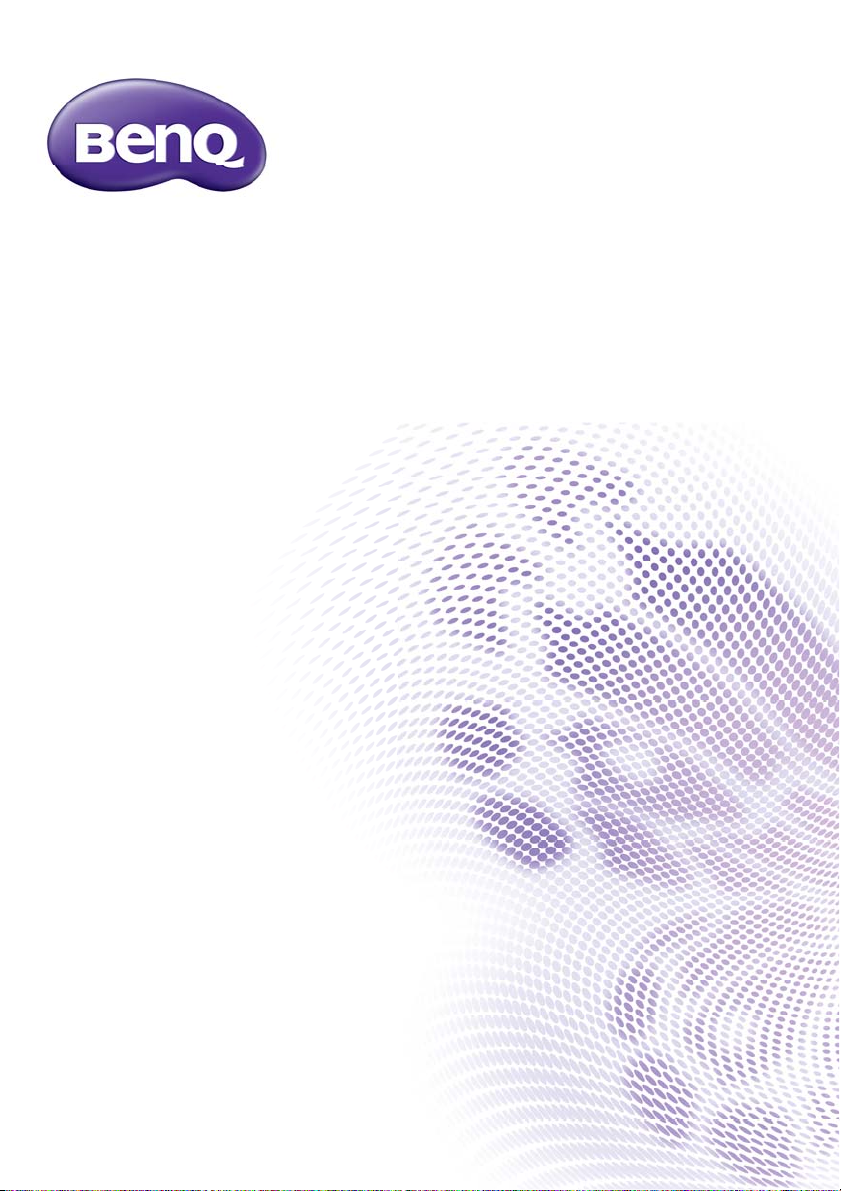
Joybee GP3
Projektor Mini
odręcznik użytkownika
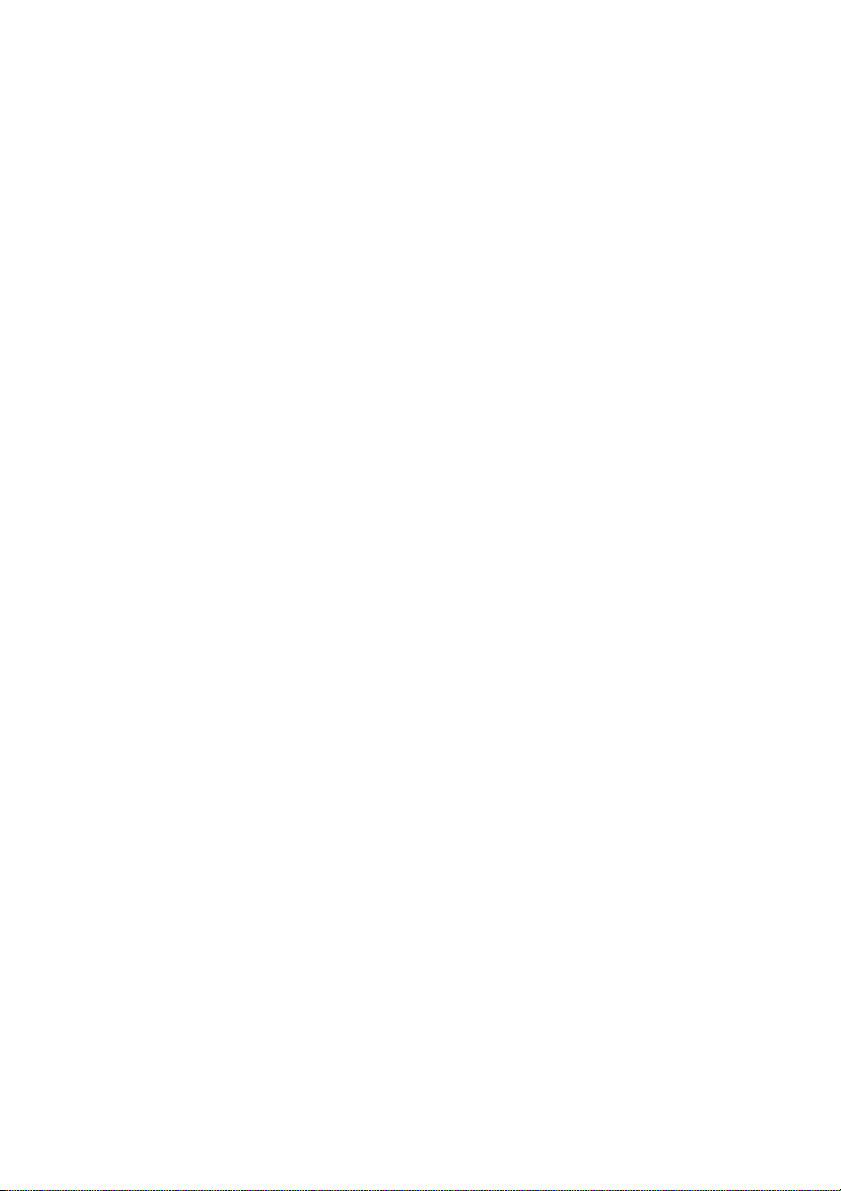
Spis treści
Ważne zasady
bezpieczeństwa ...........3
Wprowadzenie .............7
Funkcje projektora ......................... 7
Zawartość opakowania .................. 8
Widok projektora z zewnątrz ........ 10
Elementy sterowania i ich
funkcje.......................................... 11
Ustawianie
projektora ................... 18
Uzyskanie odpowiedniej
wielkości obrazu projekcji ............ 18
Podłączanie
projektora ................... 20
Podłączanie zasilania .................. 20
Podłączanie projektora do
komputera .................................... 25
Podłączanie urządzeń
źródłowych obrazu ....................... 27
Podłączanie urządzenia
źródłowego HDMI ........................ 28
Podłączanie projektora do
urządzenia źródłowego
Component Video ........................ 29
Podłączenie urządzenia źródła
Composite Video.......................... 30
Podłączanie urządzenia
iPhone/iPod.................................. 31
Podłączanie głośnika
zewnętrznego............................... 32
Podłączanie klucza połączenia
bezprzewodowego ....................... 32
Podłączanie urządzenia
pamięci zewnętrznej .................... 33
Odtwarzanie dźwięku przez
projektor ....................................... 35
Obsługa projektora.... 36
Uruchamianie projektora.............. 36
Przełączanie sygnałów
wejściowych ................................. 36
Regulacja wyświetlanego
obrazu .......................................... 37
Ukrywanie obrazu ........................ 39
Zabezpieczanie projektora........... 39
Wybór formatu obrazu ................. 41
Optymalizacja obrazu .................. 42
Obsługa projektora na dużych
wysokościach............................... 44
Regulacja dźwięku....................... 45
Aktualizacja oprogramowania...... 46
Personalizacja ekranu menu
projektora..................................... 47
Odtwarzanie plików przy
pomocy iPhona/iPoda.................. 48
Używanie pomocniczych
menu iPhone/iPod ....................... 56
Wyświetlanie obrazów z
użyciem komputera i urządzenia
źródłowego sygnału wideo........... 59
Korzystanie z menu
rozwijalnych komputera/wideo..... 60
Wyświetlanie plików z
pamięci wewnętrznej, napędu
USB i karty SD............................. 63
Strumień USB .............................. 72
Używanie funkcji Bezprzew.
strumien. ...................................... 74
Menu Ustawienia ......................... 83
Wyłączanie projektora ................. 91
Konserwacja
projektora ...................92
Właściwa pielęgnacja
projektora..................................... 92
Rozwiązywanie
problemów
technicznych..............94
Dane techniczne ........95
Specyfikacje projektora................ 95
Wymiary....................................... 97
Tabela częstotliwości
synchronizacji .............................. 97
Obsługiwane częstotliwości
synchronizacji dla wejścia
HDMI............................................ 98
Informacje o
gwarancji i prawach
autorskich.................100
Spis treści2
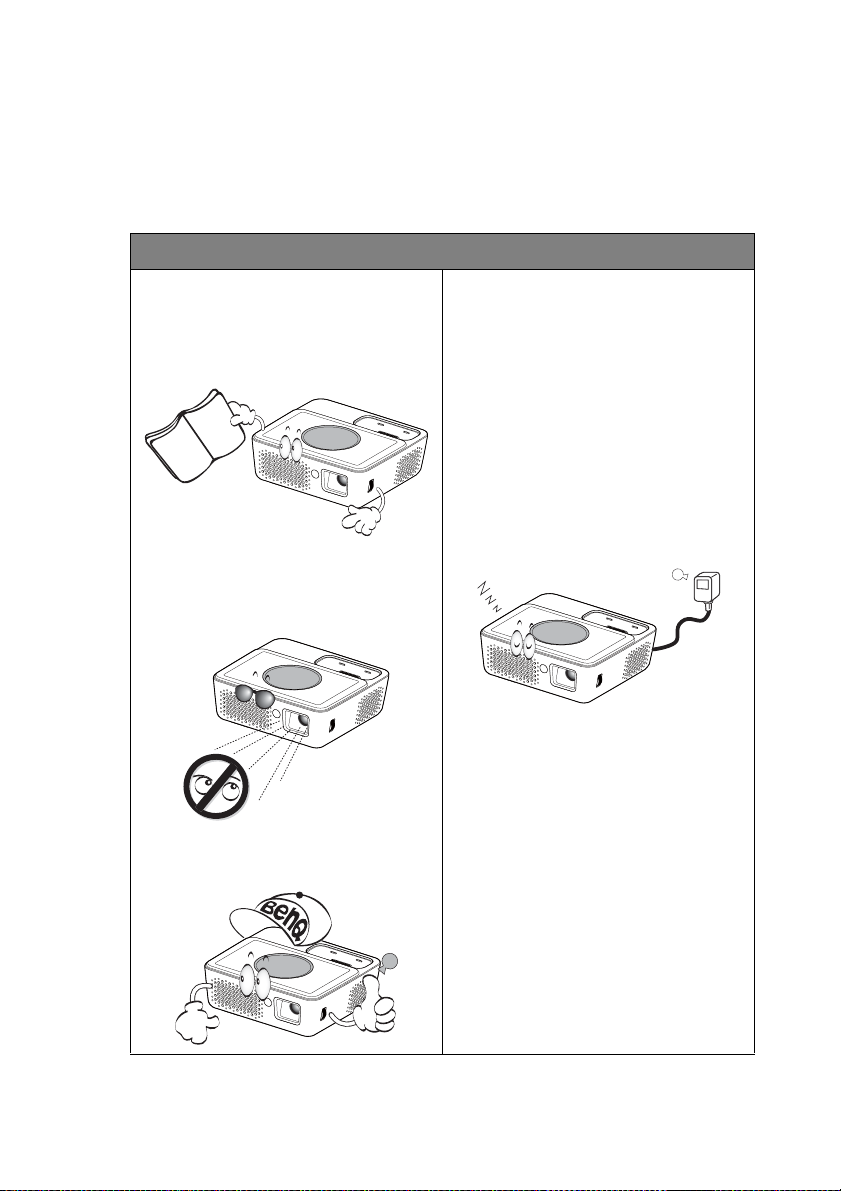
Ważne zasady bezpieczeństwa
Projektor został zaprojektowany i przetestowany w sposób zapewniający
spełnianie najnowszych standardów bezpieczeństwa dla sprzętu informatycznego.
Jednakże, w celu zapewnienia bezpiecznego użytkowania tego produktu należy
przestrzegać zasad opisanych w niniejszej Instrukcji i postępować zgodnie z
oznaczeniami na tym produkcie.
Zasady bezpieczeństwa
1. Przed rozpoczęciem
użytkowania projektora należy
przeczytać niniejszą Instrukcję.
Należy zachować ją do
wykorzystania w przyszłości.
2. Podczas obsługi projektora nie
wolno patrzeć bezpośrednio na
obiektyw. Intensywny promień
światła może uszkodzić wzrok.
4. W niektórych krajach napięcie w
sieci energetycznej NIE jest
stabilne. Projektor przystosowany
jest do prawidłowego działania
przy zasilaniu prądem stałym o
napięciu 19 V, ale może zawodzić,
jeśli wystąpią przerwy w dopływie
prądu lub wahania napięcia ± 10
V. W miejscach, gdzie wartość
napięcia sieciowego waha się
lub występują przerwy w
dostawie prądu, zalecane jest
używanie stabilizatora napięcia,
listwy przeciwprzepięciowej lub
zasilacza awaryjnego (UPS).
3. Naprawę urządzenia należy
powierzać wykwalifikowanym
pracownikom serwisu.
5. Nie wolno zasłaniać obiektywu
żadnymi przedmiotami podczas
działania projektora, gdyż może to
doprowadzić do nagrzania i
odkształcenia tych przedmiotów, a
także przyczynić się do powstania
pożaru.
Ważne zasady bezpieczeństwa 3
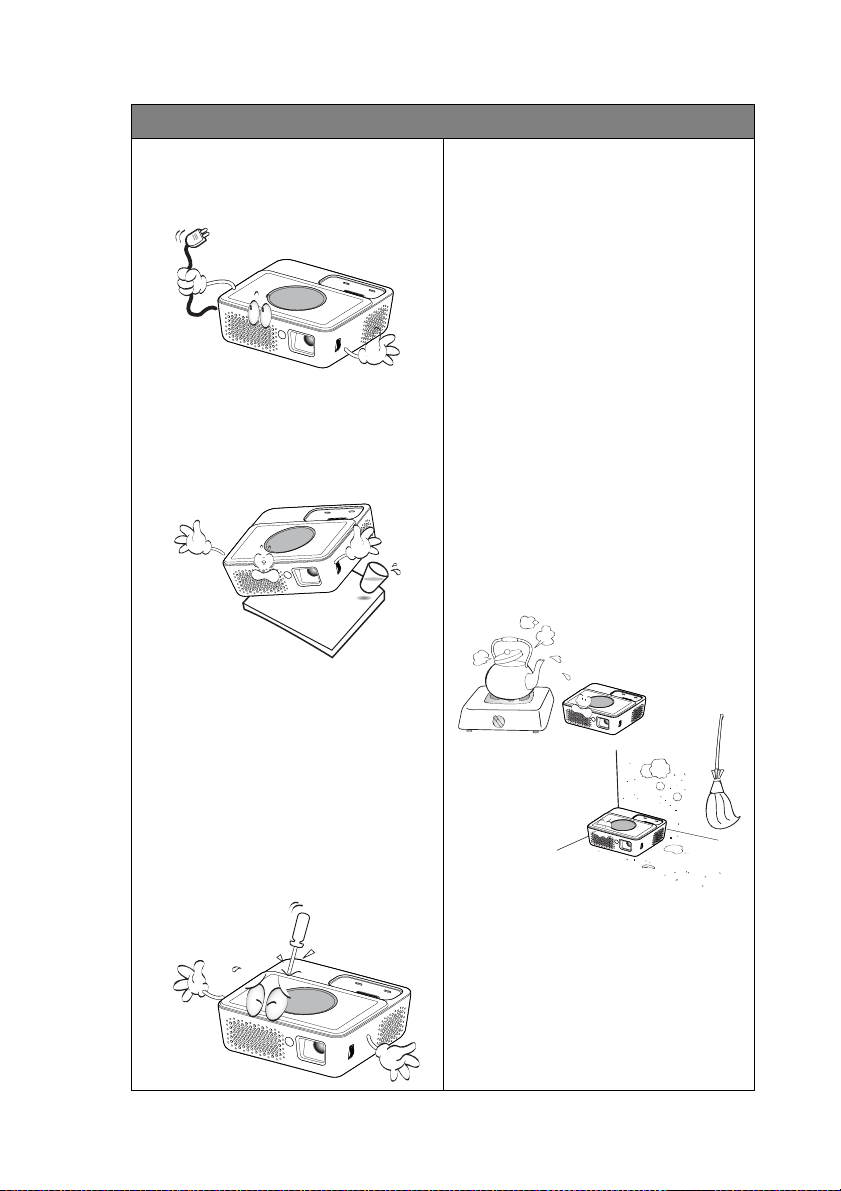
Zasady bezpieczeństwa (ciąg dalszy)
6. Nie wolno wymieniać żadnych
podzespołów elektronicznych,
jeśli projektor podłączony jest do
gniazda zasilania elektrycznego.
7. Nie wolno ustawiać tego
urządzenia na niestabilnym
wózku, stojaku lub stole.
Urządzenie mogłoby spać,
doprowadzając do jego
poważnego uszkodzenia.
9. W trakcie obsługi urządzenia
odczuwalne może być
wydostające sie przez kratkę
wentylacyjną ciepł
e powietrze i
nieprzyjemny zapach. Jest to
typowe zjawisko i nie świadczy o
wadliwości produktu.
10. Nie wolno ustawiać projektora w
miejscach, w których panują
następujące warunki:
- Słaba wentylacja lub ograniczona
przestrzeń. Brak możliwości
zapewnienia co najmniej 50centymetrowego odstępu od ścian
i swobodnego przepływu powietrza
wokół projektora.
- Nadmiernie wysoka temperatura,
np. wewnątrz samochodu z
zamkniętymi szybami.
- Nadmierna wilgotność,
występowanie kurzu lub dymu
papierosowego. W takich
warunkach może dochodzić do
zanieczyszczenia części
optycznych, które skraca
żywotność projektora oraz
powoduje zaciemnienie obrazu,
8. Nie wolno samodzielnie
rozkręcać tego projektora.
Wewnątrz urządzenia występuje
niebezpiecznie wysokie
napięcie, które może
doprowadzić do zgonu, jeśli
nastąpi dotknięcie części
znajdujących się pod napięciem.
Naprawę urządzenia należy
powierzać tylko odpowiednio
wykwalifikowanym pracownikom
serwisu.
Ważne zasady bezpieczeństwa4
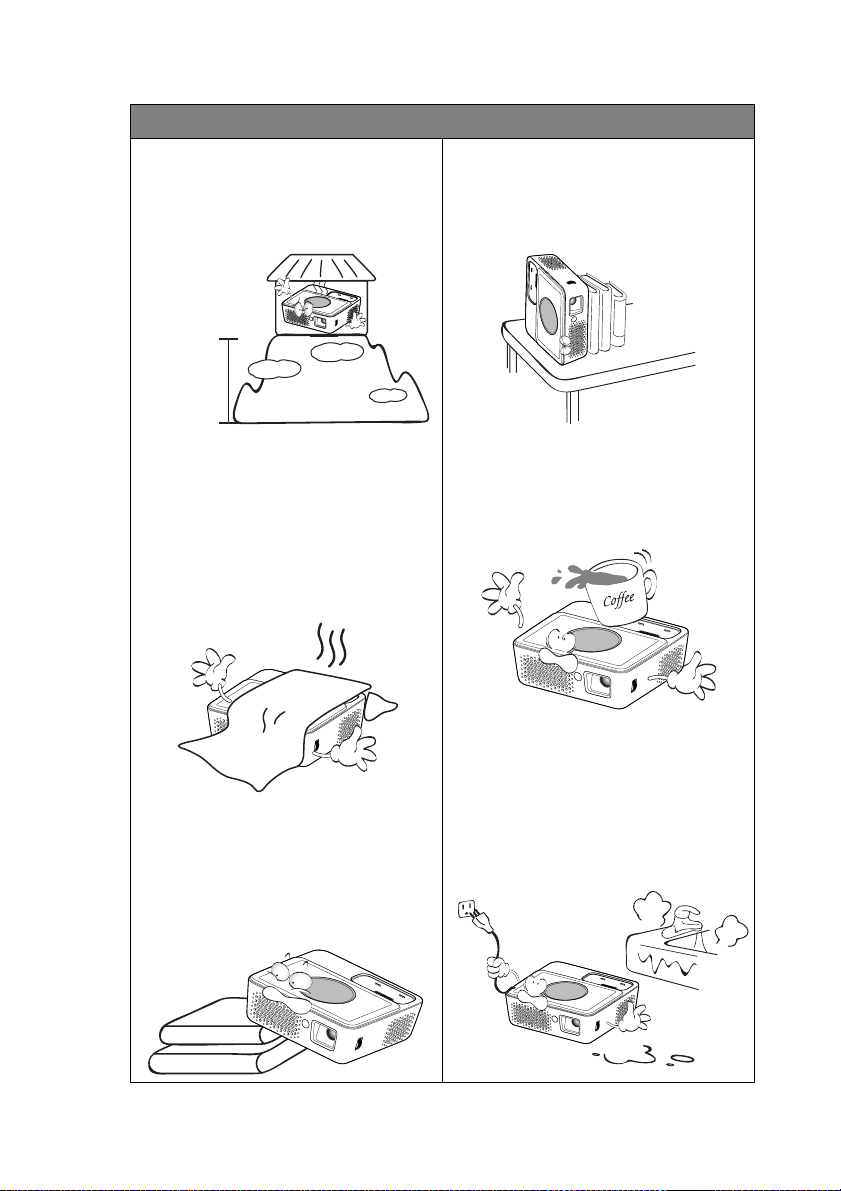
Zasady bezpieczeństwa (ciąg dalszy)
- Miejsca w pobliżu czujników
przeciwpożarowych
- Temperatura otoczenia jest większa
niż 40°C (104°F)
- Miejsca znajdujące sie na wysokości
powyżej 3 000 metrów (10 000 stóp).
3 000 m
(10 000
stóp)
0 m
(0 stóp)
11. Nie wolno zasłaniać otworów
wentylacyjnych.
- Nie wolno ustawiać projektora na
kocu, pościeli lub innych miękkich
powierzchniach.
- Nie wolno przykrywać projektora
płótnem lub innymi materiałami.
- Nie wolno umieszczać żadnych
materiałów łatwopalnych w pobliżu
projektora.
13. Nie wolno ustawiać projektora na
żadnym z boków w pozycji
pionowej. Może to spowodować
przewrócenie się urządzenia, a tym
samym doprowadzić do obrażeń
ciała lub uszkodzenia projektora.
14. Nie wolno stawać na projektorze i
umieszczać na nim żadnych
przedmiotów. Poza możliwym
uszkodzeniem projektora, może to
doprowadzić do wypadku i
spowodować obrażenia ciała.
Jeżeli otwory wentylacyjne są silnie
zatkane, przegrzanie występujące
wewnątrz urządzenia może
doprowadzić do powstania pożaru.
12. Projektor należy ustawiać na
równej i płaskiej powierzchni
podczas obsługi.
15. W pobliżu projektora nie wolno
ustawiać żadnych płynów. Płyny,
które zostaną rozlane na
projektorze, mogą spowodować
jego uszkodzenie. Jeśli projektor
uległ zamoczeniu, należy go
odłączyć od gniazda elektrycznego
i skontaktować się z firmą BenQ w
celu wykonania naprawy.
Ważne zasady bezpieczeństwa 5
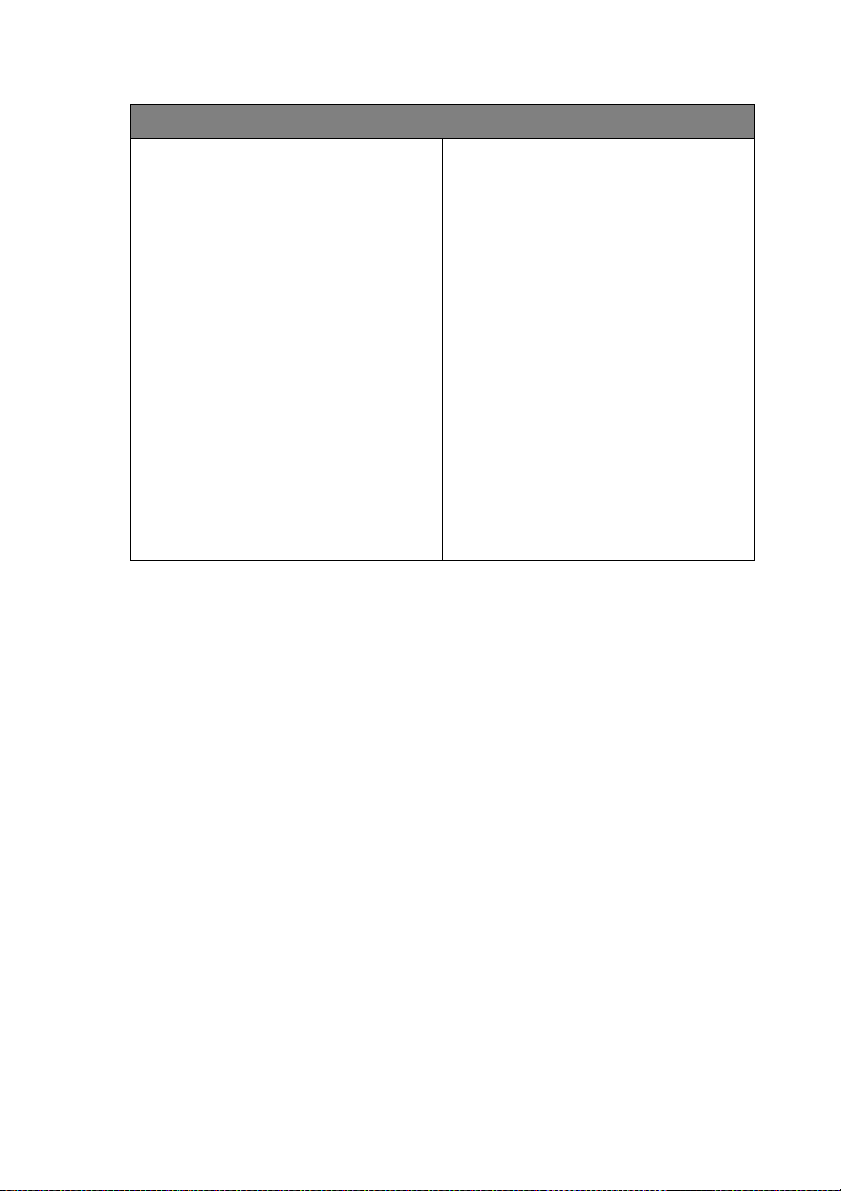
Zasady bezpieczeństwa (ciąg dalszy)
16. Zalecenia dotyczące obsługi
baterii.
- Nie wolno stosować niedopuszczonej
baterii. Może ona wybuchnąć. W
niniejszym produkcie wolno stosować
wyłącznie baterie dopuszczone przez
firmę BenQ.
- Nie wolno działać na baterię dużą siłą
ani nie wolno próbować wykonać w
niej otwór.
- Nie wolno podgrzewać baterii ani
przechowywać jej w miejscu o
wysokiej temperaturze, takim jak
wnętrze pojazdu w lecie.
- Nie wystawiać baterii na
bezpośrednie działanie promieni
słonecznych.
- Nie dopuścić do zawilgocenia baterii.
- Nie dopuszczać do wkładania baterii
do ust przez dzieci ani do pyska
przez zwierzęta domowe.
- Nie wolno dopuścić do zacisków
ładowania baterii z jakimkolwiek
metalowym przedmiotem.
Ważne zasady bezpieczeństwa6
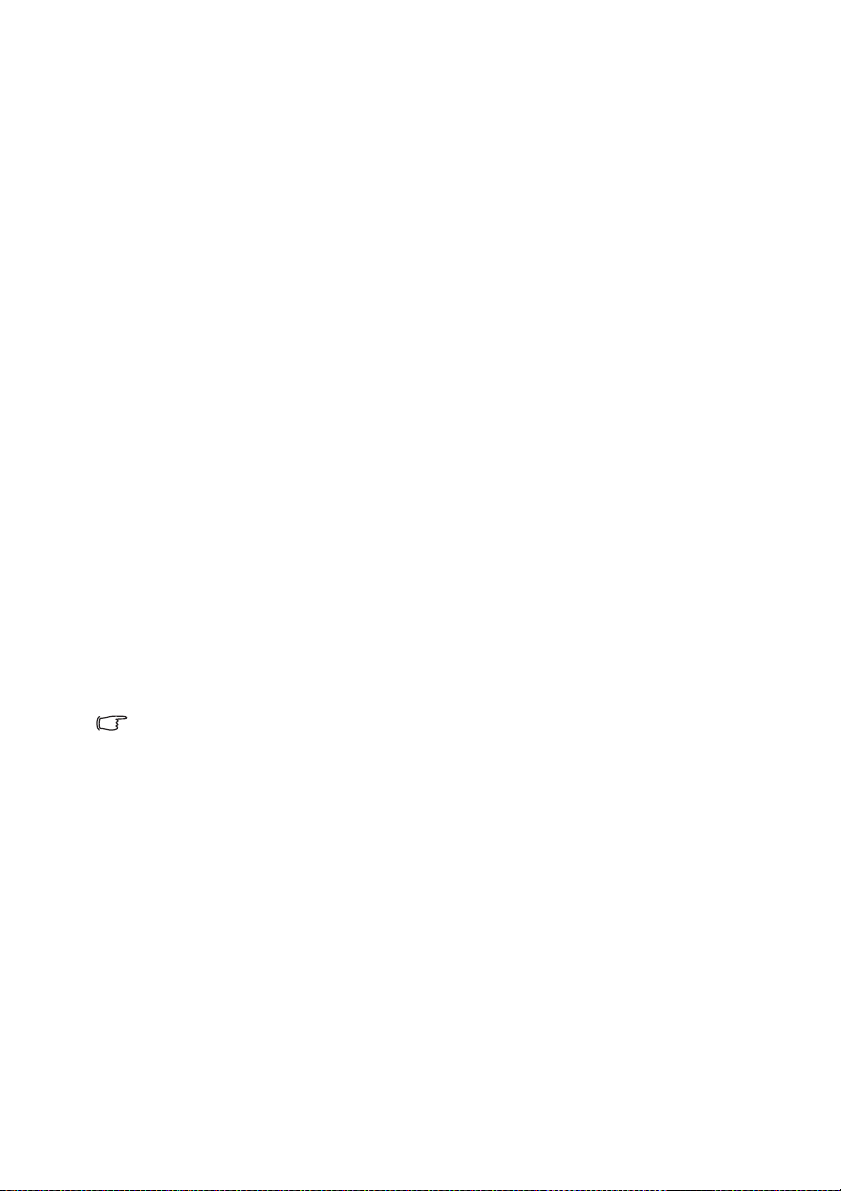
Wprowadzenie
Funkcje projektora
Projektor łączy w sobie system optyczny o wysokiej wydajności z konstrukcją
przyjazną dla użytkownika, co gwarantuje niezawodność i łatwość użytkowania.
Projektor oferuje następujące funkcje:
• Zaawansowane diodowe źródło światła
Dioda LED o dużej trwałości zapewnia dłuższą żywotność niż lampy tradycyjne.
• Silnik optyczny z wykorzystaniem technologii DLP
Rozdzielczość WXGA i jasny obraz.
•Różne przydatne funkcje
Obsługa odtwarzacza iPhone/iPod, odtwarzacza multimediów, przeglądarki
dokumentów, pamięci wewnętrznej, karty SD, pamięci flash USB, wyświetlacza
USB oraz opcjonalnej wyjmowanej i ładowalnej baterii, Wyświetlacz komputera
oraz Stream to me.
• Łatwy w transporcie
Projektor jest mały i lekki, co czyni go użytecznym w delegacjach oraz w czasie
wypoczynku.
Umożliwia oglądanie filmów i zdjęć w dowolnym miejscu.
• Wiele typów gniazd wejściowych
Szereg gniazd wej
zapewniają możliwość elastycznego połączenia z urządzeniami peryferyjnymi.
• Wejście i wyjście audio
Wyposażony w głośniki 2 x 2W z portami wejścia RCA i mini-jack oraz w port
wyjścia słuchawek
• Wygodne pozycje menu
Przyjazne menu przeznaczone jest dla wszystkich rodzajów wejść czyniąc
projektor łatwym w użyciu.
• Widoczna jasność wyświetlanego obrazu będzie zależeć od warunków oświetleniowych
otoczenia, wybranych ustawień kontrastu/jasności dla sygnału wejściowego, a także jest
proporcjonalna do odległości projekcji.
•Jasność lampy zmniejsza się z czasem i może odbiegać od specyfikacji podawanej przez
producenta lamp. Jest to typowy i przewidywany objaw.
ściowych, w tym wejścia PC, AV, HDMI, USB i kart SD
Wprowadzenie
7
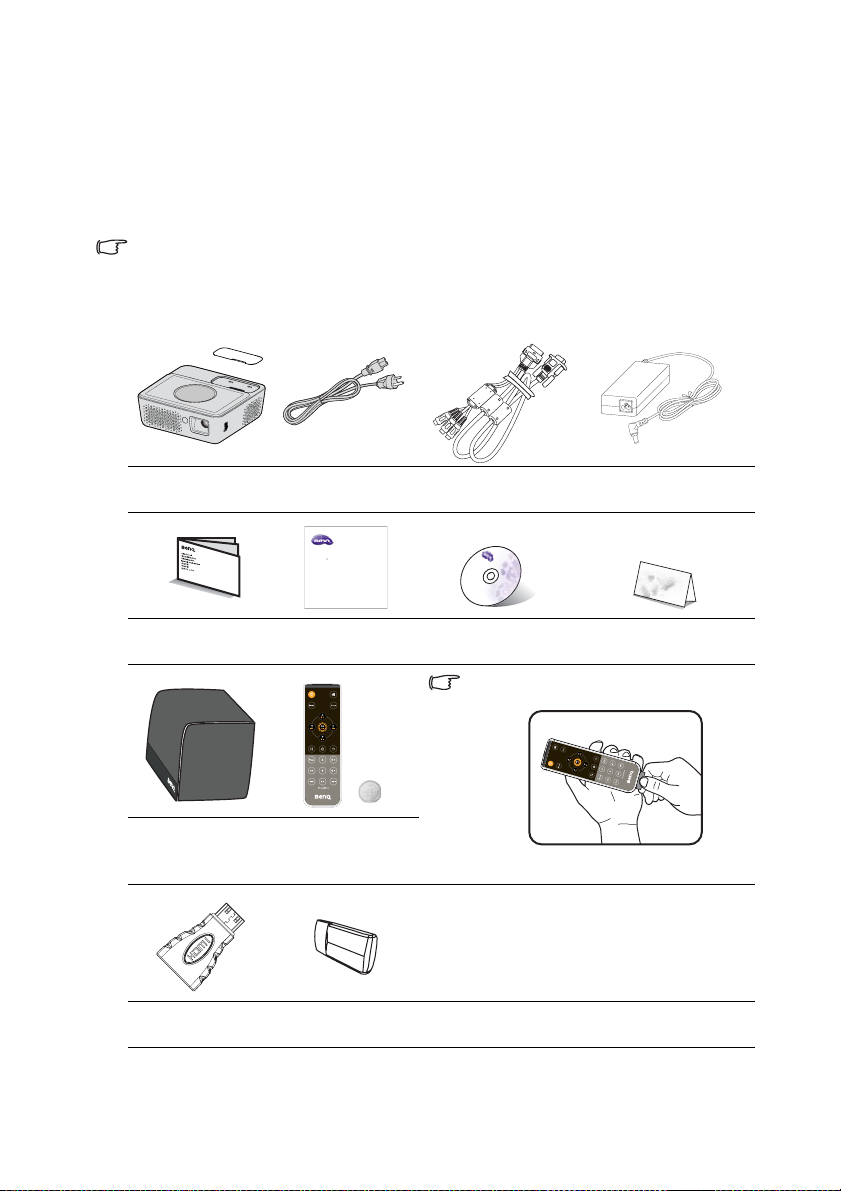
Zawartość opakowania
U
l
Urządzenie należy ostrożnie wypakować i sprawdzić, czy dostarczone są wszystkie
elementy wyszczególnione poniżej. W przypadku braku któregokolwiek z tych
elementów, należy skontaktować się ze sprzedawcą, u którego urządzenie zostało
zakupione.
Standardowe wyposażenie
Dostarczone wyposażenie jest odpowiednie dla danego kraju i może odbiegać od tego, które
przedstawione jest na rysunku.
*Karta gwarancyjna dostarczana jest tylko w przypadku niektórych krajów. W celu uzyskania
szczegółowych informacji należy skontaktować się ze sprzedawcą.
Projektor i
pokrywa doku
Instrukcja
bezpieczeństwa
Torba
transportowa
projektora
Adapter mini
HDMI
Przewód
zasilający
Joybee GP3
Mini Projector
ser Maua
Skrócona
instrukcja obsługi
Pilot z bateriami
Bezprzewodowy
klucz szyfrujący
Kabel uniwersalny Zasilacz
Dysk CD z
Karta gwarancyjna*
Instrukcją obsługi
Przed użyciem pilota zdalnego
sterowania pociągnij klapkę.
8
Wprowadzenie
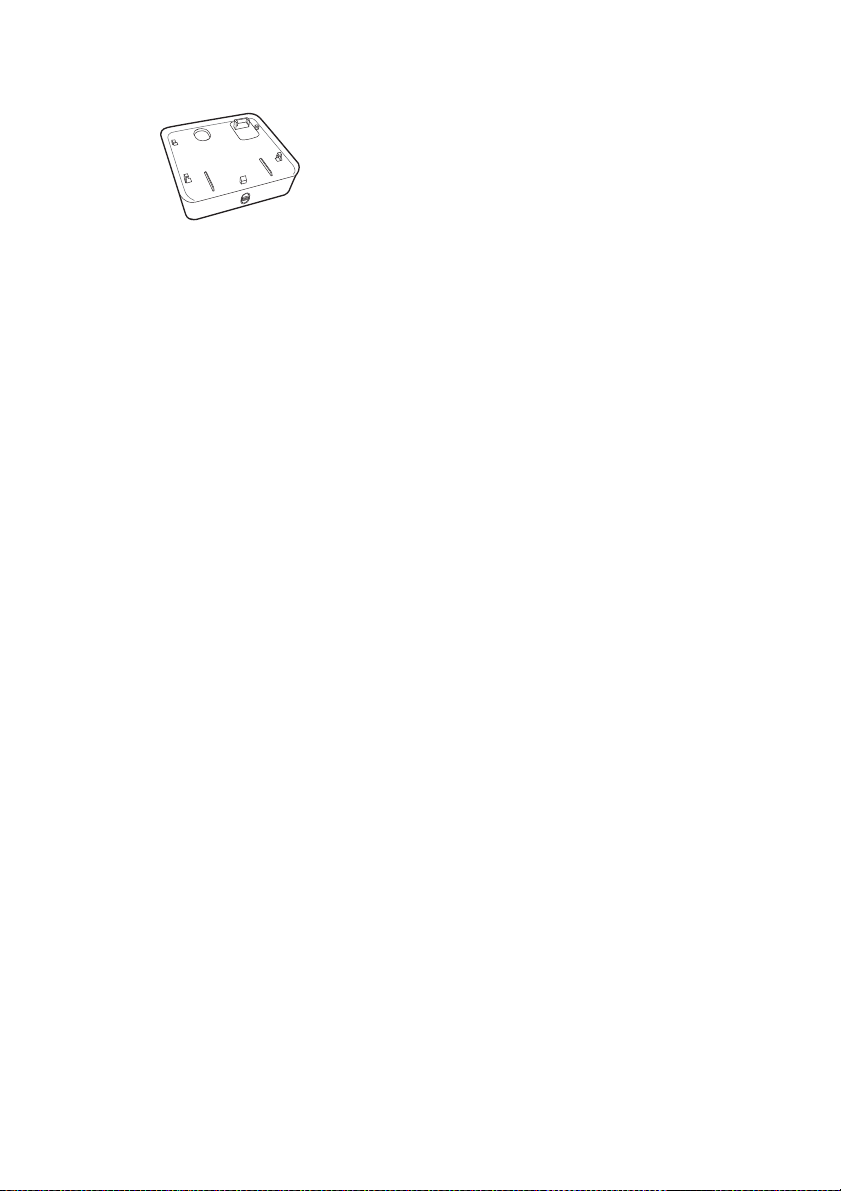
Wyposażenie dodatkowe
Bateria
Wprowadzenie
9

Widok projektora z zewnątrz
6
12
14
16
17
18
Przód/góra
1
2
4 3
5
Widok z tyłu od dołu
151516
12
17
18
9 118 10
131314
1. Stacja dokująca iPhone/iPod
2. Zewnętrzny panel sterowania
(patrz rozdział „Projektor” na
stronie 11 w celu uzyskania
szczegółowych informacji).
3. Wywietrznik (wylot nagrzanego
powietrza)
4. Przedni czujnik podczerwieni
pilota zdalnego sterowania
5. Głośniki wewnętrzne
6
6. Pierścień regulacji ostrości
7
7. Obiektyw projektora
8. Gniazdo karty SD
9. Gniazdo USB typu A (do napędu
USB/klucza Wi-Fi)
10. Gniazdo USB mini-B
11. Gniazdo wejścia uniwersalnego
Gniazdo wejścia sygnału RGB
(PC)/Component wideo (YPbPr/
YCbCr) /Kompozytowe wideo/
wejście audio (L/R)
12. Gniazdo wejścia mini HDMI
13. Gniazdo trójnogu
14. Nóżka do regulacji
15. Gniazdo wejścia audio
16. Gniazdo wyjściowe audio (dla
stacji dokującej iPod / pamięci
wewnętrznej / karty SD / napędu
USB / uniwersalnego kabla
wejściowego audio RCA)
17. Gniazdo zasilacza
18. Klapka akumulatora
Nie wolno zasłaniać otworów wentylacyjnych. Blokowanie otworów wentylacyjnych może
spowodować przegrzanie się projektora i jego awarię.
10
Wprowadzenie
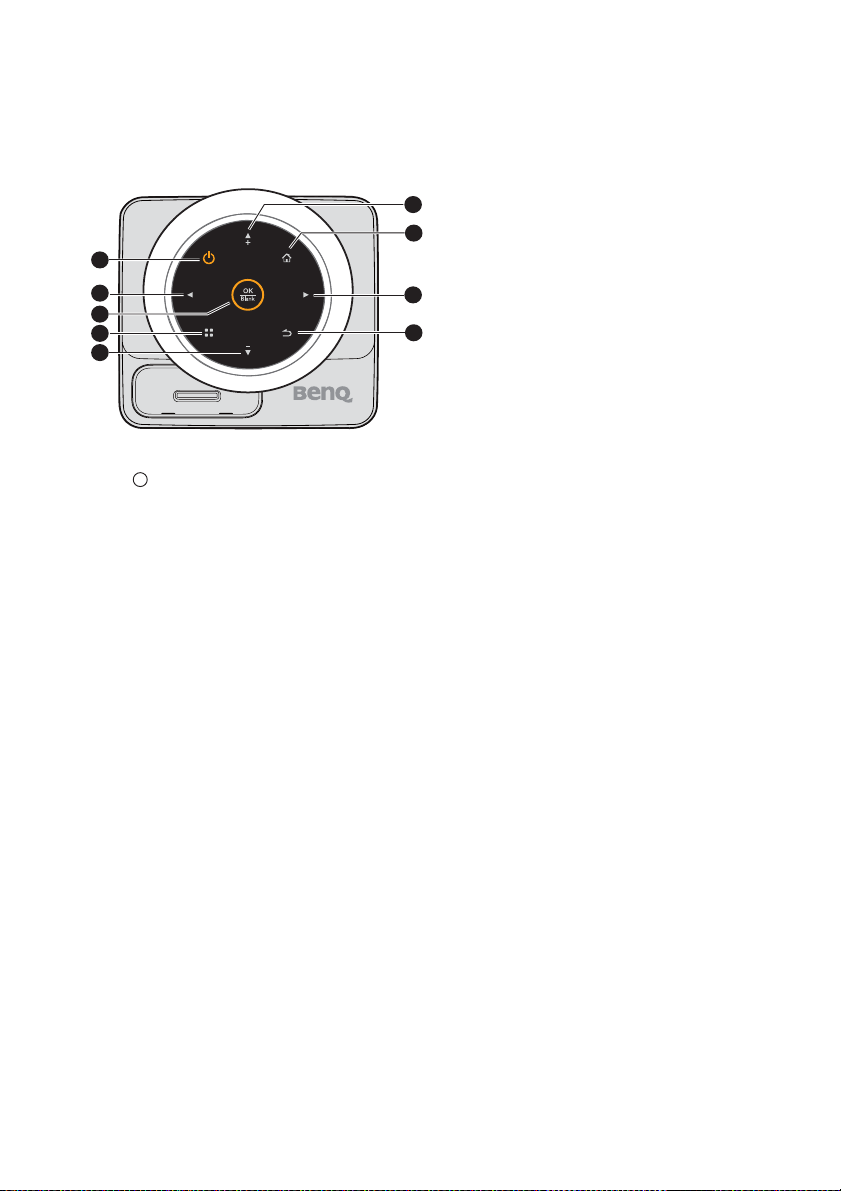
Elementy sterowania i ich funkcje
I
I
Projektor
3. OK/Blank
Krótkie naciśnięcie:
- Potwierdza wybraną funkcję, kiedy
wyświetlane jest menu.
- Odtwarza lub pauzuje odtwarzanie
wideo, muzyki, pokazu slajdów. (Ma
zastosowanie tylko do karty SD,
pamięci wewnętrznej i napędu USB)
Naciśnięcie przez dłuższy czas (3
sekundy):
Przełącza na wyświetlanie pustego
ekranu.
4. Menu
Służy do włączania menu ustawień.
5. Przycisk w dół/zmniejszenie
głośności
Kiedy menu ekranowe OSD jest
aktywne:
- Przechodzenie w dół, aby wybrać
pożądane pozycje menu.
- Wykonywanie regulacji. (np. ręczna
korekcja trapezowa...)
Kiedy menu ekranowe OSD jest
wyłączone: (Ma zastosowanie tylko
do karty SD, pamięci wewnętrznej i
napędu USB)
- Zmniejszanie poziomu głośności.
6. Przycisk w górę/zwiększenie
głośno
ści
Kiedy menu ekranowe OSD jest
włączone:
- Przechodzenie w górę, aby wybrać
pożądane pozycje menu.
- Wykonywanie regulacji. (np. ręczna
korekcja trapezowa...)
Kiedy menu ekranowe OSD jest
wyłączone: (Ma zastosowanie tylko
do karty SD, pamięci wewnętrznej i
napędu USB)
- Zwiększanie poziomu głośności.
1
2
3
4
5
1. Power
Służy do przełączania projektora
pomiędzy trybem gotowości a stanem
włączenia.
Sprawdź szczegółowe informacje w
„Uruchamianie projektora” na stronie
36 i „Wyłączanie projektora” na stronie
91.
2. Przycisk strzałki w lewo
Kiedy menu ekranowe OSD jest
aktywne:
- Przechodzenie w lewo, aby wybrać
pożądane pozycje menu.
- Wykonywanie regulacji. (np. jasność,
kontrast...)
Kiedy menu ekranowe OSD jest
wyłączone: (Ma zastosowanie tylko do
karty SD, pamięci wewnętrznej i
napędu USB)
- Odtwarzanie poprzedniego pliku
wideo i audio.
- Naciśnij i przytrzymaj aby przewinąć
do tyłu plik wideo i audio.
6
7
8
9
Wprowadzenie
11
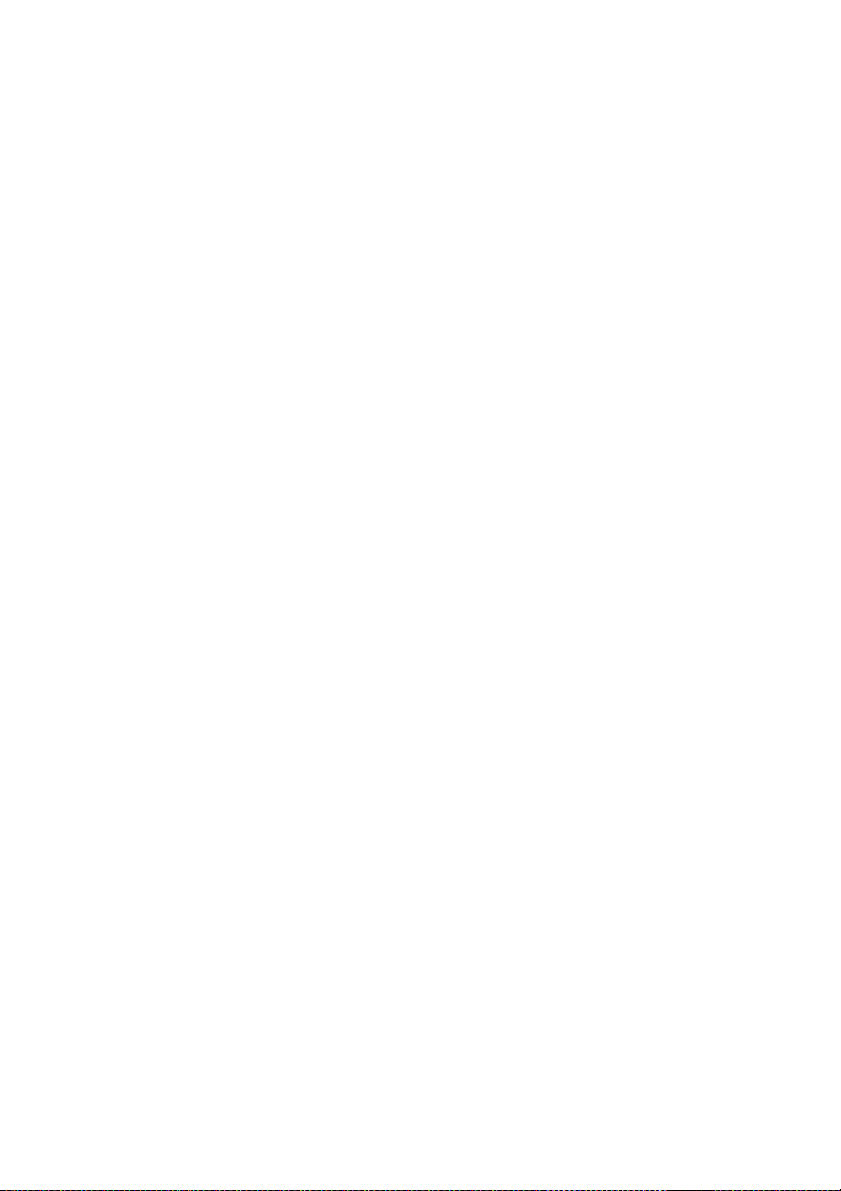
7. Ekran główny
Bezpośredni powrót do menu
głównego z niższych poziomów OSD.
Zamyka aplikację/wyświetla
wiadomość i bezpośrednio wraca do
menu głównego.
8. Przycisk strzałki w prawo
Kiedy menu ekranowe OSD jest
aktywne:
- Przejście w prawo, aby wybrać
pożądane pozycje menu.
- Wykonywanie regulacji. (np. jasność,
kontrast...)
Kiedy menu ekranowe OSD jest
wyłączone: (Ma zastosowanie tylko do
karty SD, pamięci wewnętrznej i
napędu USB)
- Odtwarzanie następnego plik wideo i
audio.
- Naciśnij i przytrzymaj aby przewinąć
do przodu plik wideo i audio.
9. Zakończ
Umożliwia przejście do poprzedniego
menu ekranowego OSD, wyjście i
zapisanie ustawień menu.
12
Wprowadzenie
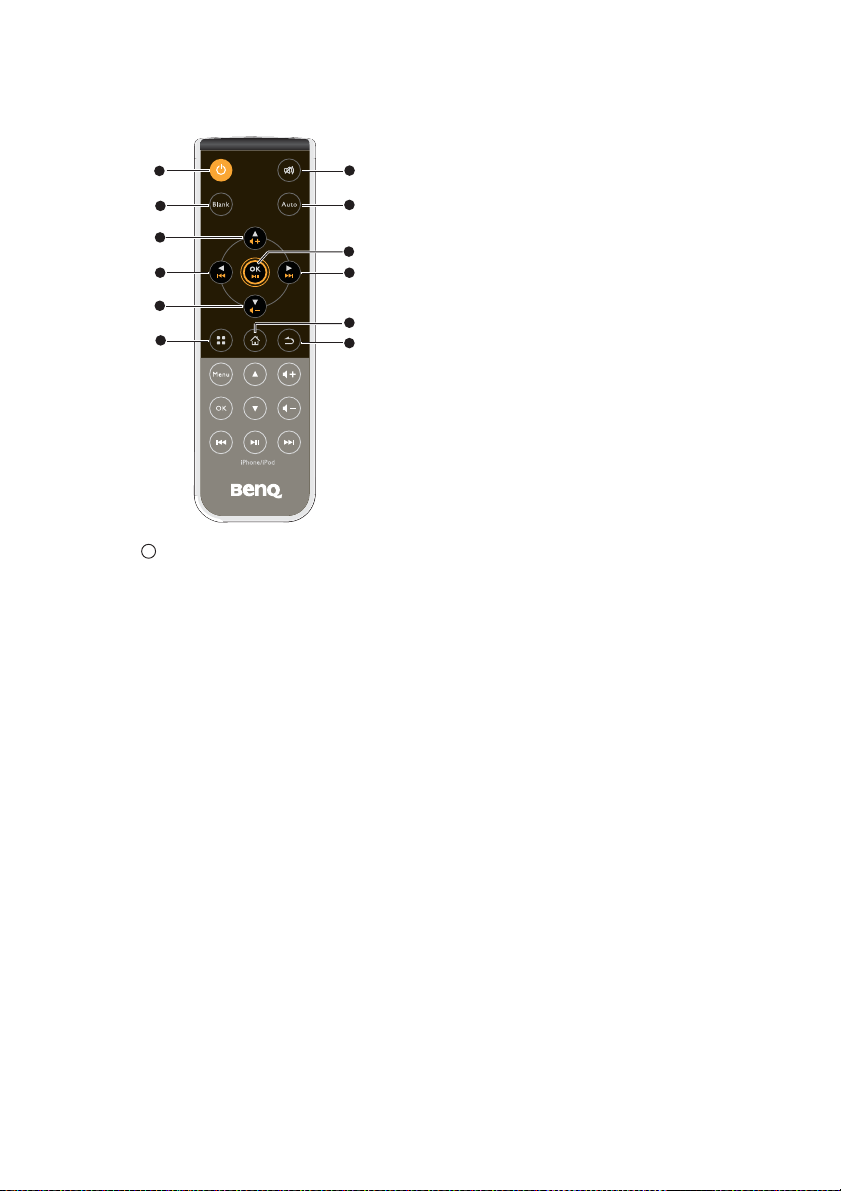
Pilot
I
I
1
2
3
4
5
6
1. ZASILANIE
Służy do przełączania projektora
pomiędzy trybem gotowości a stanem
włączenia. Patrz rozdziały
„Uruchamianie projektora” na stronie
36 i „Wyłączanie projektora” na stronie
91 w celu uzyskania szczegółowych
informacji.
2. Blank
Służy do włączania i wyłączania
wyświetlania pustego ekranu. Patrz
rozdział „Ukrywanie obrazu” na stronie
39 w celu uzyskania szczegółowych
informacji.
3. Przycisk w górę/zwiększenie
głośności
Kiedy menu ekranowe OSD jest
aktywne:
- Przechodzenie w górę, aby wybrać
pożądane pozycje menu.
- Wykonywanie regulacji. (np. ręczna
korekcja trapezowa...) Patrz rozdział
„Wykonywanie korekcji trapezowej” na
stronie 38 w celu uzyskania
szczegółowych informacji.
7
8
9
10
11
12
Kiedy menu ekranowe OSD jest
wyłączone: (Ma zastosowanie tylko
do karty SD, pamięci wewnętrznej i
napędu USB)
- Zwiększanie poziomu głoś
ności.
4. Przycisk strzałki w lewo
Kiedy menu ekranowe OSD jest
aktywne:
- Przechodzenie w lewo, aby wybrać
pożądane pozycje menu.
- Wykonywanie regulacji. (np.
jasność, kontrast...)
Kiedy menu ekranowe OSD jest
wyłączone: (Ma zastosowanie tylko
do karty SD, pamięci wewnętrznej i
napędu USB)
- Odtwarzanie poprzedniego pliku
wideo i audio.
- Naciśnij i przytrzymaj aby przewinąć
do tyłu plik wideo i audio.
5. Przycisk w dół/zmniejszenie
głośności
Kiedy menu ekranowe OSD jest
aktywne:
- Przechodzenie w dół, aby wybrać
pożądane pozycje menu.
- Wykonywanie regulacji. (np. ręczna
korekcja trapezowa...)
Kiedy menu ekranowe OSD jest
wyłączone: (Ma zastosowanie tylko
do karty SD, pamięci wewnętrznej i
napędu USB)
- Zmniejszanie poziomu głośności.
6. Menu
Służy do włączania menu ustawień.
7. Wycisz/wyłącz wyciszenie
Włącza/wyłącza d
źwięk podczas
odtwarzanie wideo lub muzyki. (Ma
zastosowanie tylko do karty SD,
napędu USB, pamięci wewnętrznej,
iPhone i iPod)
Wprowadzenie
13
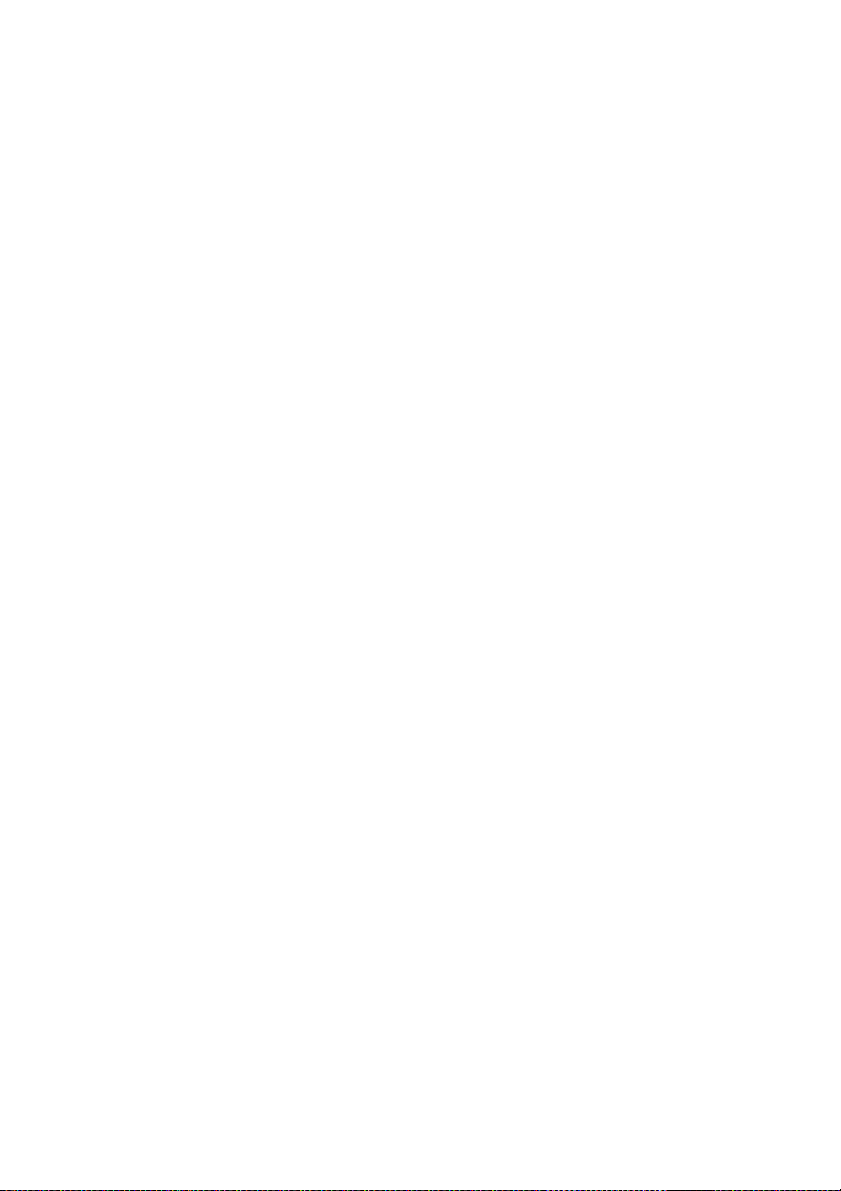
8. Auto
Umożliwia automatyczne ustalanie
najlepszej synchronizacji obrazu w
przypadku obrazu komputerowego.
Patrz rozdział „Automatyczna regulacja
obrazu” na stronie 37 w celu uzyskania
szczegółowych informacji.
9. OK
Potwierdzanie wybranej funkcji, kiedy
wyświetlane jest menu.
Odtwarzanie lub pauzowanie
odtwarzania wideo, muzyki, pokazu
slajdów. (Ma zastosowanie tylko do
karty SD, pamięci wewnętrznej i
napędu USB)
10. Przycisk strzałki w prawo
Kiedy menu ekranowe OSD jest
aktywne:
- Przejście w prawo, aby wybrać
pożądane pozycje menu.
- Wykonywanie regulacji. (np. jasność,
kontrast...)
Kiedy menu ekranowe OSD jest
wyłączone: (Ma zastosowanie tylko do
karty SD, pamięci wewnętrznej i
napędu USB)
- Odtwarzanie następnego plik wideo i
audio.
- Naciśnij i przytrzymaj aby przewinąć
do przodu plik wideo i audio.
11. Ekran główny
Bezpośredni powrót do menu
głównego z niższych poziomów OSD.
Zamyka aplikację/wyświetla
wiadomość i bezpośrednio wraca do
menu głównego.
12. Zakończ
Powrót do wyższego poziomu menu
OSD.
Zamykanie menu ustawień
Opuszczenie bieżącej aplikacji OSD.
OSD.
14
Wprowadzenie
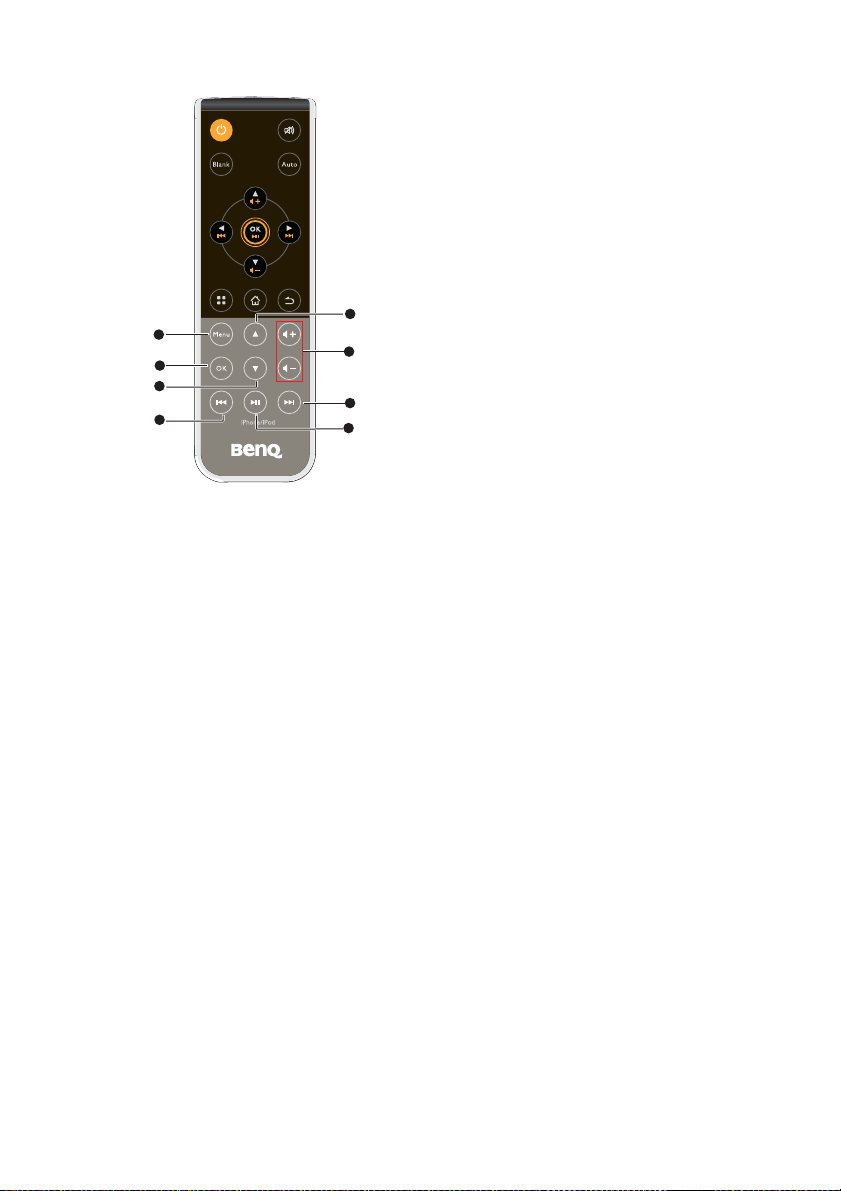
5
1
2
3
4
6
4
7
iPhone/iPod
Zdalne sterowanie przez iPhone oraz iPod
działa nie tylko w trybie włączenia zasilania,
ale również w trybie oczekiwania, w którym
GP3 pelni rolę głośnika dokującego.
1. Przycisk Menu/Wstecz
<Projektor w trybie włączenia>
Przechodzenie z powrotem do
wyższego poziomu przeglądarki
plików wideo muzyki.
<Projektor w trybie wstrzymania>
PRJ pełni rolę głośnika dokującego:
i. Przełączenie pomiędzy podmenu
w menu „Muzyka” lub „Wideo” na
ekranie głównym iPhone/iPod.
ii. Przejście do wyższego poziomu w
dowolnym podmenu, w menu
„Muzyka” lub „Wideo” na ekranie
głównym iPhone/iPod.
2. Przycisk OK
<Projektor w trybie włączenia>
Naciśnij, aby potwierdzić i uruchomić
odtwarzanie wymaganego wideo lub
muzyki.
<Projektor w trybie wstrzymania>
Naciśnij, aby potwierdzić i uruchomić
odtwarzanie wymaganego wideo lub
muzyki z listy plików menu „Muzyka”
lub „Wideo” na ekranie głównym
iPhone/iPod.
3. Przycisk strzałki w dół
<Projektor w trybie włączenia>
Naciśnij, aby przewinąć w dół w celu
wyboru wideo lub muzyki w
przeglądarce plików.
<Projektor w trybie wstrzymania>
PRJ peł
ni rolę głośnika dokującego:
Naciśnij, aby przewinąć w dół w celu
wyboru wideo lub muzyki z listy
plików menu „Muzyka” lub „Wideo” na
ekranie głównym iPhone/iPod.
4. Przyciski Poprzedni/Następny
<Projektor w trybie włączenia>
i. W czasie projekcji wideo
- Naciśnij, aby przejść na
początek bieżącego/następnego
wideo.
- Naciśnij i przytrzymaj, aby
przewinąć do tyłu/szybko do
przodu, bieżący plik wideo.
ii. W czasie odtwarzania muzyki w
obrębie menu „iPod”:
- Naciśnij, aby przejść na
początek bieżącego/następnego
pliku z muzyką.
- Naciśnij i przytrzymaj, aby
przewinąć do tyłu/szybko do
przodu, bieżący plik z muzyką.
<Projektor w trybie wstrzymania>
Projektor pełni rolę głośnika
dokującego./W czasie odtwarzania
muzyki:
i. Naciśnij, aby „Przejść na
pocz
ątek bieżącego/następnego
pliku z muzyką”.
ii. Naciśnij i przytrzymaj, aby
„Przewinąć do tyłu/szybko do
przodu, bieżący plik z muzyką”.
Wprowadzenie
15
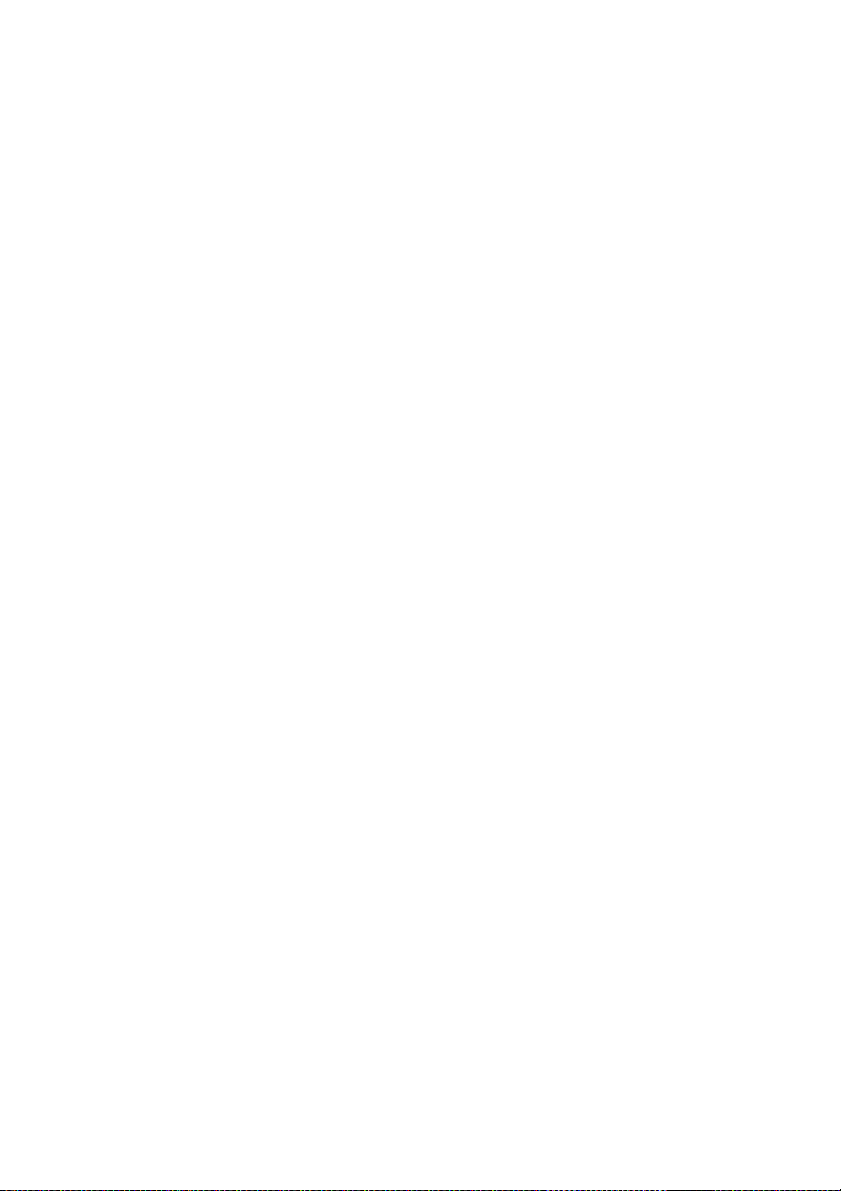
W czasie projekcji wideo lub
odtwarzania muzyki w obrębie menu
„iPod”:
i. Naciśnij, aby „Przejść na początek
bieżącego/następnego pliku z
muzyką”.
ii. Naciśnij i przytrzymaj, aby
„Przewinąć do tyłu/szybko do
przodu, aktualnie odtwarzany plik z
muzyką”.
5. Przycisk W górę
<Projektor w trybie włączenia>
Naciśnij, aby przewinąć w gorę w celu
wyboru wideo lub muzyki w
przeglądarce plików.
<Projektor w trybie wstrzymania>
PRJ pełni rolę głośnika dokującego:
Naciśnij, aby przewinąć w dół w celu
wyboru wideo lub muzyki z listy plików
menu „Muzyka” lub „Wideo” na ekranie
głównym iPhone/iPod.
6. Przyciski zwiększenia/zmniejszenia
głośności
Naciśnij w celu regulacji głośności
iPhone/iPod.
7. Przycisk odtwarzaj/pauzuj
<Projektor w trybie włączenia>
i. Na ekranie głównym iPhone/iPod
lub podczas odtwarzania muzyki w
obrębie menu „Muzyka”, naciśnij,
aby bezpośrednio odtwarzać/
wstrzymać odtwarzanie muzyki.
ii. Podczas projekcji wideo, naciśnij w
celu odtwarzania/wstrzymania
odtwarzania „Wideo”.
<Projektor w trybie wstrzymania>
Projektor pełni rolę głośnika
dokującego:
Na ekranie głównym iPhone/iPod lub
podczas odtwarzania muzyki w obrębie
menu „Muzyka”, naciśnij, aby
bezpośrednio odtwarzać/wstrzymać
odtwarzanie muzyki.
16
Wprowadzenie
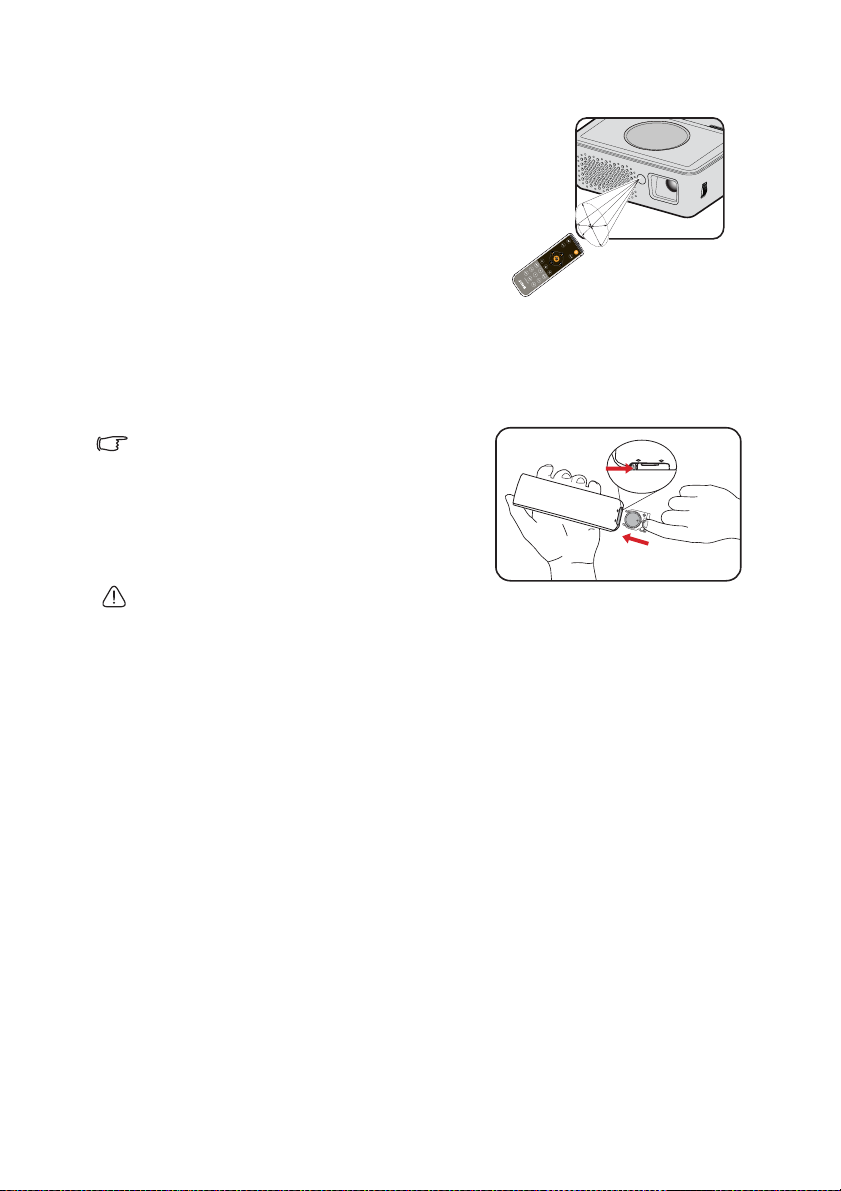
Skuteczny zasięg pilota
Czujnik podczerwieni pilota zdalnego
sterowania (IR) znajduje się z przodu
projektora. W celu zapewnienia
prawidłowego działania pilot zdalnego
sterowania należy trzymać prostopadle, pod
kątem nie większym niż 15 stopni, do
czujnika podczerwieni pilota w projektorze.
O
k
oł
o
15
°
Odległość między pilotem zdalnego
sterowania a czujnikiem nie powinna być
większa niż 7 metrów.
Należy upewnić się, że pomiędzy pilotem
zdalnego sterowania a czujnikiem
podczerwieni IR w projektorze nie występują żadne przeszkody, które mogą
zakłócać strumień podczerwieni.
Wymiana baterii w pilocie zdalnego sterowania
1. Pociągnij uchwyt baterii.
Wykonaj ilustrowane instrukcje. Naciśnij i
przytrzymaj ramię blokujące, jednocześnie
pociągając uchwyt baterii.
2. Włóż nową baterię do uchwytu.
Pamiętaj, że biegun dodatni powinien
być skierowany do zewnątrz.
3. Wciśnij uchwyt do pilota.
•Należy unikać nadmiernego ciepła i
wilgotności.
• W przypadku nieprawidłowego włożenia baterii mogą one ulec uszkodzeniu.
•Aby wymienić baterie, należy używać baterii tego samego typu lub ich odpowiednik
zalecany przez producenta.
•Zużyte baterie należy wyrzucać zgodnie z zaleceniami producenta baterii.
• Nie należy wrzucać baterii do ognia. Może to stanowić zagrożenie wybuchu.
•Jeśli baterie są wyczerpane lub pilot zdalnego sterowania nie będzie użytkowany przez
dłuższy czas, należy wyjąć baterie, aby zapobiec uszkodzeniu pilota ze względu na
możliwy wyciek elektrolitu.
Wprowadzenie
17
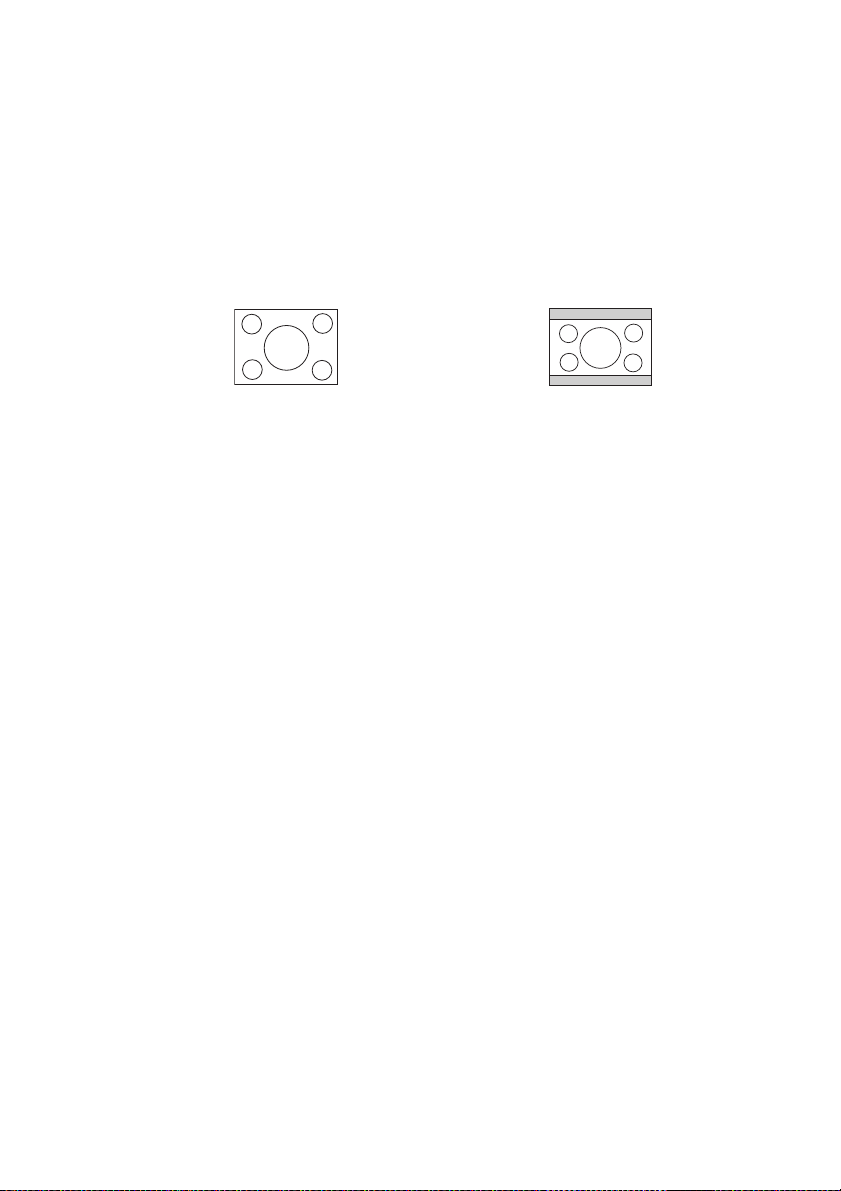
Ustawianie projektora
Uzyskanie odpowiedniej wielkości obrazu
projekcji
Odległość od obiektywu projektora do ekranu, ustawianie zmiany wielkości obrazu
(jeśli jest dostępne), a także format wideo są czynnikami wpływającymi na wielkość
wyświetlanego obrazu.
16:10 to naturalny format obrazu tego projektora.
Obraz o proporcjach 4:3 w obszarze
wyświetlania o proporcjach 16:10
Projektor powinien być ustawiany poziomo (np. płasko na stole) i skierowany
prostopadle (pod kątem prostym 90°) do środka ekranu wyznaczonego w poziomie.
Zapobiega to zniekształceniu obrazu, które może być spowodowane przez
projekcję pod kątem (lub projekcję na zakrzywionych powierzchniach).
Współczesne projektory cyfrowe nie rzucają obrazu dokładnie do przodu (tak jak
tradycyjne filmowe projektory na taśmę). Zamiast tego, cyfrowe projektory
zbudowano tak, aby wyświetlały obraz pod niewielkim kątem do góry w odchyleniu
od płaszczyzny poziomej projektora. Umożliwia to ich błyskawiczną instalację na
stole, z projekcją do przodu i w górę, na ekran umieszczony w taki sposób, że jego
dolna krawędź znajduje się ponad poziomem stołu (i wszyscy w pokoju widzą
obraz na ekranie).
Na schemacie przedstawionym na stronie 19
projekcji powoduje, że dolna krawędź wyświetlanego obrazu przesunięta jest w
pionie w stosunku do poziomej płaszczyzny projektora.
Im projektor jest dalej umiejscowiony od ekranu, tym wyświetlany obraz jest
większy, a także proporcjonalnie zwiększa się przesunięcie pionowe.
W przypadku ustalania położenia ekranu i projektora należy brać pod uwagę
wielkość wyświetlanego obrazu oraz wielkość pionowego przesunięcia, które są
proporcjonalne do odległości projekcyjnej.
Firma BenQ udostępnia tabelę wielkości ekranu, która jest pomocna przy
określaniu najlepszego ustawienia projektora. Sprawdź w „Wymiary projekcji” na
stronie 19 w zależności od używanego projektora. Należy brać pod uwagę dwie
wielkości, prostopadłą odległość w poziomie od ś
projekcyjną) oraz wysokość przesunięcia pionowego projektora od krawędzi
poziomej ekranu (zwaną przesunięciem).
Format obrazu 16:10 przeskalowany na
obszar ekranu 4:3
zauważyć można, że taki rodzaj
rodka ekranu (zwaną odległością
18
Ustawianie projektora
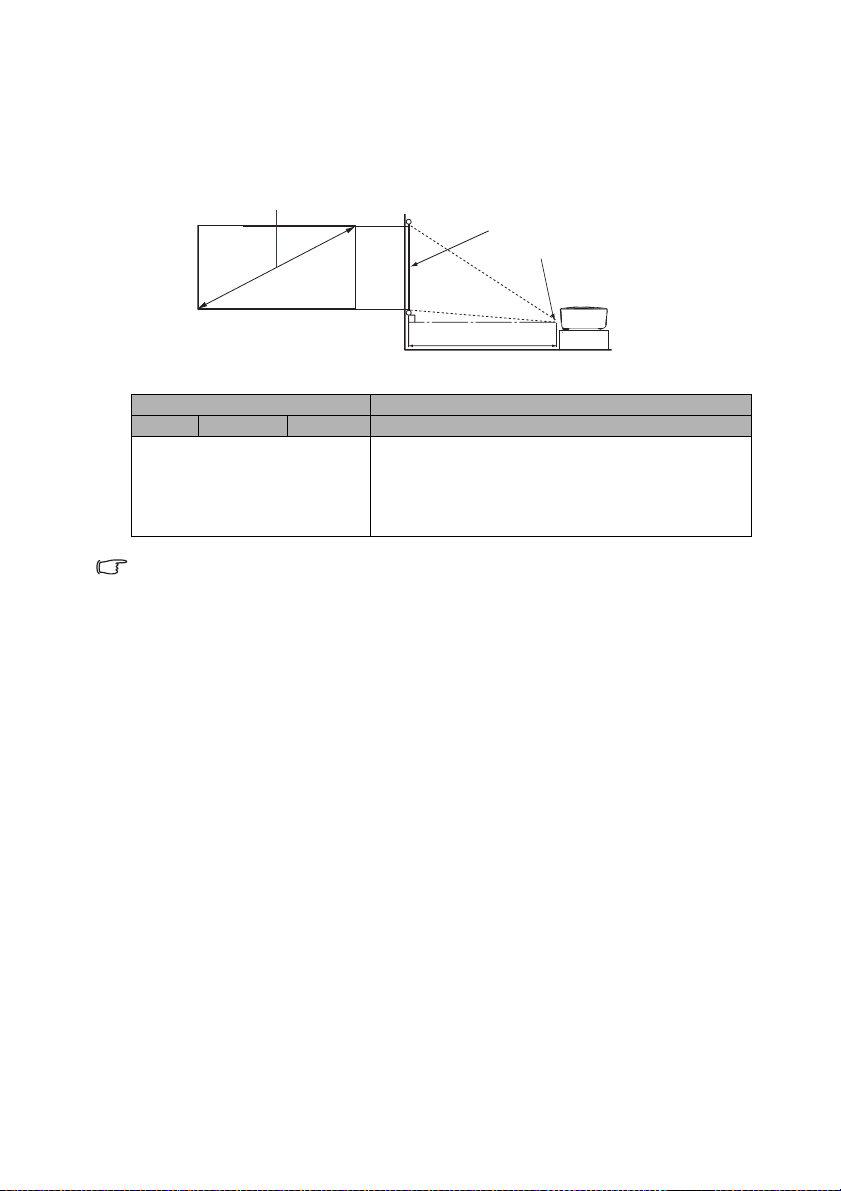
Wymiary projekcji
Przed obliczeniem odpowiedniego położenia należy przejść do rozdziału „Wymiary”
na stronie 97 w celu uzyskania informacji na temat wyśrodkowania wymiarów
obiektywu.
Przekątna ekranu 1280:800
Ekran
Środek obiektywu
Odległość projekcji
Przekątna ekranu 1280:800 Zalecana odległość projekcji na ekranie w mm
Stopy Cale mm Średnia
2,00 24 610 621
3,33 40 1016 1034
4,67 56 1422 1448
6,00 72 1829 1862
6,66 80 2032 2069
Wszelkie miary są przybliżone i mogą się różnić od rzeczywistych rozmiarów. Firma BenQ
zaleca, aby w przypadku montażu projektora na stałe, sprawdzić fizycznie wielkość i
odległość projekcji, używając w tym celu rzeczywistego projektora „na sucho” przed jego
instalacją, aby wziąć pod uwagę charakterystyki optyczne tego projektora. Umożliwi to
wyznaczenie właściwego położenia mocowań projektora, aby najlepiej odpowiadały one
miejscu montażu.
Ustawianie projektora
19
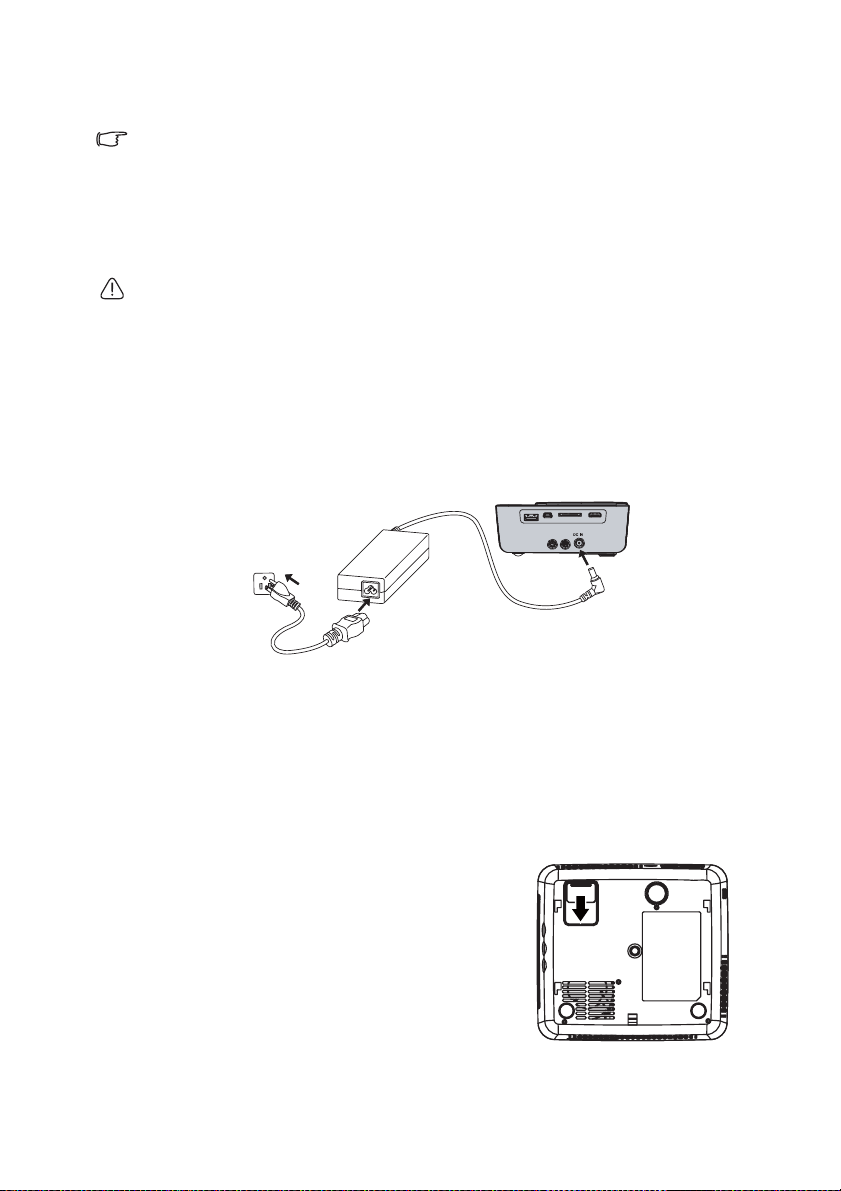
Podłączanie projektora
W przedstawionych poniżej połączeniach niektóre użyte przewody nie znajdują się na
wyposażeniu projektora (patrz rozdział „Zawartość opakowania” na stronie 8). Są one
dostępne na rynku w sklepach ze sprzętem elektronicznym.
Podłączanie zasilania
Skorzystać z dołączonego zasilacza prądu przemiennego lub opcjonalnego
akumulatora litowo-jonowego.
Projektor wolno używać tylko z dostarczonym w zestawie zasilaczem prądu przemiennego.
Uszkodzenia spowodowane zastosowaniem niewłaściwego zasilacza nie są objęte gwarancją.
Korzystanie z zasilacza prądu przemiennego
1. Wtyczkę przewodu zasilacza prądu przemiennego włożyć do gniazda
zasilania prądem stałym DC IN projektora.
2. Odpowiedni koniec przewodu zasilania włożyć do gniazda w zasilaczu.
3. Wtyczkę przewodu zasilania włożyć do gniazdka sieciowego. Sprawdzić, czy
po podłączeniu adaptera prądu zmiennego, dioda LED zasilania na
projektorze świeci się światłem pomarańczowym.
3
2
Korzystanie z opcjonalnego akumulatora
Projektor można używać z określonym typem akumulatora litowo-jonowego. Przed
pierwszym użyciem projektora akumulator należy naładować. Do naładowania
akumulatora użyć projektora. Podczas ładowania akumulatora można korzystać z
projektora. Przed podłączeniem akumulatora należy wyłączyć projektor.
Ładowanie akumulatora
Podczas korzystania z akumulatora należy przestrzegać zasad bezpieczeństwa.
1. Przesunąć zapadkę akumulatora na stronę
otwarcia.
PRZESTROGA:
NIEZBEZPIECZEŃSTWO WYBUCHU, PO
WYMIANIE BATERII NA BATERIĘ
NIEWŁAŚCIWEGO TYPU. ZUŻYTE BATERIE
NALEŻY USUWAĆ ZGODNIE Z
INTSRUKCJAMI.
20
Podłączanie projektora
1
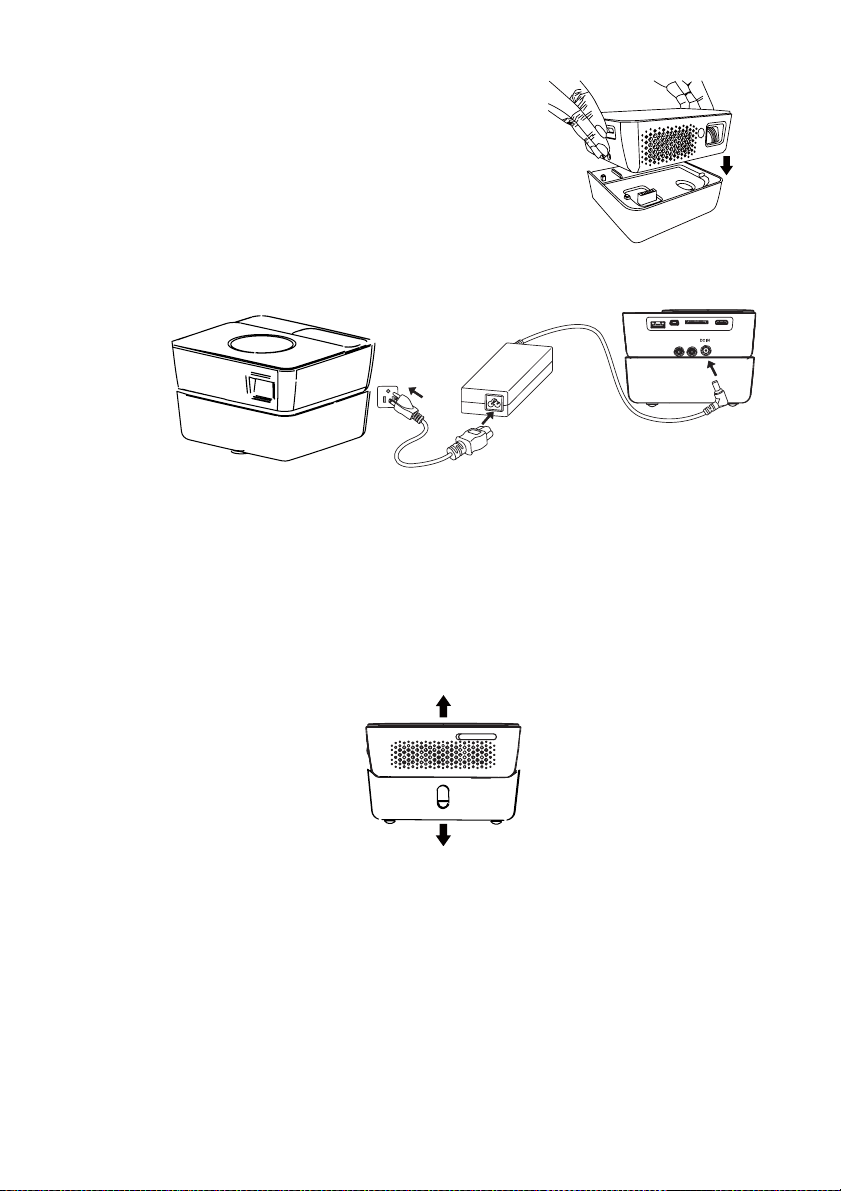
2. Ustawić projektor na akumulatorze.
Kiedy naładowanie akumulatora jest w
zakresie od 10% do 100 %, dioda
sygnalizacyjna akumulatora jest wyłączona.
Kiedy naładowanie akumulatora spadnie
poniżej 10%, dioda sygnalizacyjna
akumulatora zaczynami gać na czerwono, a
system zostaje wyłączony.
3. Dokładnie dopasować akumulator do
projektora.
3
2
1
4. Wtyczkę przewodu zasilacza prądu przemiennego włożyć do gniazda
zasilania prądem stałym DC IN projektora.
5. Odpowiedni koniec przewodu zasilania włożyć do gniazda w zasilaczu.
6. Wtyczkę przewodu zasilania włożyć do gniazdka sieciowego. Po rozpoczęciu
ładowania, wskaźnik LED baterii miga światłem pomarańczowym, a po
zakończeniu ładowania światło zmienia się na ciągłe pomarańczowe.
Odłączanie akumulatora
Przesunąć blokady akumulatora z obu stron w celu odłączenia akumulatora od
projektora.
Podłączanie projektora
21
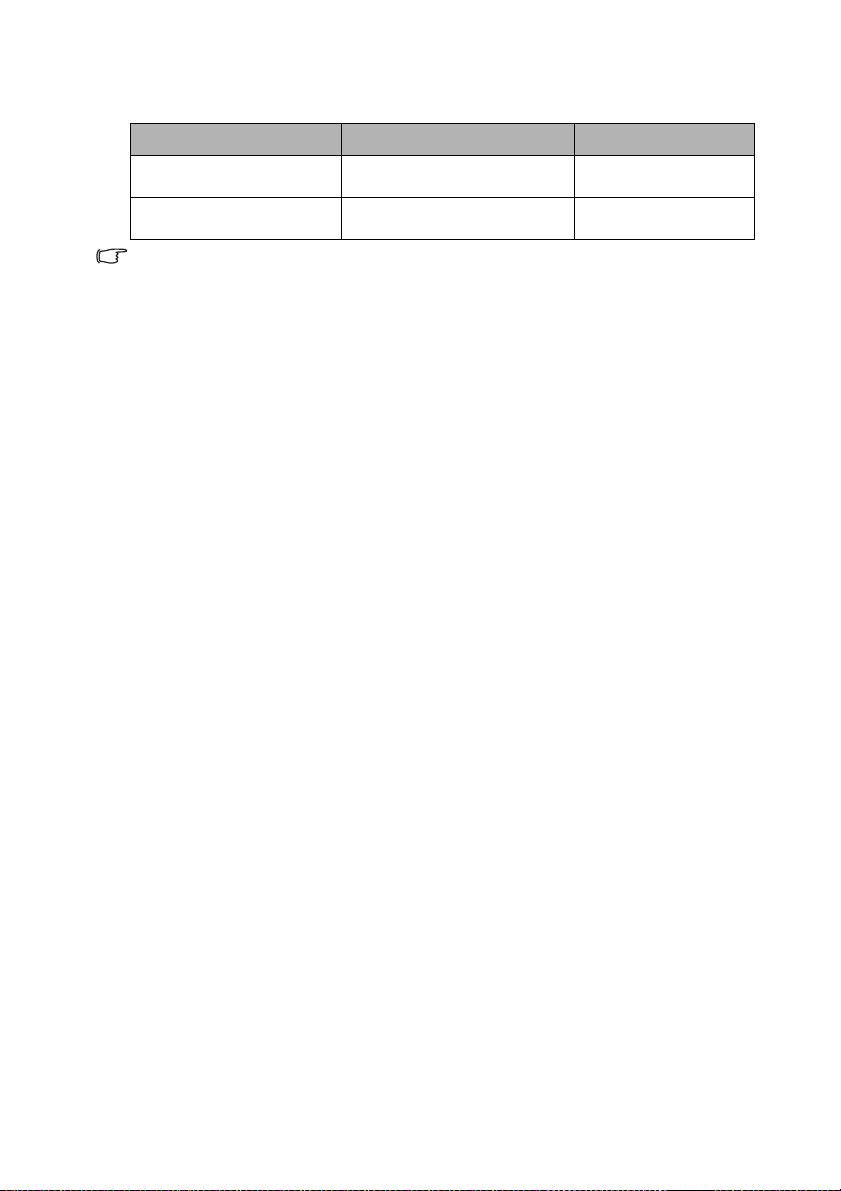
Zachowanie diody sygnalizacyjnej akumulatora
• Akumulator + zasilacz
Stan Warunek Kolor diody
Ładowanie Zasilanie włączone/Tryb
czuwania
Ładowanie zakończone Zasilanie włączone/Tryb
czuwania
• Zalecamy pozostawienie akumulatora podłączonego do projektora nawet wówczas, gdy
projektor podłączony jest do zasilania sieciowego.
• Akumulator, jeżeli został całkowicie rozładowany, wymaga ładowania przez około 3,5
godziny.
• Po podłączeniu baterii, Tryb LED w Ustawienia zostanie ustawiony na Ekonomiczny, a jeśli
bateria została naładowana całkowicie, można odtwarzać wideo z dowolnego źródła przez
około trzy godziny przy 150AL. (Po ustawieniu Tryb LED w Ustawienia na Normalna,
żywotność baterii ulegnie skróceniu do około 1 godziny przy 300AL.)
• W celu uzyskania dłuższego czasu projekcji, kiedy urządzenie korzysta wyłącznie z
akumulatora, zalecane jest stosowanie trybu ECO.
• Czas ładowania i pojemność akumulatora zależą od stany akumulatora, warunków pracy
oraz czasu użytkowania. Akumulator zużywa energię nawet, kiedy urządzenie nie pracuje.
Wraz z upływem czasu maksymalny czas pracy stopniowo maleje.
• Akumulator może być ładowany około 300 razy. Żywotność akumulatora zależy od
sposobu użytkowania go przez użytkownika.
Miga na niebiesko
Świeci na niebiesko
w sposób ciągły
Instrukcje i wymagania dotyczące obsługi akumulatora
• Zalecane użytkowanie
Przed użyciem przeczytać instrukcję akumulatora oraz etykietę umieszczoną na jego
powierzchni.
Baterię należy używać wewnątrz pomieszczeń w normalnych warunkach, temperatura:
(25±3)°C, wilgotność bezwzględna: 65±20%
Podczas użytkowania akumulator należy trzymać z dala od źródeł ciepła, wysokiego napięcia
oraz chronić go przed dotykaniem przez dzieci. Nie upuszczać akumulatora.
Używać odpowiedniej ładowarki. Nie podłączać akumulatora do ładowarki na dłużej niż 24
godziny.
Nie wolno zwierać styków akumulatora. Nie wolno niszczyć ani samodzielnie rozkładać
akumulatora. Celem uniknięcia niebezpieczeństwa nie wolno ustawiać akumulatora w wilgotnych
miejscach.
Nie wolno owijać akumulatora materiałem przewodzącym w celu uniknięcia uszkodzeń
spowodowanych bezpośrednią stycznością akumulatora z metalem. Przechowywać akumulator
w suchych miejscach.
Odpowiednio zutylizować zużyty akumulator. Nie wolno wrzucać go do ognia ani do wody.
•Ostrzeżenie o zagrożeniach
• Zabronione jest rozbieranie akumulatorów
Akumulator, w celu uniknięcia zagrożeń, posiada powłokę ochronną i obwody wewnętrzne.
Niewłaściwe postępowanie takie jak nieodpowiednie rozbieranie akumulatora spowoduje
uszkodzenie jego funkcji ochronnej i może doprowadzić do jego przegrzania, dymienia,
odkształcenia lub zapłonu.
22
Podłączanie projektora
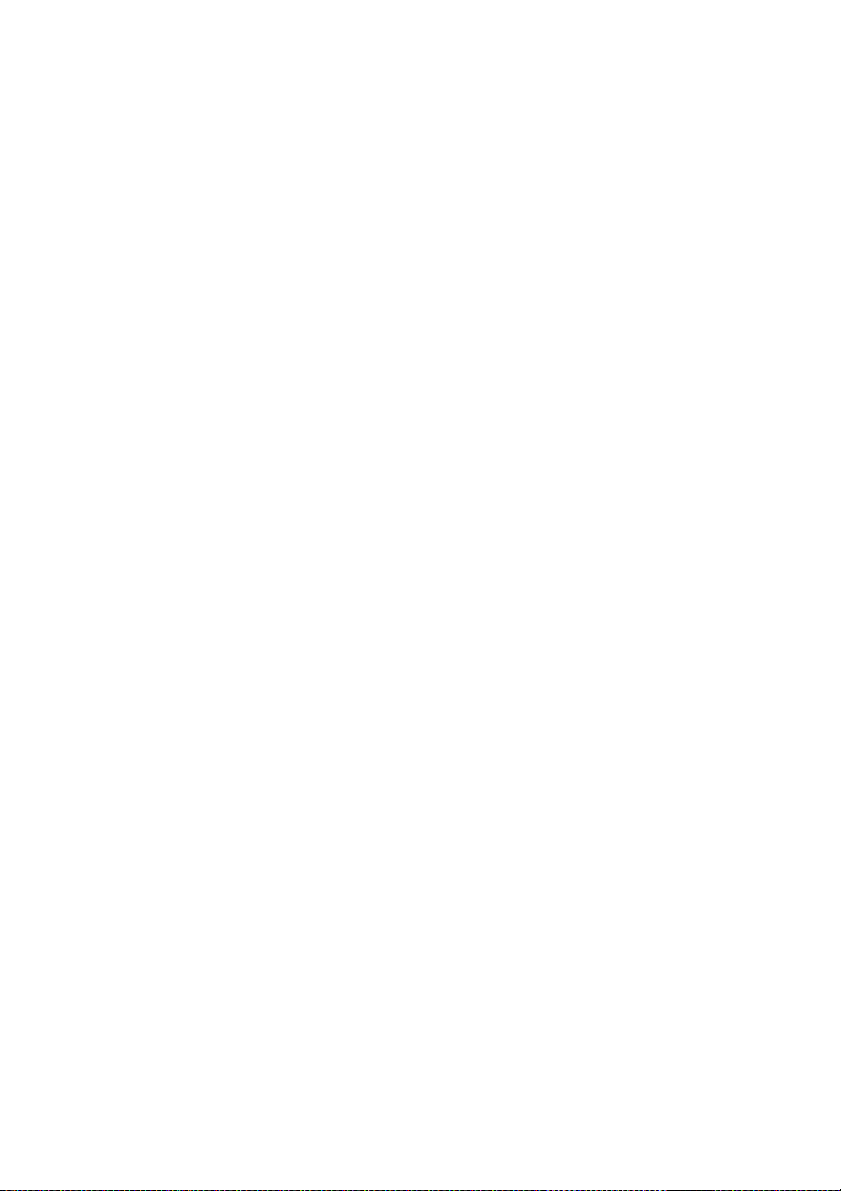
• Zabronione jest zwieranie biegunów akumulatorów
Nie wolno dotykać przedmiotami metalowymi do bieguna dodatniego i ujemnego akumulatora.
Nie wolno pozostawiać akumulatora wraz z elementami metalowymi w jednym miejscu ani na
czas przechowywania, ani transportu. Jeżeli dojdzie do zwarcia biegunów akumulatora pojawię
się duży prąd, który może spowodować uszkodzenie i przegrzanie akumulatora, dymienie,
odkształcenie akumulatora lub pożar.
• Zabronione jest podgrzewanie i podgrzewanie płomieniem akumulatora
W przypadku podgrzewania lub podgrzewania płomieniem akumulatora może dojść do
rozpuszczenia elementów oddzielonych w akumulatorze, przerwania działania zabezpieczenia
lub spalenia elektrod, co może spowodować nagrzewanie akumulatora, dymienie, odkształcenie
akumulatora lub pożar.
•Unikać korzystania z akumulatora w pobliżu źródeł ciepła
Nie wolno używać akumulatora w pobliżu kominka lub pieca lub przy temperaturze wyższej niż
60°C, a przegrzanie może doprowadzić do zewnętrznego zwarcia w akumulatorze i
spowodować nagrzewanie akumulatora, dymienie, odkształcenie akumulatora lub pożar.
• Zabronione jest kapanie akumulatora
Nie należy moczyć baterii, ani zanurzać jej w wodzie co może spowodować przerwanie dzia
i funkcji obwodu zabezpieczenia wewnętrznego lub nietypowe reakcje chemiczne, może
prowadzić do nagrzewania baterii, dymienia, odkształcenia baterii lub pożaru.
•Unikać ładowania w pobliżu ognia lub w miejscu nasłonecznionym
Może to spowodować przerwanie działania i funkcji obwodu zabezpieczenia wewnętrznego lub
nietypowe reakcje chemiczne, co może prowadzić do nagrzewania akumulatora, dymienia,
odkształcenia akumulatora lub pożaru.
• Niebezpieczeństwo w przypadku stosowania ładowarek innych niż zalecane
Ładowanie w nienormlanych warunkach może spowodować przerwanie działania i funkcji
obwodu zabezpieczenia wewnętrznego lub nietypowe reakcje chemiczne, co może prowadzić
do nagrzewania akumulatora, dymienia, odkształcenia akumulatora lub pożaru.
• Zabronione jest niszczenie akumulatora
Nie wolno dopuszczać do niszczenia baterii z użyciem metalowych dłut, narzędzi lub przez
zrzucanie itp., może to doprowadzić do przegrzania, odkształcenia, dymienia lub pożaru albo
innego niebezpieczeństwa.
• Zabronione jest spawanie bezpośrednio na akumulatorze
Przegrzanie spowoduje rozpuszczenie się odizolowanych elementów w akumulatorze i utratę
funkcji ochronnych i moż
• Zabronione jest ładowanie akumulatora bezpośrednio z gniazdka sieciowego lub zestawu
do ładowania podłączanego do zapalniczki samochodowej.
Wysokie napięcie i prąd przemienny spowodują skrócenie cyklu życia akumulatora, i mogą
doprowadzić do przegrzania, odkształcenia, dymienia lub pożaru.
• Nie wolno stosować akumulatora do zasilania innych urządzeń
Niewłaściwe użycie spowoduje uszkodzenie akumulatora i skrócenie jego cyklu życia
akumulatora, i może doprowadzić do przegrzania, odkształcenia, dymienia lub pożaru.
• Nie wolno dotykać przeciekającego akumulatora
Wypływający elektrolit powoduje podrażnienie skóry. Jeżeli dostanie się on do oczu nie wolno
trzeć oczu a należy je natychmiast przemyć i udać się do lekarza celem uzyskania pomocy.
•Ostrzeżenie
• Nie wolno mieszać z innymi akumulatorami
Nie wolno mieszać w czasie użytkowania akumulatora z akumulatorami zużytymi lub po
recyklingu. W przeciwnym razie, z powodu nietypowego ładowania lub rozładowania może dojść
do przegrzania, odkształcenia, dymienia lub pożaru.
e doprowadzić do przegrzania, odkształcenia, dymienia lub pożaru.
łania
Podłączanie projektora
23
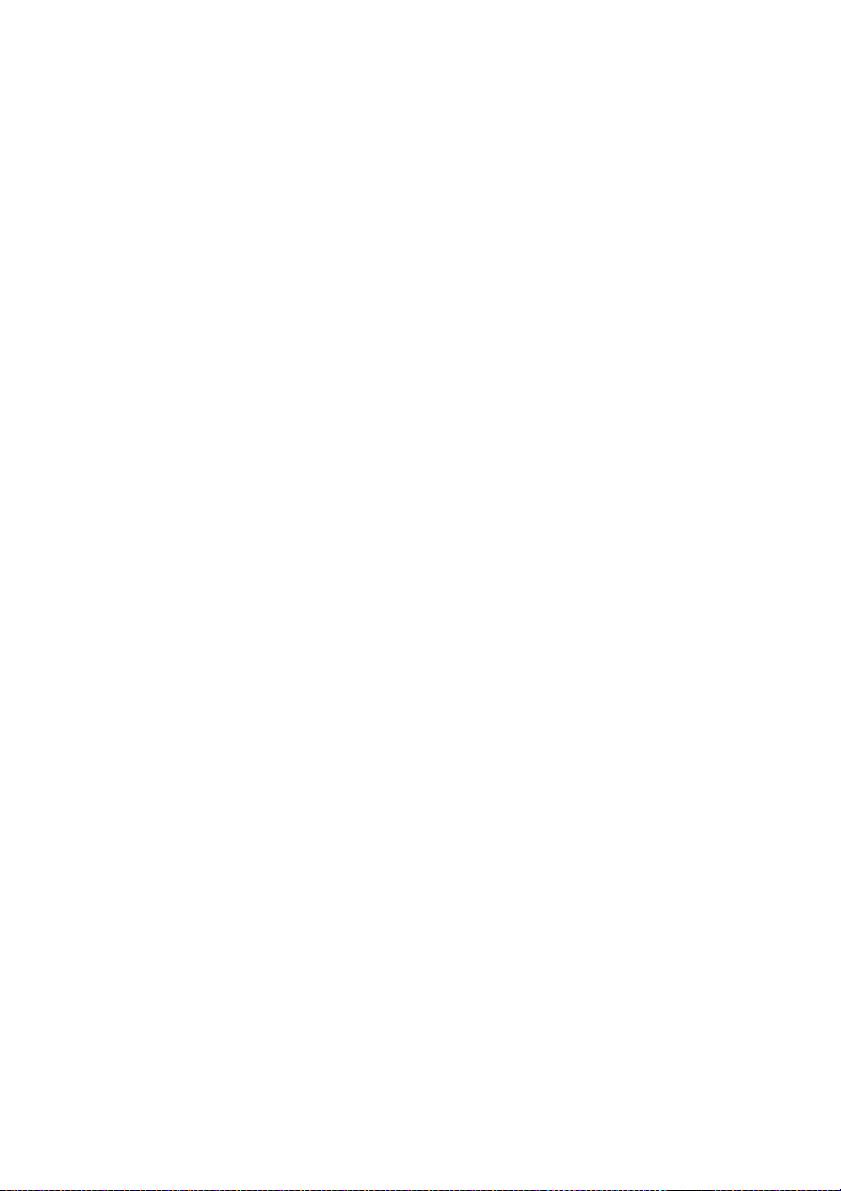
Przechowywać akumulator poza zasięgiem dzieci i zapobiegać uderzaniu przez nie lub
połykaniu akumulatora.
Nie wolno wkładać akumulatora do ładowarki na długi okres czasu. Jeżeli czas ładowania
przekroczy zwykły okres, a akumulator jest nadal w ładowarce należy przerwać ładowanie.
Nietypowe ładowanie spowoduje przegrzanie, odkształcenie, dymienie lub pożar akumulatora.
Nie wolno wkładać akumulatora do kuchenki mikrofalowej ani żadnego urządzenia
ciśnieniowego. Akumulator, jeżeli jest on stale nagrzany lub występują w nim przecieki (albo
wydzielają się zapachy) trzymać z dala od telefonów komórkowych lub ich ładowarek oraz
poddać utylizacji. Zły akumulator ulegnie przegrzaniu, dymieniu lub pożarowi.
• Przestrogi
•Uwaga
Należy chronić akumulator przed narażeniem na wycieki, aby nie doszło do przegrzania,
odkształcenia, dymienia oraz osłabienia jego cyklu i skrócenia żywotności.
• Zapobieganie elektryczności statycznej
trz akumulatora znajduje się obwód zabezpieczający przed nieprzewidzianymi
Wewną
okolicznościami. Nie wolno używać akumulatora w warunkach występowania elektryczności
statycznej (napięcie powyżej 1000V), ponieważ doprowadzi ono łatwo do uszkodzenia płytki
drukowanej tak, że akumulator nie będzie działać i dojdzie do odkształcenia akumulatora
dymienia lub pożaru.
• Zakres temperatur rozładowywania
Zalecany zakres temperatur rozładowywania to 0-60°C, powyżej których dojdzie do pogorszenia
charakterystyk akumulatora i skrócenia jego żywotności.
•Przed użyciem lub kiedy to potrzebne dokładnie przeczytać instrukcję obsługi.
• Sposób ładowania
Do ładowania akumulatora stosować specjalne ładowarki oraz zalecane metody ładowania.
• Pierwsze użycie
Przy pierwszym użyciu akumulatora nie wolno wkładać go do urządzenia przez sprawdzeniem
,czy nie występują na nim nietypowe zjawiska takie, jak zabrudzenia czy zapachy. Akumulator
powinien zostać zwrócony do dostawcy.
ycie przez dzieci
•Uż
Kiedy z akumulatora korzystają dzieci powinny być one pod opieką osób dorosłych.
•Unikać dotykania akumulatora przez dzieci
Akumulator powinien być przechowywany na miejscu niedostępnym dla dzieci. Zapobiegać
wyjmowaniu przez dzieci akumulatora z ładowarki lub urządzenia, które ma odtwarzać.
Unikać przedostania się wypływającego płynu na skórę lub ubranie. Jeżeli dojdzie do kontaktu
przemyć czystą wodą tak, aby uniknąć podrażnienia skóry.
• Konsultacje
Przy zakupie akumulatora zapisać sposób kontaktowania się z dostawcami, tak aby mieć z nimi
kontakt zawsze, gdy to potrzebne.
• Gwarancja bezpiecznego użytkowania
Jeżeli akumulator wykorzystywany jest z innymi urządzeniami prosimy o kontakt z producentem
celem uzyskania informacji i najlepszych warunkach pracy, a przynajmniej skonsultować prąd
maksymalny, szybkie ładowanie i aplikacje specjalne.
24
Podłączanie projektora
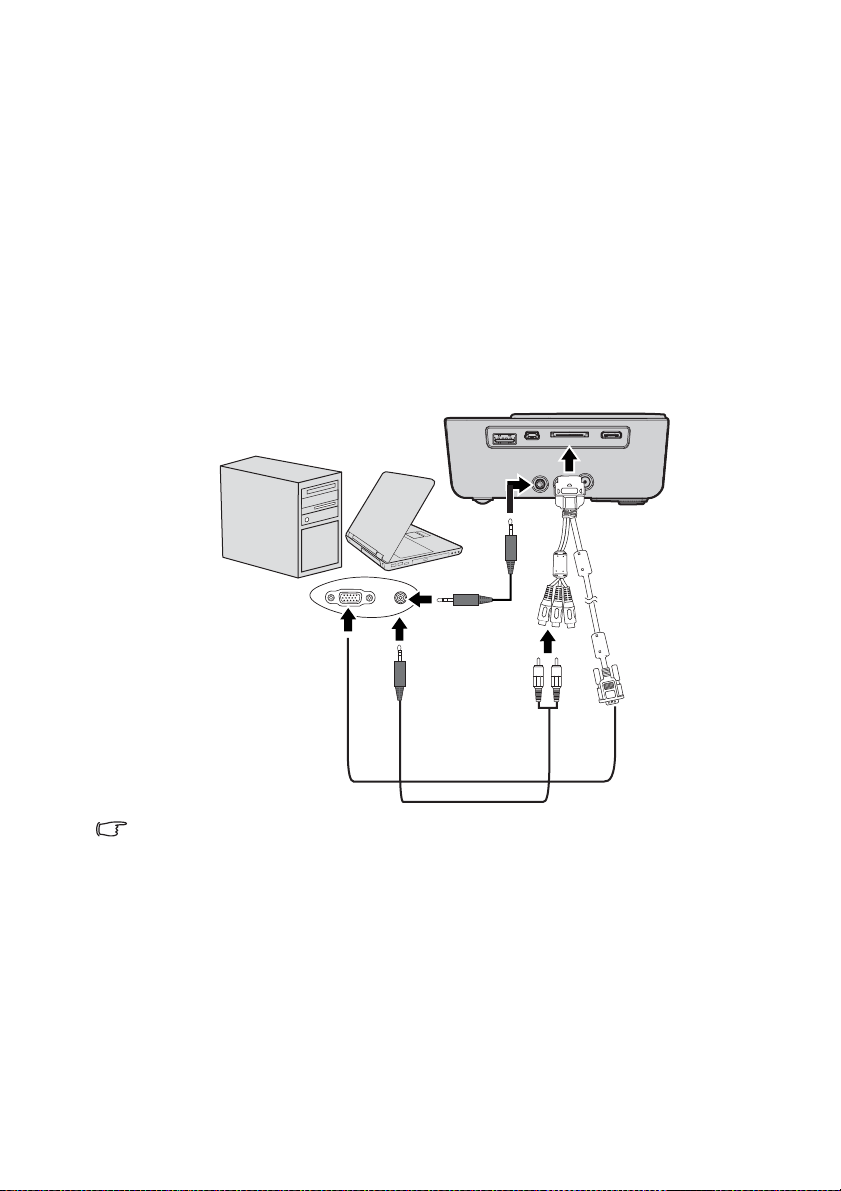
Podłączanie projektora do komputera
Projektor został wyposażony w gniazdo wejściowe VGA, które umożliwia
podłączenie go zarówno do komputerów kompatybilnych z IBM
W przypadku podłączania do starszych wersji komputerów Macintosh, konieczne
jest zastosowanie odpowiedniego adaptera Mac.
Aby podłączyć projektor do notebooka lub komputera
stacjonarnego:
• Korzystanie z kabla VGA
1. Użyj dostarczonego przewodu uniwersalnego i podłącz jeden koniec do
gniazda wyjścia D-Sub w komputerze.
2. Podłącz drugi koniec kabla uniwersalnego do gniazda PC/AV projektora.
3. W celu wykorzystania głośników projektora, należy użyć odpowiedni przewód
audio i podłączyć jego jeden koniec do gniazda wyjścia audio w komputerze,
a drugi koniec do wtyczek wejścia audio kabla uniwersalnego.
Komputer przenośny lub
stacjonarny
Kabel audio
®
, jak i Macintosh®.
Kabel
uniwersalny
lub
W wielu notebookach nie następuje włączenie zewnętrznych złączy wideo w przypadku
podłączania do nich projektora. Włączanie/ wyłączanie zewnętrznego ekranu zazwyczaj
następuje poprzez użycie kombinacji klawiszy FN + F3 lub CRT/LCD. Należy odszukać w
notebooku klawisz funkcyjny, który oznaczony jest etykietą CRT/LCD lub klawisz funkcyjny
oznaczony symbolem monitora. Należy jednocześnie nacisnąć klawisz FN i odpowiednio
oznaczony klawisz funkcyjny. Aby odszukać właściwą kombinację klawiszy, należy zapoznać
się z dokumentacją dołączaną do notebooka.
Podłączanie projektora
25
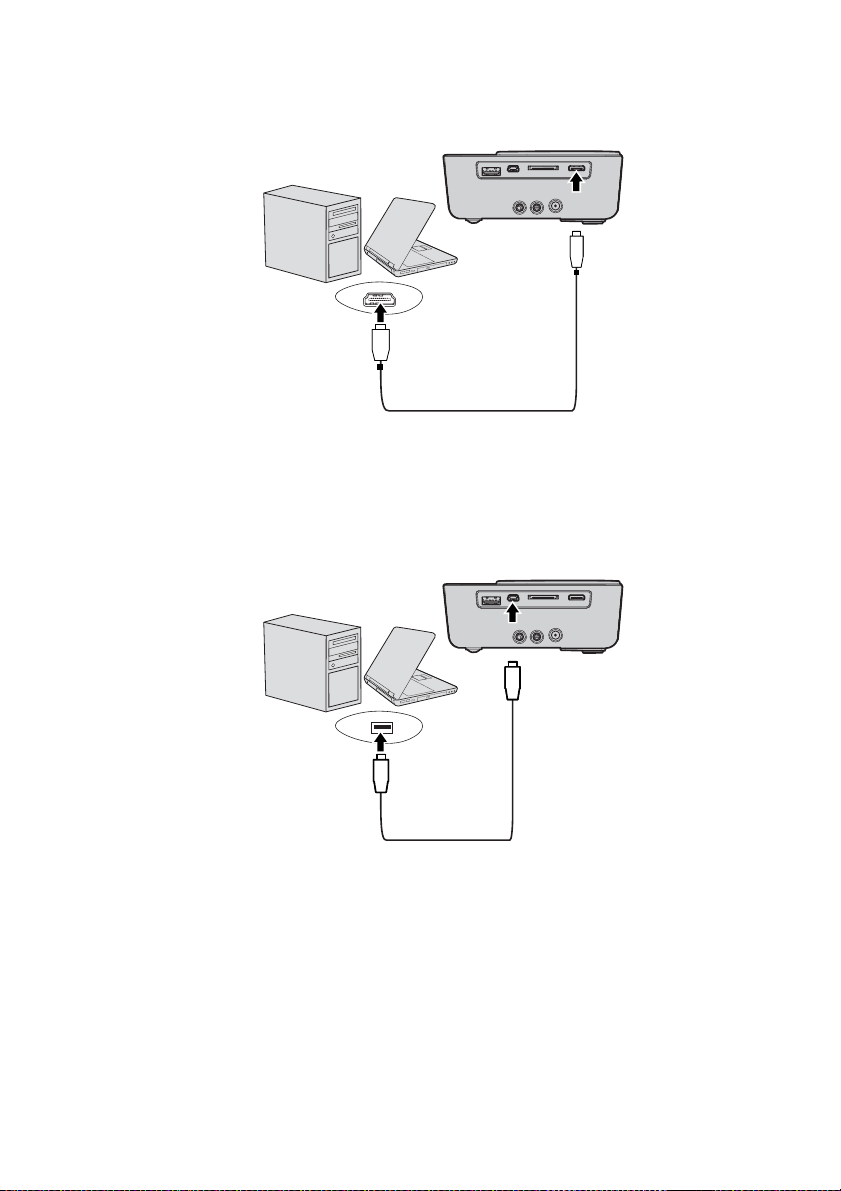
• Korzystanie z kabla HDMI
1. Podłącz jeden koniec kabla HDMI do gniazda wyjściowego HDMI komputera.
2. Podłącz drugi koniec kabla HDMI do gniazda mini HDMI w projektorze.
HDMI
HDMI
• Korzystanie z kabla USB
1. Podłącz jeden koniec kabla USB do gniazda wyjściowego USB typu A
komputera.
2. Podłącz koniec kabla USB typu mini-B do gniazda USB-DISPLAY na
projektorze. Jeżeli połączysz projektor z komputerem, możesz wyświetlać
obraz z komputera lub przesyłane pliki z komputera do pamięci wewnętrznej
projektora.
3. Jeżeli wybierzesz Wyświetlacz USB postępuj zgodnie z komunikatami
wyświetlanymi na ekranie w celu zainstalowania najpierw sterownika USB na
komputerze.
4. Jeżeli wybierzesz opcję Transfer plików USB, przejdź do Mój komputer lub
Eksplorator ,aby uzyskać dostęp do plików projektora. Projektor uwidaczniany
jest jako Dysk wymienny. Przenieś pliki z komputera do projektora przez ich
przeciągnięcie i upuszczenie lub kopiowanie i wklejanie.
26
Podłączanie projektora
USB
USB
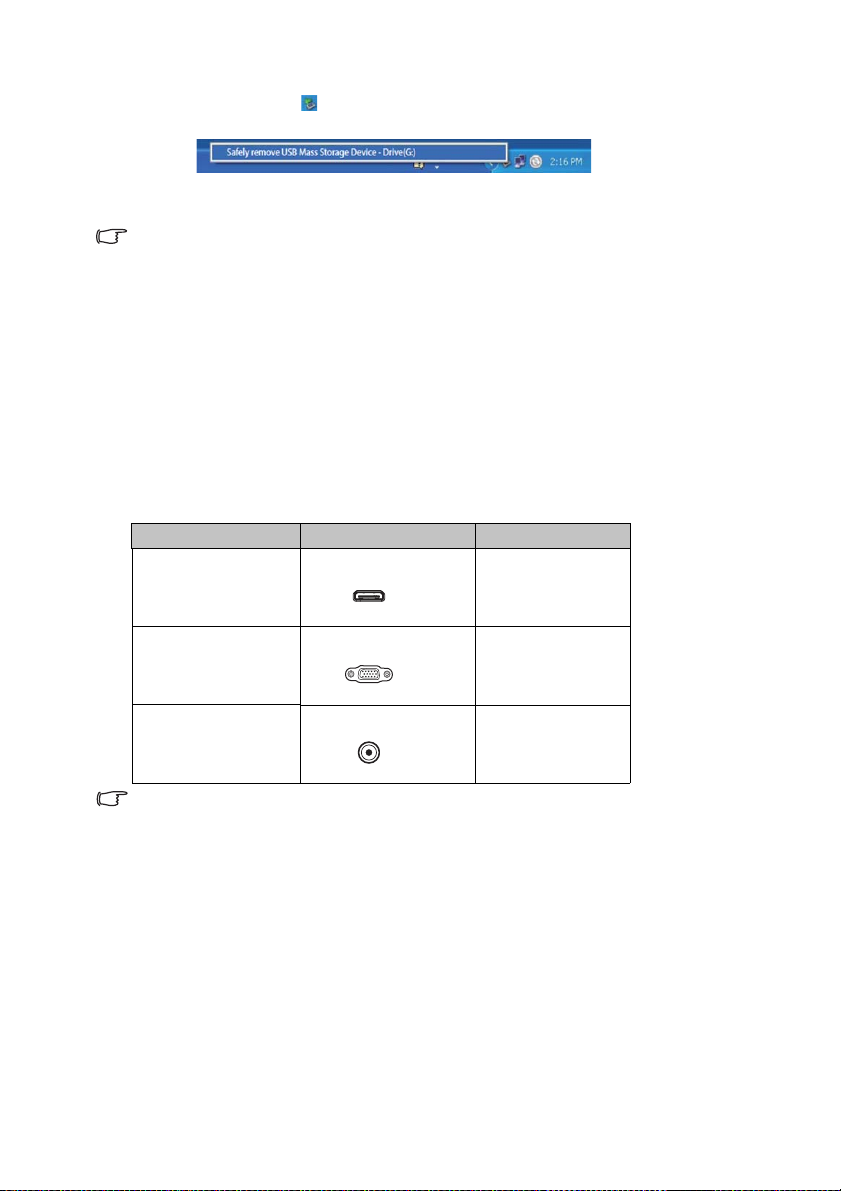
Aby odłączyć projektor do komputera:
i. Kliknij ikonę na w pasku zadań Windows.
ii. Kliknij rozwijalne menu.
iii. Kabel USB odłącz dopiero wówczas, gdy wyświetlony zostanie komunikat
mówiący o tym, że można bezpiecznie odłączyć sprzęt.
• Nie odłączaj kabla USB w czasie kopiowania plików ponieważ może to doprowadzić do
utraty danych lub uszkodzenia projektora.
•Połączenie nie zostanie zakończone jeżeli pliki projektora są otwarte na komputerze.
Zamknij wszystkie pliki projektora i spróbuj ponownie.
• Inne wersje systemu Windows działają podobnie. Postępuj zgodnie z odpowiednią dla
Twojej wersji systemu Windows procedurą bezpiecznego usuwania urządzenia USB z
komputera.
Podłączanie urządzeń źródłowych obrazu
Należy podłączyć projektor do urządzenia źródłowego obrazu poprzez
zastosowanie tylko jednego z wyżej opisanego sposobu wykonania połączenia,
jednak każdy z tych sposobów oferuje inny poziom jakości obrazu. Wybór sposobu
w większości przypadków uzależniony będzie od dostępności odpowiednich złączy
w projektorze i urządzeniu źródłowym obrazu, zgodnie z poniższym opisem:
Nazwa terminala Wygląd złącza Jakość obrazu
Mini HDMI Mini HDMI Najlepsza
Component Video VGA Lepsza
Video Wideo Dobra
Jeśli wybrany obraz nie jest wyświetlany po włączeniu projektora, pomimo wybrania
prawidłowego źródła wideo, należy sprawdzić, czy urządzenie źródłowe obrazu jest włączone i
działa prawidłowo. Należy także sprawdzić, czy przewody doprowadzania sygnału są
prawidłowo podłączone.
Podłączanie projektora
27
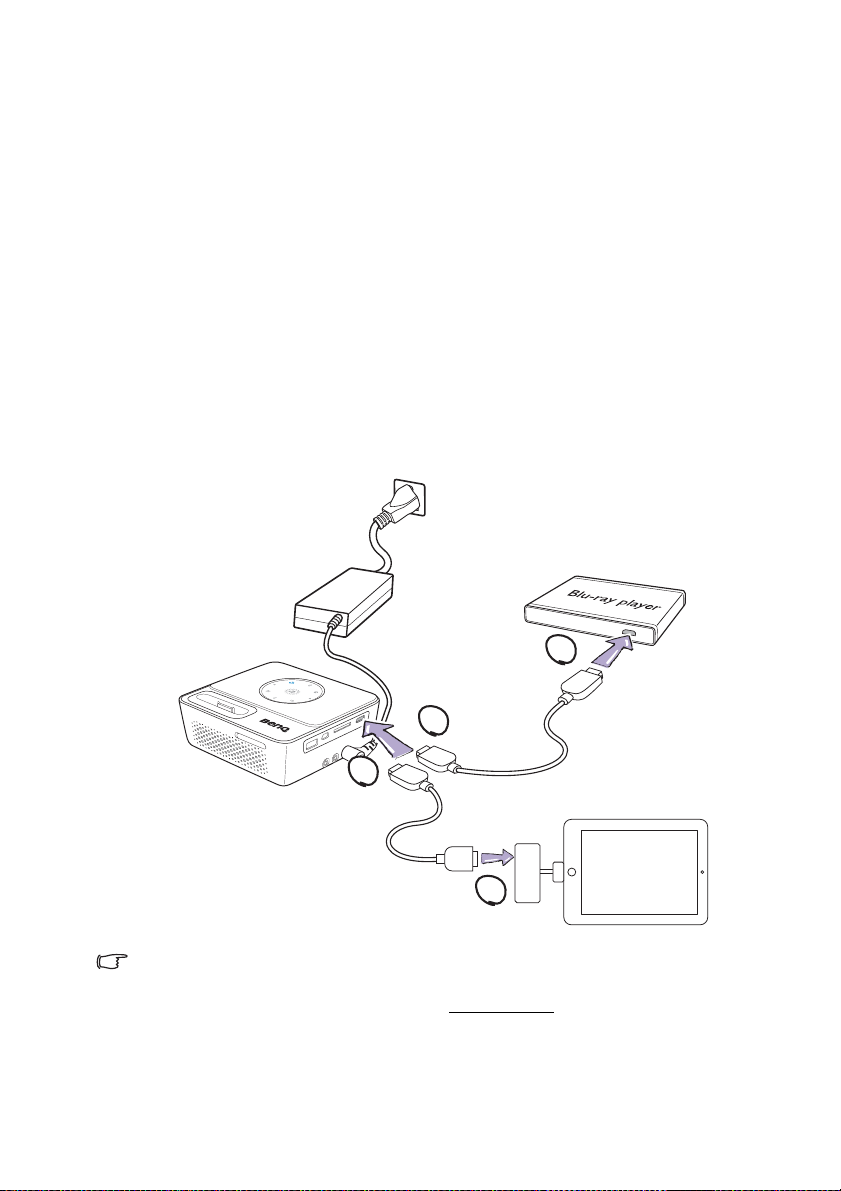
Podłączanie urządzenia źródłowego HDMI
Projektor wyposażony jest w gniazdo wejścia HDMI, które umożliwia połączenie
projektora z urządzeniem źródłowym HDMI, np. odtwarzaczem Blu-Ray,
dekoderem DTV lub wyświetlaczem.
Standard HDMI (High-Definition Multimedia Interface [Interfejs multimedialny
wysokiej rozdzielczości]) obsługuje nieskompresowaną transmisję danych wideo
między kompatybilnymi urządzeniami, np. dekoderami DTV, odtwarzaczami BluRay, czy wyświetlaczami poprzez pojedynczy przewód. Zapewnia on uzyskanie
krystalicznie czystych cyfrowych doznań wzrokowych i słuchowych.
Należy sprawdzić urządzenie źródłowe obrazu, aby upewnić się, że dostępne są w
nim nieużywane gniazda wyjścia HDMI:
•Jeśli są takie gniazda dostępne, należy kontynuować wykonywanie niniejszej
procedury.
• W przeciwnym razie konieczne będzie ponowne określenie, który ze sposobów
będzie można użyć, aby podłączyć projektor do tego urządzenia.
Aby podłączyć projektor do urządzenia źródłowego HDMI:
1. Użyj przewodu HDMI i podłącz jego jeden koniec do gniazda wyjścia HDMI w
urządzeniu źródłowym HDMI.
2. Podłącz drugi koniec kabla HDMI do gniazda HDMI mini HDMI projektora.
2
• Kabel HDMI (pokazany w tym przykładzie) do łączenia urządzenia wyjściowego sygnału
wideo nie jest dostarczany jako standardowy.
• Apple Digital AV Adapter można zakupić na www.apple.com
28
Podłączanie projektora
1
1
2
.
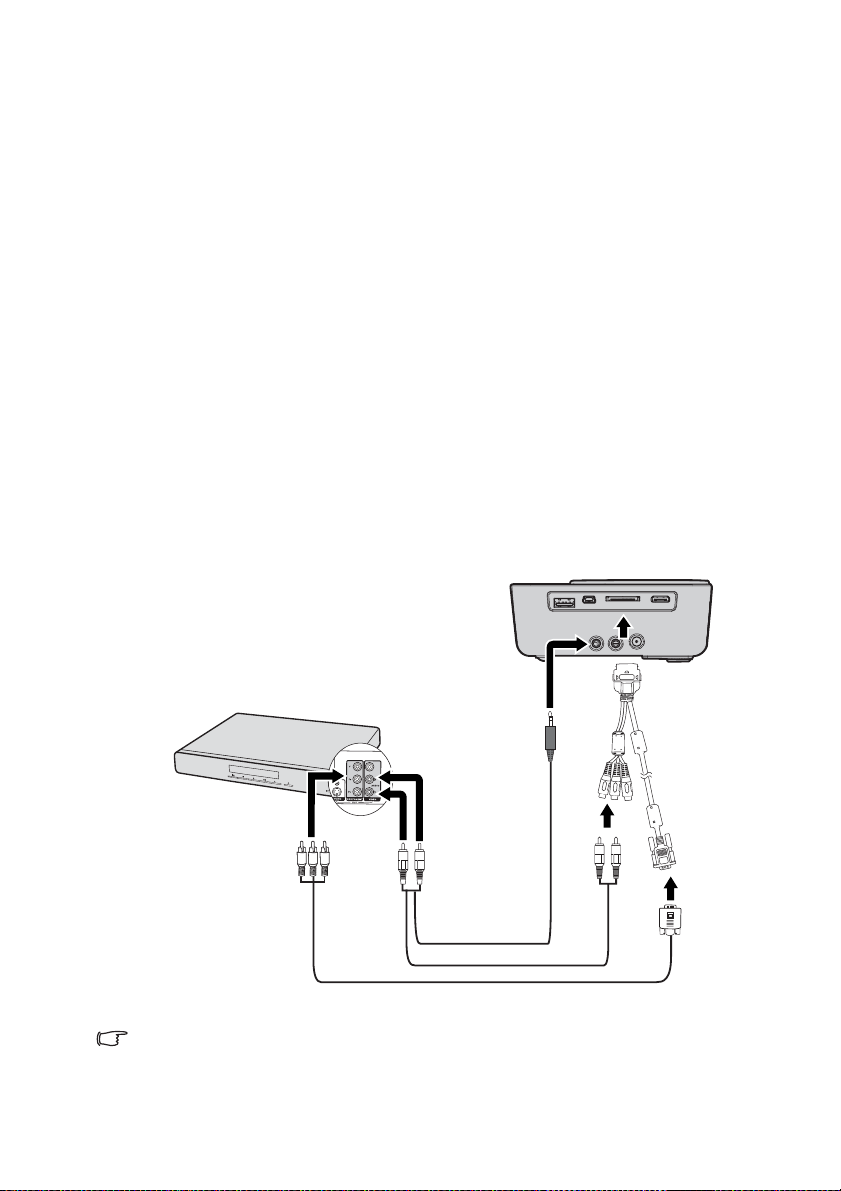
Podłączanie projektora do urządzenia
źródłowego Component Video
Podłączanie do urządzenia źródła Component Video Sprawdź źródło sygnału
wideo, aby upewnić się, że jest wyposażone w wolny zestaw gniazd wyjścia
Component Video:
•Jeśli są takie gniazda dostępne, należy kontynuować wykonywanie niniejszej
procedury.
• W przeciwnym razie konieczne będzie ponowne określenie, który ze sposobów
będzie można użyć, aby podłączyć projektor do tego urządzenia.
Aby podłączyć projektor do urządzenia źródłowego Component
Video:
1. Podłącz koniec z 3 złączami RCA kabla adaptera Component Video do VGA
(D-Sub) do gniazd wyjścia Component Video urządzenia źródła video.
Dopasuj kolory wtyczek do kolorów gniazd: zielony do zielonego, niebieski do
niebieskiego i czerwony do czerwonego.
2. Podłącz drugi koniec przejściówki Component Video - VGA (D-Sub) (ze
złączem typu D-Sub) do gniazda D-Sub kabla uniwersalnego.
3. Podłącz drugi koniec kabla uniwersalnego do gniazda PC/AV projektora.
4. W celu wykorzystania głośników projektora, należy użyć odpowiedni przewód
audio i podłączyć jego jeden koniec do gniazda wyjścia audio w urządzeniu
źródłowym wideo, a drugi koniec do wtyczek wejścia audio kabla
uniwersalnego.
Urządzenie audiowideo (AV)
Kabel audio
lub
Kabel adaptera Component
Video do VGA (D-Sub)
• Kiedy do gniazda wyjściowego audio podłączone są słuchawki lub głośniki zewnętrzne,
głośnik projektora nie będzie działał.
•Jeżeli sygnałem wejściowym nie jest sygnał wideo, nie będzie głosu w głośnikach ani na
gnieździe wyjściowym audio. Dlatego nie można regulować dźwięku.
Podłączanie projektora
29
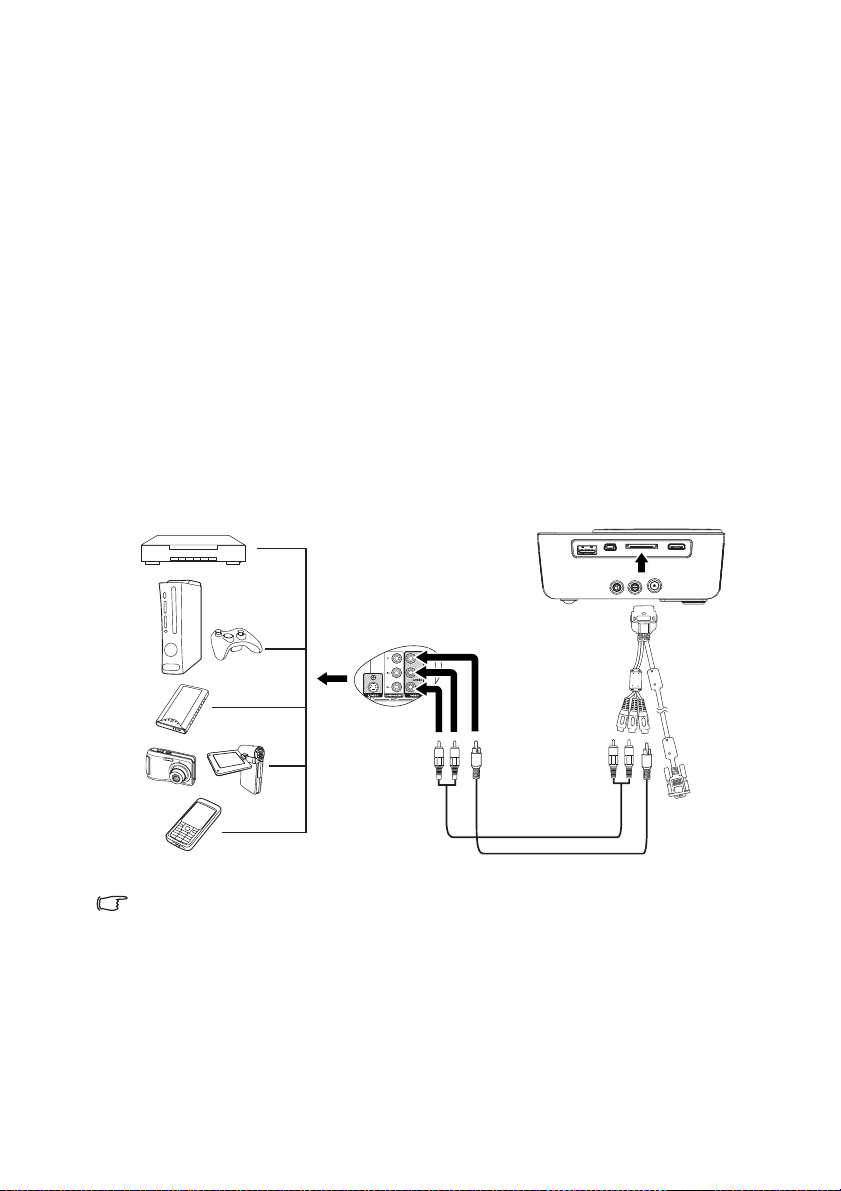
Podłączenie urządzenia źródła Composite
Video
Video Sprawdź urządzenie źródła Video, aby upewnić się, że jest wyposażone w
wolny zestaw gniazd composite Video:
•Jeśli są takie gniazda dostępne, należy kontynuować wykonywanie niniejszej
procedury.
• W przeciwnym razie konieczne będzie ponowne określenie, który ze sposobów
będzie można użyć, aby podłączyć projektor do tego urządzenia.
Aby podłączyć projektor do urządzenia źródła composite Video:
1. Podłącz jeden koniec kabla Video do wyjścia composite Video urządzenia
źródła Video.
2. Podłącz drugi koniec kabla Video z gniazdem wideo kabla uniwersalnego.
3. Podłącz drugi koniec kabla uniwersalnego do gniazda PC/AV projektora.
4. Podłącz koniec kabla uniwersalnego do gniazda PC/AV projektora.
5. W celu wykorzystania głośników projektora, należy użyć odpowiedni przewód
audio i podłączyć jego jeden koniec do gniazda wyjścia audio w urządzeniu
źródłowym wideo, a drugi koniec do wtyczek wejścia audio kabla
uniwersalnego.
Urządzenie audiowideo (AV)
Kabel
uniwersalny
Połączenie z tym urządzeniem poprzez połączenie composite Video należy wykonać tylko
wtedy, gdy nie jest dostępne wejście Component Video. Patrz rozdział „Podłączanie urządzeń
źródłowych obrazu” na stronie 27 w celu uzyskania szczegółowych informacji.
30
Podłączanie projektora
Kabel audio
Przewód wideo

Podłączanie urządzenia iPhone/iPod
Aby podłączyć projektor do urządzenia iPhone/iPod:
1. Wykonaj dokowanie iPhone/iPod tak aby pasował do złącza dokującego.
**Uniwersalny cyfrowy
adapter dokujący, można
zakupić pod adresem
www.apple.com
• Szczegóły opisano w sekcji „Odtwarzanie plików przy pomocy iPhona/iPoda” na stronie
48.
•Proszę zwrócić uwagę, że jeżeli iPhone znajduje
się w obudowie ochronnej może wystąpić złe
połączenie między iPhone i projektorem. Jeżeli
po podłączeniu iPhona projektora widoczny jest
komunikat o błędzie wyświetlany na ekranie
iPhona, proszę zdjąć osłonę ochronną i
ponownie wykonać podłączenie. (Ze względu na
błędne połączenie i usterkę wykrywania styków
polecenie nie może zostać przekazane z
sukcesem.)
Podłączanie projektora
31

Podłączanie głośnika zewnętrznego
Zamiast przez wewnętrzny głośnik projektora można słuchać dźwięku przez
głośniki zewnętrzne.
Aby podłączyć projektor do urządzenia źródłowego głośników
zewnętrznych:
1. Podłączyć odpowiedni kabel stereo do głośnika zewnętrznego i gniazda
sygnału wyjściowego audio projektora.
Kiedy kabel audio jest podłączony do gniazda sygnału wyjściowego audio, sygnał wyjściowy
głośnika jest wyciszony.
Podłączanie klucza połączenia
bezprzewodowego
Klucz połączenia bezprzewodowego umożliwia bezprzewodową projekcję
obrazów.
Podłącz urządzenie pamięci USB do gniazda USB typu A i wykonaj czynności
ustawień. Patrz rozdział „Używanie funkcji Bezprzew. strumien.” na stronie 74 w
celu uzyskania szczegółowych informacji.
32
Podłączanie projektora
Bezprzewodowy klucz szyfrujący

Podłączanie urządzenia pamięci
zewnętrznej
Podłączanie karty SD
Aby podłączyć projektor do urządzenia karty SD:
1. Włożyć kartę SD do gniazda karty SD w projektorze.
SD CARD
• Maksymalna wielkość pamięci obsługiwana dla karty SD(HC) to 16 GB. (Maksymalna
pojemność obsługiwana dla pamięci zewnętrznej oparta jest na wynikach prób
fabrycznych. Państwa doświadczenie może być inne, zależnie od producenta urządzenia
pamięci.)
• Projektor może być niekompatybilny z niektórymi kartami pamięci SD.
Podłączanie urządzenia pamięci USB
Aby podłączyć projektor do urządzenia pamięci USB:
1. Włożyć urządzenie pamięci USB do gniazda USB typu A.
Pamięć USB flash
• Produkt obsługuje urządzenia pamięci USB oraz dyski twarde (HDD). Zamontowana może
zostać tylko jedna i tylko ostatnia partycja. (Maksymalna pojemność obsługiwana dla
pamięci zewnętrznej oparta jest na wynikach prób fabrycznych. Państwa doświadczenie
może być inne, zależnie od producenta urządzenia pamięci.)
• Niniejszy produkt nie obsługuje uniwersalnych czytników kart pamięci.
• Produkt nie działa, jeżeli urządzenie pamięci USB podłączone jest za pośrednictwem huba
USB.
• Niektóre produkty, które są niezgodne ze standardową specyfikacją USB mogą nie działać
poprawnie.
Podłączanie projektora
33

•Urządzenie pamięci USB z aplikacją automatycznego rozpoznawania lub z własnym
sterownikiem może nie działać poprawnie.
•Urządzenie pamięci USB, które wykorzystuje tylko oznaczony sterownik może nie zostać
rozpoznane.
• Szybkość rozpoznawania urządzenia pamięci USB może się różnić zależnie od urządzenia.
• Nie wolno wyłączać produktu lub wyciągać podłączonego urządzenia pamięci USB, kiedy
urządzenie pamięci USB jest wykorzystywane. Takie postępowanie może oprowadzić do
uszkodzenia urządzenia pamięci USB lub przechowywanych na nim plików.
•Korzystać z urządzeń pamięci USB zawierających zwykłe pliki. Nietypowe pliki mogą
doprowadzić do usterki lub pliki mogą nie zostać odtworzone.
•Pamięci USB musz
twardych (HDD) zalecane jest formatowanie FAT32 i NTFS.
• Ponieważ dane znajdujące się na urządzeniu pamięci USB mogą ulec uszkodzeniu należy
pamiętać o sporządzeniu kopii zapasowej danych celem uniknięcia ich utraty. Za
zarządzanie danymi odpowiedzialny jest użytkownik. Firma BenQ nie będzie ponosić
odpowiedzialności za żadną utratę danych.
• Katalog plików na urządzeniu pamięci USB powinien być tak prosty, jak to możliwe. Zbyt
wiele folderów lub zbyt wiele poziomów folderów może doprowadzić do wydłużenia czasu
dostępu.
•Jeżeli urządzenie pamięci zewnętrznej nie działa po podłączeniu do projektora spróbować
podłączyć je do komputera. Jeżeli nadal nie działa normalnie należy się skontaktować z
centrum serwisowym producenta urzą
ą posiadać formatowanie FAT16/FAT32/NTFS. W przypadku dysków
dzenia lub z odpowiednim centrum obsługi klienta.
34
Podłączanie projektora

Odtwarzanie dźwięku przez projektor
Podczas prezentacji można wykorzystać głośnik projektora, jak również podłączyć
do wyjścia sygnału audio projektora zewnętrzne głośniki ze wzmacniaczem.
W tabeli poniżej przedstawiono sposoby podłączenia różnych urządzeń oraz
miejsce tworzenia dźwięku.
Urządzenie Komputer/element wideo Video
Gniazdo wejścia audio
Projektor może odtwarzać
dźwięk z...
Gniazdo wyjścia audio
• Wybrany sygnał dźwiękowy określa, jaki dźwięk będzie odtwarzany przez głośniki
projektora i jaki dźwięk będzie sygnałem wyjściowym z projektora, kiedy do gniazda
wyjściowego audio podłączone jest urządzenie.
• Nie ma potrzeby podłączania przewodu sygnału wejściowego audio ponieważ projektor
może odtwarzać dźwięk z urządzenia źródłowego HDMI, pamięci zewnętrznej i iPhona/
iPoda. Jednak można podłączyć projektor do urządzenia zewnętrznego w celu
odtworzenia dźwięku.
•Wyświetlacz USB nie obsługuje funkcji audio.
Wejście audio (L/R)
AUDIO-IN
Wejście audio (L/R)
AUDIO-IN
Wejście audio (L/R)
Wejście audio (L/R)
Podłączanie projektora
35

Obsługa projektora
I
I
Uruchamianie projektora
1. Podłączyć zasilanie korzystając z zasilacza prądu przemiennego lub
opcjonalnego akumulatora. Wskaźnik LED zasilania zmieni kolor na
pomarańczowy i będzie wolno migał.
2. Naciśnij Zasilanie na projektorze lub
pilocie, aby uruchomić projektor. Po
włączeniu projektora świeci
pomarańczowym światłem pierścień
wskaźnik LED zasilania, OK i pierścień
LED.
Procedura uruchamiania trwa kilkanaście
sekund. Na dalszym etapie uruchamiania
wyświetlane jest logo startowe.
Obróć pierścień ostrości, aby dopasować
wyrazistość obrazu (w razie potrzeby).
3. Jeśli projektor jest uaktywniany po raz pierwszy, wybierz język menu
ekranowego OSD, wykonując polecenia wyświetlane na ekranie.
4. W przypadku wyświetlenia prośby o
wprowadzenie hasła, naciśnij przyciski
strzałek, aby wprowadzić
sześciocyfrowe has
„Korzystanie z funkcji hasła” na stronie
39 w celu uzyskania szczegółowych
informacji.
5. Włącz wszystkie podłączone
urządzenia.
6. Na ekranie wyświetlony zostanie ekran
menu głównego.
Jeśli częstotliwość/rozdzielczość sygnału wejścia przekracza zakres działania projektora, na
pustym ekranie wyświetlony zostanie komunikat „Poza zakresem”. Zmień sygnał wejściowy
na sygnał kompatybilny z rozdzielczością projektora lub ustaw sygnał wejściowy na niższe
ustawienie. Patrz rozdział „Tabela częstotliwości synchronizacji” na stronie 97 w celu
uzyskania szczegółowych informacji.
ło. Patrz rozdział
Przełączanie sygnałów wejściowych
Projektor może być podłączony jednocześnie do wielu urządzeń. Jednak w danym
momencie może on wyświetlać tylko jeden obraz pełnoekranowy.
Dostępne sygnały źródła, można przełączać
ręcznie. Naciśnij przycisk / na
projektorze lub pilocie zdalnego sterowania,
aby wybrać żądany sygnał wejściowy.
• Rodzaj sygnału źródłowego wpływa na opcje,
które dostępne są dla Trybu obrazu. Patrz
rozdział „Wybór formatu obrazu” na stronie 41
w celu uzyskania szczegółowych informacji.
• Naturalna rozdzielczość tego projektora
dostępna jest w formacie 16:10. W celu
uzyskania najlepszych rezultatów dla
wyświetlanego obrazu należy wybrać i używać sygnału wejściowego, który dostarczany
jest przy takiej rozdzielczości. Pozostałe rozdzielczości będą skalowane przez projektor w
zależności od ustawienia formatu obrazu, które może doprowadzać do pewnego
zniekształcenia lub utraty wyrazistości obrazu. Patrz rozdział „Wybór formatu obrazu” na
stronie 41 w celu uzyskania szczegółowych informacji.
36
Obsługa projektora

Regulacja wyświetlanego obrazu
Regulacja wysokości obrazu
Projektor wyposażony jest w jedną nóżkę do regulacji. Umożliwia ona zmianę
wysokości obrazu. Aby dokonać regulacji projektora:
1. Wykręcać nóżkę do regulacji, aby
dostosować wysokość obrazu.
Aby wkręcić nóżkę do regulacji obracać ją w
przeciwnym kierunku.
Jeśli projektor nie jest ustawiony na płaskiej
powierzchni lub ekran i projektor nie są do
siebie ustawione prostopadle, wyświetlany
obraz ulega zniekształceniu trapezoidalnemu.
Aby skorygować to zniekształcenie, należy
przejść do rozdziału „Wykonywanie korekcji
trapezowej” na stronie 38 w celu uzyskania szczegółowych informacji.
• Nie wolno patrzeć bezpośrednio na obiektyw, jeśli lampa jest włączona. Silny strumień
światła z lampy może spowodować uszkodzenie narządów wzroku.
• Podczas obracania nóżki do regulacji należy zachować ostrożność, ponieważ znajduje się
ona blisko wylotowego otworu wentylacyjnego, przez który odprowadzane jest gorące
powietrze.
Dokładna regulacja wyrazistości obrazu
1. Obróć pokrętło ostrości, aby wyostrzyć
obraz.
Automatyczna regulacja obrazu
W niektórych przypadkach konieczna może być optymalizacja jakości obrazu.
•Używanie pilota zdalnego sterowania
Naciśnij Auto.
Aby zapewnić najlepszą jakość obrazu,
wbudowana funkcja „Inteligentne
automatyczne dostrajanie” w ciągu 3 sekund
ponownie dopasuje wartości dla
częstotliwości i zegara.
Informacja o aktualnym źródle zostanie
wyświetlona w górnym, lewym rogu ekranu
przez 3 sekundy.
Funkcja ta jest dostępna wyłącznie po wybraniu analogowego sygnału PC (analogowego
sygnału RGB).
Obsługa projektora
37

Używanie wbudowanego wzorca testowego
Kształt obrazu oraz ostrość można dopasować poprzez obserwowanie treści
sygnału wejścia, bądź przez użycie wzorca testowego z instrukcji OSD, z menu
OSD lub z pilota w celu lepszej kontroli nad zmianą kształtu obrazu.
1. Naciskaj / , aż do podświetlenia menu Ustawienia, a następnie naciśnij
OK, aby przejść do ustawienia.
2. Przejdź do menu Podstawowe > Wzorzec testowy i naciśnij OK, aby przejść
do ustawienia.
3. Wybierz Wł. i naciśnij OK. Na ekranie
wyświetlany jest Wzorzec testowy.
Wykonywanie korekcji trapezowej
Zniekształcenia trapezowe odnosi się do sytuacji, kiedy dolna lub górna krawędź
wyświetlanego obrazu jest wyraźnie szersza. Zjawisko to występuje, gdy projektor
nie jest ustawiony prostopadle do ekranu. Korekcja trapezowa, kiedy obraz
wyświetlany jest na ekranie.
W celu poprawienia zniekształcenia, oprócz
regulacji wysokości projektora, można
wykonać jedną z podanych czynności:
•Używanie funkcji Autom. Korekcja
trapezowa:
1. Upewnij się, że projektor znajduje się w
jednym z trybów komputer, iPhone/iPod,
composite video, component i HDMI.
2. Naciśnij przycisk , a następnie naciśnij
przycisk , aby podświetlić Autom.
Korekcja trapezowa.
3. Naciśnij / , aby wybrać Wł. w celu
automatycznej regulacji zniekształceń
trapezowych obrazu.
•Używanie funkcji Korekcja trapezowa:
1. Naciśnij i upewnij się, że funkcja
Autom. Korekcja trapezowa jest Wył..
2. Naciśnij przycisk , aby podświetlić
Korekcja trapezowa. Na ekranie
wy
3. Naciśnij przycisk , aby skorygować zniekształcenia trapezowe w górnej
Funkcję Korekcja trapezowa można ustawić jedynie przy wyłączeniu Autom. Korekcja
trapezowa.
świetlane jest menu Korekcja trapezowa.
części obrazu lub przycisk , aby skorygować zniekształcenia trapezowe w
dolnej części obrazu.
Naciśnij
przyciski / .
Naciśnij
przyciski / .
38
Obsługa projektora

Ukrywanie obrazu
W celu zwrócenia pełnej uwagi publiczności na prezentującego, możesz:
•Używanie pilota zdalnego sterowania
Użyj Blank na pilocie, aby ukryć obraz
ekranowy. Ponownie naciśnij Blank lub
dowolny przycisk na pilocie w celu
przywrócenia obrazu.
•Używanie projektora
Naciśnij i przytrzymaj przez 3 sekundy
przycisk Blank na projektorze, aby ukryć
obraz ekranu. Ponownie naciśnij Blank lub
dowolny przycisk na projektorze w celu
przywrócenia obrazu.
Nie należy blokować obiektywu projekcji żadnym
przedmiotem, ponieważ może to spowodować
rozgrzanie się i deformację przedmiotu, a nawet
pożar.
Zabezpieczanie projektora
Korzystanie z funkcji hasła
Ze względów bezpieczeństwa i w celu ochrony przed nieautoryzowanym
użytkowaniem, projektor wyposażony jest w opcję, która umożliwia ustawienia
zabezpieczenia hasłem. Korzystając z menu Ustawienia można ustawić hasło.
Uaktywnienie funkcji blokady włączenia zasilania i zapomnienie hasła stanowi poważny
problem. Dlatego należy wydrukować niniejszą Instrukcję (jeżeli jest to konieczne) i zapisać w
niej używane hasło, a następnie przechowywać ją w bezpiecznym miejscu, aby można się było
do tej instrukcji odwołać w przyszłości.
Ustawianie blokady włączania
• Po ustawieniu hasła nie można używać projektora, chyba że po każdorazowym
uruchomieniu urządzenia zostanie wprowadzone prawidłowe hasło.
• Podczas ustawania hasła dla projektora, kiedy funkcja hasła używana jest po raz pierwszy
należy wprowadzić hasło domyślne (1, 1, 1, 1, 1, 1) projektora naciskając pięć razy
przycisk strzałki, kiedy użytkownik zostanie poproszony o podanie hasła.
1. Naciskaj / , aż do podświetlenia menu Ustawienia, a następnie naciśnij
OK, aby przejść do ustawienia.
2. Przejdź do menu Zaawansowane > Ustawienia zabezpieczeń > Zmień
ustawienia zabezpieczeń.
3. Naciśnij OK. Wyświetlony zostanie komunikat „Wprowadź stare hasło”.
4. Zgodnie z rysunkiem przedstawionym z
prawej strony, cztery przyciski strzałek
( , , , ) odpowiadają
odpowiednio czterem cyfrom (1, 2, 3,
4). Naciśnij przyciski strzałek, aby
wprowadzić sześć cyfr hasła.
5. Po ustawieniu właściwego hasła menu
ekranowe OSD przełącza się z
powrotem na menu Zmień ustawienia
zabezpieczeń.
Obsługa projektora
39

6. Podświetl Blokada włączania i naciśnij OK. Na ekranie wyświetlane jest
menu rozwijalne. Wybierz Wł. i naciśnij OK , aby dokończyć ustawianie
blokady uruchamiania.
7. Aby wyjść z menu ekranowego OSD, naciśnij przycisk lub .
Postępowanie w przypadku zapomnienia hasła
Jeśli funkcja hasła jest włączona, po
każdorazowym włączeniu projektora
użytkownik proszony jest o wprowadzenie
sześciocyfrowego hasła. Po wprowadzeniu
nieprawidłowego hasła, przez trzy sekundy
wyświetlany będzie komunikat o błędzie
hasła, a następnie pojawi się komunikat
„Wprowadź hasło”. W przypadku
wprowadzenia 5 razy z rzędu
nieprawidłowego hasła nastąpi
automatyczne wyłączenie projektora w
krótkim czasie.
Wprowadzane procedury przywracania hasła
1. Przejdź do menu Ustawienia >
Zaawansowane > Ustawienia
zabezpieczeń > Odtwórz hasło lub
naciśnij na 3 sekundy OK na ekranie
wprowadzania hasła, przy każdym
włączeniu projektora. Na ekranie
wyświetli się zakodowany numer.
2. Zapisz ten numer i wyłącz projektor.
3. Aby odszyfrować ten numer, skorzystaj
z pomocy lokalnego centrum
serwisowego firmy BenQ. Konieczne
może być przedłożenie dowodu zakupu w celu potwierdzenia, że jesteś
uprawnionym użytkownikiem danego projektora.
Zmiana hasła
1. Przejdź do menu Ustawienia > Zaawansowane > Ustawienia zabezpieczeń
> Zmień hasło.
2. Naciśnij OK. Wyświetlony zostanie komunikat „Wprowadź stare hasło”.
3. Wprowadź stare hasło.
•Jeżeli hasło jest prawidłowe, wyświetlany jest kolejny komunikat
•Jeżeli hasło jest nieprawidłowe, na ekranie wyświetlany jest przez trzy
4. Wprowadź nowe hasło.
Podczas wprowadzania hasła zamiast cyfr na ekranie są wyświetlane gwiazdki. Wybrane
hasło należy zapisać w tej Instrukcji przed bądź niezwłocznie po ustawieniu hasła, aby
możliwy był dostęp do hasła w przypadku, gdy użytkownik zapomni ustawione hasło.
Hasło: __ __ __ __ __ __
Niniejszą Instrukcję należy przechowywać w bezpiecznym miejscu.
40
Obsługa projektora
„Wprowadź nowe hasło”.
sekundy komunikat o błędzie hasła, a po nim komunikat „Wprowadź
stare hasło” umożliwiający powtórzenie. Możesz nacisnąć przycisk ,
aby anulować zmianę lub wypróbować inne hasło.

5. Potwierdź nowe hasło wprowadzając
ponownie to hasło.
6. Nowe hasło dla projektora zostało
prawidłowo ustawione. Przy ponownym
uruchomieniu projektora pamiętaj o
wprowadzeniu nowego hasła.
7. Aby wyjść z menu ekranowego OSD,
naciśnij przycisk lub .
Wyłączanie funkcji hasła
Aby wyłączyć zabezpieczenie hasłem, powróć do menu Ustawienia >
Zaawansowane > Ustawienia zabezpieczeń > Blokada włączania. Wybierz Wył.
i naciśnij OK. Wyświetlony zostanie komunikat „Wprowadź hasło”. Należy
wprowadzić aktualnie używane hasło.
• If the password is correct, the OSD menu returns to the Ustawienia
zabezpieczeń page with 'Wył.' shown in the row of Blokada włączania.
Przy kolejnym uruchomieniu projektora nie będzie wymagane
wprowadzenie hasła.
•Jeżeli hasło jest nieprawidłowe, na ekranie wyświetlany jest przez trzy
sekundy komunikat o błędzie hasła, a po nim komunikat „Wprowadź
hasło” umożliwiający powtórzenie. Możesz nacisnąć przycisk , aby
anulować zmianę lub wypróbować inne has
Pomimo, że funkcja hasła jest wyłączona, stare hasło należy trzymać przy sobie w każdym
momencie, gdy konieczne będzie ponowne uaktywnienie funkcji hasła poprzez wprowadzenie
tego hasła.
ło.
Wybór formatu obrazu
„Format obrazu” to stosunek szerokości obrazu do jego wysokości. Współczynnik
kształtu większości analogowych telewizorów i komputerów wynosi 4:3, co jest
wartością domyślną dla tego projektora, natomiast w przypadku cyfrowych
telewizorów i odtwarzaczy DVD wynosi zwykle 16:9.
Po pojawieniu się cyfrowego przetwarzania sygnału cyfrowe urządzenia
wyświetlające, np. taki projektor, mogą dynamicznie rozciągać i skalować wyjście
obrazu do różnych formatów, innych niż ten, jaki posiada sygnał wejściowy obrazu.
Aby zmienić format wyświetlanego obrazu
(niezależnie od tego, jaki jest format źródła):
1. Naciśnij , aby otworzyć menu
pomocnicze w jednym z trybów
komputer, iPhone/iPod, composite
video, component i HDMI.
2. Naciśnij przycisk , aby podświetlić
Format obrazu.
3. Naciśnij odpowiednio przyciski / ,
aby wybrać format obrazu odpowiedni
dla formatu sygnału wideo i spełniający własne oczekiwania wyświetlania.
Obsługa projektora
41

Optymalizacja obrazu
Wybór trybu obrazu
Projektor wyposażony jest w wiele predefiniowanych trybów obrazu, dlatego można
wybrać jeden z nich w celu dopasowania do warunków działania i typu sygnału
wejściowego.
Aby wybrać odpowiedni tryb pracy, który spełnia oczekiwania, można wykonać
jedną z poniższych czynności.
• Upewnij się, że źródło sygnału wejścia to
komputer, iPhone/iPod, composite video,
component i HDMI oraz, że wyświetlany
jest ekran projekcji.
•Naciśnij przycisk , aby otworzyć menu.
Naciśnij , aby wybrać Ustawienia
trybu obrazu i naciśnij OK, aby przejść
do ustawienia. Wybierz Tryb obrazu i
naciśnij / , aby wybrać wymagany
tryb.
Tryby obrazu są wymienione poniżej.
1. Tryb jasny: powoduje zwiększenie
poziomu jasności wyświetlanego
obrazu. Tryb ten jest odpowiedni dla
warunków, w których wymagana jest
wyjątkowo wysoka jasność, np. w
przypadku używania projektora w
dobrze oświetlonych pomieszczeniach.
2. Tryb standardowy (domyślnie):
przeznaczony jest dla prezentacji. W
tym trybie jasność jest wzmacniana.
3. Tryb kinowy: jest odpowiedni do odtwarzania kolorowych filmów, klipów
wideo z kamer cyfrowych lub DV poprzez wejście PC w celu uzyskania
najlepszego odbioru w pomieszczeniach zaciemnionych (słabo oświetlonych).
4. Tryb gry: Nadaje się do grania w gry.
5. Tryb Użytkownik: umożliwia przywołanie ustawień dopasowanych do
aktualnie dostępnych trybów obrazu. Patrz rozdział „Ustawianie trybu
Użytkownik” na stronie 42 w celu uzyskania szczegółowych informacji.
Ustawianie trybu Użytkownik
Jeżeli aktualnie dostępne tryby obrazu nie spełniają oczekiwań, dostępny jest
jeden tryb niestandardowy, które definiowany jest przez użytkownika. Można użyć
jeden z trybów obrazu (oprócz Użytkownik) jako punkt początkowy i dopasować
ustawienia.
1. Naciśnij przycisk , aby otworzyć menu.
2. Naciśnij , aby wybrać Ustawienia trybu obrazu i naciśnij OK, aby przejść
do ustawienia.
3. Wybierz Tryb obrazu i naciśnij przyciski / , aby wybrać Użytkownik.
4. Naciśnij przycisk , aby podświetlić Tryb odniesienia.
Ta funkcja jest dostępna wyłącznie po wybraniu trybu Użytkownik w pozycji podmenu Tryb
obrazu.
42
Obsługa projektora

5. Naciśnij odpowiednio przyciski / , aby wybrać tryb obrazu, który
najbardziej odpowiada oczekiwaniom.
6. Naciśnij przycisk , aby wybrać pozycję podmenu, która ma być zmieniona,
a następnie ustaw wartość za pomocą przycisków / . Patrz rozdział
"Dokładna regulacja wyrazistości obrazu" poniżej w celu uzyskania
szczegółowych informacji.
7. Po dopasowaniu wszystkich ustawień, podświetl Zapisz ustawienia i naciśnij
OK, aby zapisać te ustawienia.
8. Pojawi się komunikat „Ustawienia zapisane”.
Używanie funkcji „Kolor ściany”
W przypadku projekcji na kolorowej powierzchni, np. na ścianie pomalowanej na
inny kolor niż biały, funkcja Kolor ściany umożliwia korekcję kolorów wyświetlanego
obrazu, aby zapobiec ewentualnym rozbieżnościom kolorów między obrazem
źródłowym a wyświetlanym.
Aby użyć tę funkcję, naciśnij , aby otworzyć menu podręczne w jednym z trybów
komputer, iPhone/iPod, composite video, component i HDMI. Wybierz Kolor
ściany i naciśnij przyciski / , aby wybrać kolor, który najlepiej odpowiada
kolorowi powierzchni projekcji. Dostępnych jest do wyboru wiele wstępnie
skalibrowanych kolorów: Jasnożółty, Różowy, Jasnozielony, Niebieski i Tablica
szkolna.
Dokładna regulacja jakości obrazu w trybie
użytkownika
Zgodnie z wykrytym rodzajem sygnału, istnieją pewne funkcje definiowane przez
użytkownika, które dostępne są w przypadku wybrania opcji Tryb Użytkownik.
Zależnie od potrzeb należy odpowiednio dopasować te funkcje, poprzez ich
podświetlenie i naciśnięcie / na projektorze lub na pilocie.
Regulacja Jasność
Im wyższa wartość, tym jaśniejszy obraz.
Natomiast, im niższa wartość ustawienia,
tym ciemniejszy obraz. Należy dopasować to
ustawienie w taki sposób, aby czarne
+30
obszary obrazu były rzeczywiście ciemne, a
detale w tych obszarach były widoczne.
Regulacja Kontrast
Im wyższa wartość, tym większy kontrast.
Należy użyć tego parametru, aby ustawić
szczytowy poziom bieli po tym, jak wcześniej
dopasowane zostało ustawienie Jasność do
-30
wybranego wyjścia i warunków projekcji.
Regulacja Kolor
Niższa wartość ustawienia generuje mniej nasycone kolory. Jeżeli ustawienie to
jest za wysokie, kolory na obrazie będą przesycone, sprawiając, że obraz będzie
nierealistyczny.
Regulacja Odcień
Im wyższa wartość, tym obraz robi się bardziej czerwony. Im mniejsza wartość, tym
obraz robi się bardziej zielony.
+50
0
+70
+30
Obsługa projektora
43

Regulacja Ostrość
Im wyższa wartość, tym obraz jest ostrzejszy. Im niższa wartość, tym obraz staje
się bardziej miękki.
Wybór Temp. barwowa
Dostępne są cztery opcje dla ustawień temperatury barwowej*, uzależnione od
wybranego typu sygnału.
*Informacje dotyczące temperatury barwowej:
Istnieje wiele różnych odcieni, które z wielu powodów uznawane są za kolor biały.
Jedna z popularnych metod przedstawiania bieli to „temperatura kolorów”. Kolor
biały przy niskiej temperaturze barwowej przesycony jest kolorem czerwonym. Z
kolei kolor biały przy wysokiej temperaturze barwowej wydaje się być zbytnio
przesycony kolorem niebieskim.
Zmiana przestrzeni kolorów
W rzadkich przypadkach, gdy projektor podłączony jest do odtwarzacza DVD
poprzez wejście HDMI w projektorze, a wyświetlany obraz ma niewłaściwe kolory,
należy zmienić przestrzeń kolorów i ustawić YUV.
1. Naciśnij , aby otworzyć menu pomocnicze w jednym z trybów komputer,
iPhone/iPod, composite video, component i HDMI.
2. Wybierz Odwzorowanie przestrzeni kolorów i naciśnij / , aby wybrać
właściwą przestrzeń kolorów.
Funkcja ta jest dostępna tylko wtedy, gdy używane jest złącze wejścia mini HDMI.
Obsługa projektora na dużych
wysokościach
Zalecamy używanie opcji Tryb dużej wysokości, gdy miejsce używania projektora
znajduje się na wysokości 1500 - 3000 m nad poziomem morza przy temperaturze
otoczenia w zakresie 0°C - 30°C. Dla regionu Chin ma zastosowanie wysokość nad
poziomem morza, do 2000m.
Nie należy używać trybu Tryb dużej wysokości, jeżeli wysokości nad poziomem morza mieści
się w przedziale od 0 m do 1499 m, a temperatura otoczenia wynosi od 0°C do 35°C. Włączenie
tego trybu w takich warunkach, spowoduje nadmierne schłodzenie projektora.
Aby uaktywnić opcję Tryb dużej wysokości:
1. Podświetl Ustawienia i naciśnij OK, aby przejść do ustawień.
2. Przejdź do Zaawansowane > Tryb dużej wysokości i naciśnij OK.
3. Podświetl Wł. i naciśnij OK w celu potwierdzenia.
4. W celu opuszczenia menu OSD, naciskaj przycisk dopóki projektor nie
powróci do wyświetlania ekranu menu głównego lub naciśnij przycisk , aby
bezpośrednio powrócić do ekranu menu głównego.
Praca w trybie „Tryb dużej wysokości” może spowodować większy poziom
hałasu, ponieważ konieczne jest uzyskanie większej prędkości działania
wentylatora w celu poprawy chłodzenia i wydajności całego systemu.
W przypadku użytkowania projektora w innych ekstremalnych warunkach, poza
opisanymi powyżej, może on wykazywać objawy automatycznego wyłączania w
celu ochrony projektora przed przegrzaniem. W takich przypadkach należy
przełączyć urządzenie w tryb „Duża wysokość”, aby rozwiązać te problemy.
Jednakże, nie oznacza to, że projektor może działać we wszystkich nieprzyjaznych
lub ekstremalnych warunkach.
44
Obsługa projektora

Regulacja dźwięku
Regulacja dźwięku wykonywana w sposób przedstawiony poniżej, będzie wpływać
na działanie głośnika(-ów) projektora. Należy upewnić się, że wykonane zostało
prawidłowe połączenie z wyjściem audio projektora. Patrz, „Podłączanie
projektora” na stronie 20 w celu uzyskania informacji o podłączeniu wejścia audio.
Wyciszanie dźwięku
Aby tymczasowo wyłączyć dźwięk, naciśnij na
projektorze lub:
1. Podświetl Ustawienia i naciśnij OK, aby
przejść do ustawień.
2. Przejdź do Zaawansowane >
Ustawienia dźwięku i naciśnij OK, aby
przejść do ustawień.
3. Podświetl Wycisz i naciśnij przycisk OK,
aby otworzyć menu pomocnicze.
4. Podświetl Wł. i naciśnij OK w celu
potwierdzenia.
5. W celu opuszczenia menu OSD, naciskaj
przycisk dopóki projektor nie powróci do wyświetlania ekranu menu
głównego lub naciśnij przycisk , aby bezpośrednio powrócić do ekranu
menu głównego.
Regulacja poziomu głośności
W celu regulacji poziomu dźwięku, naciśnij +/- na
projektorze lub / na pilocie.
Ustawienie dźwięku klawiatury
W celu ustawienia dźwięku klawiatury:
1. Powtórz czynności 1–2 z sekcji
wyciszania dźwięku.
2. Podświetl Dźwięki klawiatury i naciśnij
przycisk OK, aby otworzyć menu
pomocnicze.
3. Podświetl Wł. i naciśnij OK w celu
potwierdzenia.
4. Aby wyjść z menu ekranowego OSD, wykonaj czynność 5 z sekcji wyciszania
dźwięku.
Obsługa projektora
45

Ustawianie audio w trybie gotowości
W celu ustawienia audio w trybie gotowości:
1. Powtórz czynności 1–2 z sekcji
wyciszania dźwięku.
2. Podświetl Audio w trybie oczekiwania i
naciśnij przycisk OK, aby otworzyć menu
pomocnicze.
3. Podświetl iPhone i iPod i naciśnij OK w
celu potwierdzenia. Po ustawieniu Audio
w trybie oczekiwania, projektor może
działać jako głośnik stacji dokującej jeżeli
odtwarzanie muzyki odbywa się w trybie
gotowości.
4. Aby wyjść z menu ekranowego OSD, wykonaj czynność 5 z sekcji wyciszania
dźwięku.
Jeżeli Ustawienia > Zaawansowane > Ustawienia dźwięku > Audio w trybie oczekiwania
zostanie ustawiony na iPhone/iPod, projektor może działać jako głośnik stacji dokującej jeżeli
odtwarzanie muzyki odbywa się w trybie gotowości.
Włączanie/wyłączanie SRS HD
W celu włączenia/wyłączenia efektów
dźwiękowych SRS HD:
1. Powtórz czynności 1-2 z części
wyciszania dźwięku.
2. Podświetl SRS HD i naciśnij przycisk OK,
aby otworzyć menu pomocnicze.
3. Podświetl Wł./Wył. i naciśnij OK w celu
potwierdzenia.
4. Aby wyjść z menu ekranowego OSD,
wykonaj czynność 5 z sekcji wyciszania dźwięku.
Aktualizacja oprogramowania
W celu aktualizacji oprogramowania sprzętowego wykonaj poniższą procedurę.
• Do aktualizacji oprogramowania obsługiwana jest wyłącznie karta SD.
• W trakcie aktualizacji nie należy wyciągać karty SD.
• W trakcie aktualizacji nie należy naciskać żadnych przycisków.
• W trakcie aktualizacji nie należy wyłączać projektora.
• W celu potwierdzenia, że oprogramowanie zostało prawidłowo zaktualizowane, przejdź do
Ustawienia > Informacja > Wersja oprogramowania.
46
Obsługa projektora

Aktualizacja oprogramowania
1. Podłącz do projektora nośnik z najnowszym firmware.
2. Wybierz Ustawienia > Zaawansowane > Aktualizacja firmware na stronie
menu głównego.
3. Wybierz OK w celu rozpoczęcia.
4. Po zaktualizowaniu firmware wyłącz projektor.
5. Włącz projektor i sprawdź wersję firmware.
Personalizacja ekranu menu projektora
Menu ekranowe OSD można zmieniać zgodnie z własnymi preferencjami.
Poniższe ustawienia nie wpływają na ustawienia projektora, jego działanie lub
wydajność.
• Czas wyświetlania Menu w menu Ustawienia > Zaawansowane powoduje
ustawienie długości czasu aktywności menu ekranowego OSD po ostatnim
naciśnięciu przycisku. Długość czasu można ustawić w zakresie od 5 do 30
sekund w odstępach 5-sekundowych.
• Język w menu Ustawienia > Podstawowe ustawia znany język dla menu
OSD.
• Ekran powitalny w menu Ustawienia > Podstawowe ustawia preferowany
ekran logo, wyświetlany podczas uruchamiania projektora.
Obsługa projektora
47

Odtwarzanie plików przy pomocy iPhona/ iPoda
Projektor jest dostarczany ze stacją dokującą iPhone/iPod, która obsługuje
projekcję wideo i odtwarzanie muzyki, nie tylko w trybie włączenia zasilania, ale
także w trybie gotowości.
<W trybie włączonego zasilania>
Projekcja wideo lub muzyki
1. Użyj pilota do włączenia zasilania projektora.
2. Wybierz źródło iPhone/iPod na ekranie głównym.
3. Zadokuj iPhone/iPod, aby pasował do złącza w projektorze.
4. Wybierz „Wideo” lub „Muzyka” i naciśnij OK, aby przejść do ustawień.
5. Wybierz wideo lub typ muzyki w trybie przeglądarki, wybierz wideo lub
Przeglądarka plików
48
Obsługa projektora
muzykę do odtworzenia, a następnie naciśnij OK w celu odtworzenia.
Wideo Muzyka

Lista plików
Działanie pilota
Wideo Muzyka
Stan
przeglądarki
plików wideo i
muzyki
OK Wybierz plik. Wybór pliku
Odtwarzanie pliku
/ W górę/w dół
Ekran główny
Wstecz
Menu
Przyciski
górnej połowy
(Projektor)
Przesunięcie
kursora.
Opuszczenie
przeglądarki plików
i powrót do ekranu
głównego.
Przejście z
powrotem do
wyższego poziomu
przeglądarki
plików.
Nie dotyczy
Przyciski
dolnej połowy
(iPhone/iPod)
Przesunięcie
kursora
Nie dotyczy
Nie dotyczy
Przejście z
powrotem do
wyższego poziomu
przeglądarki
plików.
Wideo Muzyka
Obsługa projektora
49

Działanie pilota
Stan
odtwarzania
wideo
OK
Następny/
Poprzedni
(Szybkie
przewijanie do
przodu/Przewijanie
do tyłu)
Zwiększenie/
zmniejszenie
głośności
/ W górę/w dół
/
Ekran główny
Wstecz
Wyciszenie
/
Menu
Przyciski
górnej połowy
(Projektor)
Odtwarzanie/
pauza
Zwiększenie/
zmniejszenie
głośności
Nie dotyczy
Wyjście z opcji
stanu odtwarzania
i powrót do ekranu
głównego
Wyjście ze stanu
odtwarzania i
przejście z
powrotem do
wyższego poziomu
przeglądarki
plików.
Wycisz/wyłącz
wyciszenie
Nie dotyczy
Otwarcie menu
pomocniczego
ustawień
Przyciski
dolnej połowy
(iPhone/iPod)
Nie dotyczy
Nie dotyczy
Następny/
Poprzedni plik
wideo
(Szybkie
przewijanie do
przodu/Przewijanie
do tyłu)
Nie dotyczy
Nie dotyczy
Nie dotyczy
Zwiększenie/
zmniejszenie
głośności
Wyjście ze stanu
odtwarzania i
przejście z
powrotem do
przeglądarki plików
wideo.
50
Obsługa projektora

Stan
odtwarzania
muzyki
OK
/ W górę/w dół
/ W lewo/w
prawo
/
Następny/
Poprzedni
(Szybkie
przewijanie do
przodu/Przewijanie
do tyłu)
Ekran główny
Wstecz
Wyciszenie
/
Zwiększenie/
zmniejszenie
głośności
Menu
Przyciski
górnej połowy
(Projektor)
Odtwarzanie/
pauza
Zwiększenie/
zmniejszenie
głośności
Następny/
Poprzedni plik
muzyki
(Szybkie
przewijanie do
przodu/Przewijanie
do tyłu)
Nie dotyczy
Wyjście z opcji
stanu odtwarzania
i powrót do ekranu
głównego.
Wyjście ze stanu
odtwarzania i
przejście z
powrotem do
wyższego poziomu
przeglądarki
plików.
Wycisz/wyłącz
wyciszenie
Nie dotyczy
Otwarcie menu
pomocniczego
ustawień.
Przyciski
dolnej połowy
(iPhone/iPod)
Nie dotyczy
Nie dotyczy
Nie dotyczy
Następny/
Poprzedni plik
wideo
(Szybkie
przewijanie do
przodu/Przewijanie
do tyłu)
Nie dotyczy
Nie dotyczy
Nie dotyczy
Zwiększenie/
zmniejszenie
głośności
Wyjście ze stanu
odtwarzania i
przejście z
powrotem do
przeglądarki plików
z muzyką.
Obsługa projektora
51

Zabezpieczanie zdjęć
Funkcja zdjęć udostępnia zdjęcia w projekcji pokazu slajdów z odtwarzacza
iPhone/iPod.
Zabezpieczanie zdjęć
1. Wybierz „Zdjęcia” i naciśnij OK.
2. Przejdź do „Zdjęcia” > „Albumy” w menu głównym odtwarzacza iPhone lub
iPod. Zdjęcia można wyświetlać jedynie jako pokaz slajdów. (Tutaj pokazano
przykład iPhone 4)
3. Wybierz zdjęcie do projekcji i uruchom tryb pokazu slajdów. Po rozpoczęciu
W celu uzyskania dodatkowych instrukcji dotyczących zdjęć, sprawdź „iPhone/iPod” na
stronie 15.
52
Obsługa projektora
pokazu slajdów, można wyświetlać zdjęcia na dużym ekranie.

Działanie pilota
Stan odtwarzania
pokazu slajdów zdjęć
/
Następny/Poprzedni
(Szybkie przewijanie do
przodu/Przewijanie do tyłu)
/
Zwiększenie/zmniejszenie
głośności
Przyciski dolnej
połowy (iPhone/
iPod)
Następny/Poprzedni plik
zdjęcia
Zwiększenie/zmniejszenie
głośności
Projekcja aplikacji innej firmy
Funkcja Aplikacja, udostępnia projekcję z odtwarzacza iPhone/iPod aplikacji innej
firmy.
1. Pobierz i zainstaluj aplikację obsługującą funkcję wyjścia TV urządzenia
Apple. (np., Youtube, Netflix, TVOut genie)
2. Wybierz „Aplikacja” i naciśnij OK.
3. Uruchom aplikację i wybierz typ multimediów w swoim urządzeniu, po czym
nastąpi automatyczna projekcja aplikacji na dużym ekranie. (Tutaj pokazano
przykład dla Youtube)
W przypadku niektórych aplikacji takich jak np. gry, mogą być wymagane
dodatkowe czynności. Wykonaj instrukcje ekranowe tych aplikacji.
Obsługa projektora
53

Wyświetlanie prezentacji za pomocą projektora
1. Aby korzystać z tej funkcji na urządzeniu musi być zainstalowana aplikacja do
prezentacji obsługująca wyjście TV. (np., Presentation Viewer)
2. Uruchom aplikację do prezentacji na swoim urządzeniu i aplikacja będzie
automatycznie wyświetlana na dużym ekranie.
3. W przypadku niektórych aplikacji do prezentacji dokumenty można przegadać
jedynie w trybie pokazu slajdów.
4. Uruchom pokaz slajdów, po czym nastąpi natychmiastowa prezentacja na
dużym ekranie.
<W trybie gotowości>
Kiedy projektor znajduje się w stanie czuwania, możesz zamienić go w głośnik
stacji dokującej dla iPhona lub iPoda. Wykonaj poniższe czynności.
1. Wejdź w opcję „Ustawienia” menu ekranu głównego projektora.
2. Ustaw Zaawansowane > Ustawienia dźwięku > Audio w trybie
oczekiwania na iPhone/iPod.
3. Wyłącz projektor, a stanie się on głośnikiem stacji dokującej.
4. Wykonaj dokowanie iPhona/iPoda w projektorze.
5. Wybierz ikonę Muzyka w menu głównym
6. Naciśnij przycisk Menu na pilocie w celu
54
Obsługa projektora
Zaczekaj na wyłączenie pierścienia LED OK/
Blank i rozpoczęcie wolnego migania światła
LED zasilania.
odtwarzacza iPhone lub iPod. (Tutaj pokazano
przykład iPhone 4)
przełączenia do menu związanego z muzyką,
użyj przycisków / do wybrania muzyki na
liście plików, a następnie naciśnij OK, aby
rozpocz
ąć odtwarzanie muzyki.

Jeżeli w menu głównym znajduje się iPhone lub iPod, naciśnięcie przycisku odtwarzanie/
pauza spowoduje rozpoczęcie odtwarzania przez iPhone lub iPod całej jego muzyki.
7. Podczas odtwarzania utworu naciśnij przycisk
, aby zatrzymać/wznowić odtwarzanie.
Naciśnij przycisk / , aby powtórzyć
odtwarzanie lub przejść do kolejnego utworu.
Na dłużej naciśnij przycisk / , aby szybko
przewinąć odtwarzany plik do tyłu lub do
przodu. Naciśnij odpowiednio przyciski / ,
aby zmienić poziom głośności.
Działanie odtwarzacza iPhone lub iPod
podczas odtwarzanie wideo lub muzyki
Możesz wykorzystać pilota do obsługi iPhona lub
iPoda, kiedy projektor jest zarówno w trybie
zasilania jak i trybie gotowości.
Dodatkowe instrukcje dotyczące przycisków iPhona/iPoda,
patrz „iPhone/iPod” na stronie 15.
Obsługa projektora
55

Używanie pomocniczych menu iPhone/iPod
Menu pomocnicze udostępnia menu ekranowe (OSD), pozwalające na regulacje w
czasie odtwarzania wideo, zdjęć i aplikacji.
Używanie menu
1. Naciśnij przycisk na projektorze lub pilocie kiedy wyświetlany jest ekran
projektora, aby włączyć menu ekranowe.
2. Kiedy wyświetlane jest menu ekranowe OSD, naciśnij przycisk / , aby
wybrać wymaganą pozycje i dostosuj ustawienia za pomocą przycisków /
.
3. Aby wyjść z menu ekranowego, naciśnij ponownie przycisk .
System menu
Pozycja menu Podmenu Opcje
Kolor ściany
Format obrazu
Faza
Wielkość horyz.
Odwzorowanie
przestrzeni
kolorów
Wył./Jasnożółty/Różowy/
Jasnozielony/Niebieski/Tablica
Automatyczny/Rzeczywiste/4:3/
16:9/16:10
Automatyczny/RGB/YUV
Autom.
Korekcja
trapezowa
Korekcja
trapezowa
56
Obsługa projektora
Wł./Wył.

Tryb obrazu
Tryb odniesienia Jasny/Standardowy/Kino/Gry
Jasność
Ustawienia
trybu obrazu
Ustawienia
odtwarzania
Informacja
Kontrast
Kolor
Odcień
Ostrość
Temp. barwowa Ciepło/Normalna/Zimno
Zapisz ustawienia
Losowa Wł./Wył.
Powtarzaj Wł./Wył.
ródło
ź
Rozdzielczość
System kolorów
Opis pozycji menu
FUNKCJA OPIS
Służy do poprawiania kolorów wyświetlanego obrazu, gdy
Kolor ściany
Format obrazu
powierzchnia projekcji nie jest w białym kolorze. Patrz rozdział
„Używanie funkcji „Kolor ściany”” na stronie 43 w celu
uzyskania szczegółowych informacji.
Aby ustawić format obrazu, w zależności od źródła sygnału
wejściowego, dostępne są cztery opcje. Patrz rozdział „Wybór
formatu obrazu” na stronie 41 w celu uzyskania szczegółowych
informacji.
Służy do dopasowania fazy zegara, aby
zmniejszyć zniekształcenia obrazu.
Faza
Wielkość
Służy do regulacji szerokości obrazu.
horyz.
Odwzorowanie
przestrzeni
Patrz rozdział „Zmiana przestrzeni kolorów” na stronie 44 w
celu uzyskania szczegółowych informacji.
kolorów
Autom.
Automatycznie koryguje zniekształcenia trapezowe obrazu.
Korekcja
trapezowa
Służy do korekcji zniekształceń trapezowych obrazu. Patrz
Korekcja
trapezowa
rozdział „Wykonywanie korekcji trapezowej” na stronie 38 w
celu uzyskania szczegółowych informacji.
Jasny/Standardowy/Kino/Gry/
Użytkownik
Funkcja ta jest dostępna wyłącznie
po wybraniu sygnału PC (analogowego RGB).
Funkcja ta jest dostępna wyłącznie po wybraniu sygnału PC
(analogowego RGB).
Funkcja ta jest dostępna tylko wtedy, gdy używane jest
złącze wejścia mini HDMI.
Funkcja ta jest dostępna wyłącznie po wyłączeniu Autom.
Korekcja trapezowa.
Obsługa projektora
57

Ustawienia
trybu obrazu
Ustawienia
odtwarzania
Informacja
Tryb obrazu
Patrz rozdział „Wybór trybu obrazu” na stronie 42 w celu
uzyskania szczegółowych informacji.
Tryb odniesienia
Patrz rozdział „Ustawianie trybu Użytkownik” na stronie 42
w celu uzyskania szczegółowych informacji.
Funkcja ta jest dostępna wyłącznie po wybraniu opcji
Użytkownik.
Jasność
Patrz rozdział „Regulacja Jasność” na stronie 43 w celu
uzyskania szczegółowych informacji.
Kontrast
Patrz rozdział „Regulacja Kontrast” na stronie 43 w celu
uzyskania szczegółowych informacji.
Kolor
Patrz rozdział „Regulacja Kolor” na stronie 43 w celu
uzyskania szczegółowych informacji.
Odcień
Patrz rozdział „Regulacja Odcień” na stronie 43 w celu
uzyskania szczegółowych informacji.
Funkcja ta jest dostępna wyłącznie kiedy format systemu to
NTSC.
Ostrość
Patrz rozdział „Regulacja Ostrość” na stronie 44 w celu
uzyskania szczegółowych informacji.
Temp. barwowa
Patrz rozdział „Wybór Temp. barwowa” na stronie 44 w celu
uzyskania szczegółowych informacji.
Zapisz ustawienia
Służy do zapisywania ustawień dokonanych dla trybu
Użytkownik.
Losowa
Umożliwia wybór odtwarzania losowego.
Powtarzaj
Umożliwia wybór powtarzania odtwarzania.
Ta funkcja jest dostępna wyłącznie po wybraniu opcji
Aplikacja.
źródło
Służy do wyświetlania aktualnego źródła sygnału.
Rozdzielczość
Służy do wyświetlania rozdzielczości natywnej sygnału
wejściowego.
System kolorów
Służy do wyświetlania wejściowego formatu systemu,
NTSC, PAL, SECAM lub RGB.
58
Obsługa projektora

Wyświetlanie obrazów z użyciem komputera
i urządzenia źródłowego sygnału wideo
Możesz podłączyć projektor do komputera oraz różnych urządzeń źródłowych
sygnału wideo. (np. HDMI, composite video, component video) Jednak komputer
wystarczy podłączyć jedynie do urządzenia źródłowego sygnału wejściowego.
Aby wyświetlać obrazy:
1. Podłącz projektor do jednego z wyżej wymienionych źródeł sygnału.
2. Włącz zasilanie projektora i urządzenia źródłowego. Projektor wyświetli ekran
menu głównego.
3. Naciśnij / na projektorze lub pilocie, aby wybrać sygnał wejścia, a
następnie naciśnij OK, aby przejść do ustawienia.
4. Naciśnij przycisk lub , aby powrócić do ekranu głównego.
Obsługa projektora
59

Korzystanie z menu rozwijalnych komputera/wideo
Projektor posiada wielojęzyczne menu ekranowe OSD umożliwiające dokonywanie
regulacji obrazu i zmianę szeregu ustawień. To menu jest zawiera ustawienia do
wykorzystania w jednym z trybów komputer, iPhone/iPod, composite video,
component i HDMI.
Używanie menu
1. Naciśnij przycisk na projektorze lub pilocie kiedy wyświetlany jest ekran
projektora, aby włączyć menu ekranowe.
2. Kiedy wyświetlane jest menu ekranowe OSD, naciśnij przycisk / , aby
wybrać wymaganą pozycje i dostosuj ustawienia za pomocą przycisków /
.
3. Aby wyjść z menu ekranowego, naciśnij ponownie przycisk .
System menu
Pozycja menu Podmenu Opcje
Kolor ściany
Format obrazu
Faza
Wielkość horyz.
Odwzorowanie
przestrzeni
kolorów
Wył./Jasnożółty/Różowy/
Jasnozielony/Niebieski/Tablica
Automatyczny/Rzeczywiste/4:3/
16:9/16:10
Automatyczny/RGB/YUV
Autom.
Korekcja
trapezowa
Korekcja
trapezowa
60
Obsługa projektora
Wł./Wył.

Tryb obrazu
Tryb odniesienia Jasny/Standardowy/Kino/Gry
Jasność
Ustawienia
trybu obrazu
Kontrast
Kolor
Odcień
Ostrość
Temp. barwowa Ciepło/Normalna/Zimno
Zapisz ustawienia
Informacja
Opis pozycji menu
FUNKCJA OPIS
Służy do poprawiania kolorów wyświetlanego obrazu, gdy
Kolor ściany
Format obrazu
powierzchnia projekcji nie jest w białym kolorze. Patrz rozdział
„Używanie funkcji „Kolor ściany”” na stronie 43 w celu
uzyskania szczegółowych informacji.
Aby ustawić format obrazu, w zależności od źródła sygnału
wejściowego, dostępne są cztery opcje. Patrz rozdział
„Wybór formatu obrazu” na stronie 41 w celu uzyskania
szczegółowych informacji.
Służy do dopasowania fazy zegara, aby
zmniejszyć zniekształcenia obrazu.
Faza
Jasny/Standardowy/Kino/Gry/
Użytkownik
ródło
ź
Rozdzielczość
System kolorów
Wielkość
horyz.
Odwzorowanie
przestrzeni
kolorów
Autom.
Korekcja
trapezowa
Korekcja
trapezowa
Funkcja ta jest dostępna wyłącznie
po wybraniu sygnału PC (analogowego RGB).
Służy do regulacji szerokości obrazu.
Funkcja ta jest dostępna wyłącznie po wybraniu sygnału PC
(analogowego RGB).
Patrz rozdział „Zmiana przestrzeni kolorów” na stronie 44 w
celu uzyskania szczegółowych informacji.
Funkcja ta jest dostępna tylko wtedy, gdy używane jest
złącze wejścia mini HDMI.
Automatycznie koryguje zniekształcenia trapezowe obrazu.
Służy do korekcji zniekształceń trapezowych obrazu. Patrz
rozdział „Wykonywanie korekcji trapezowej” na stronie 38 w
celu uzyskania szczegółowych informacji.
Funkcja ta jest dostępna wyłącznie po wyłączeniu Autom.
Korekcja trapezowa.
Obsługa projektora
61

Ustawienia
trybu obrazu
Informacja
Tryb obrazu
Patrz rozdział „Wybór trybu obrazu” na stronie 42 w celu
uzyskania szczegółowych informacji.
Tryb odniesienia
Patrz rozdział „Ustawianie trybu Użytkownik” na stronie 42
w celu uzyskania szczegółowych informacji.
Funkcja ta jest dostępna wyłącznie po wybraniu opcji
Użytkownik.
Jasność
Patrz rozdział „Regulacja Jasność” na stronie 43 w celu
uzyskania szczegółowych informacji.
Kontrast
Patrz rozdział „Regulacja Kontrast” na stronie 43 w celu
uzyskania szczegółowych informacji.
Kolor
Patrz rozdział „Regulacja Kolor” na stronie 43 w celu
uzyskania szczegółowych informacji.
Odcień
Patrz rozdział „Regulacja Odcień” na stronie 43 w celu
uzyskania szczegółowych informacji.
Funkcja ta jest dostępna wyłącznie kiedy format systemu to
NTSC.
Ostrość
Patrz rozdział „Regulacja Ostrość” na stronie 44 w celu
uzyskania szczegółowych informacji.
Temp. barwowa
Patrz rozdział „Wybór Temp. barwowa” na stronie 44 w celu
uzyskania szczegółowych informacji.
Zapisz ustawienia
Służy do zapisywania ustawień dokonanych dla trybu
Użytkownik.
źródło
Służy do wyświetlania aktualnego źródła sygnału.
Rozdzielczość
Służy do wyświetlania rozdzielczości natywnej sygnału
wejściowego.
System kolorów
Służy do wyświetlania wejściowego formatu systemu,
NTSC, PAL, SECAM lub RGB.
62
Obsługa projektora

Wyświetlanie plików z pamięci wewnętrznej,
napędu USB i karty SD
Projektor może wyświetlać pliki zapisane w pamięci wewnętrznej lub na nośniku
zewnętrznym, takim jak karta SD lub napęd USB, po ich podłączeniu do projektora.
Aby wyświetlić pliki:
1. Włącz zasilanie projektora, a projektor wyświetli ekran menu głównego.
2. Podłącz projektor do jednego z wyżej wymienionych urządzeń pamięci
zewnętrznej.
3. Naciśnij / , aby wybrać kartę SD, napęd USB lub pamięć wewnętrzną.
4. Zapisane pliki są klasyfikowane do menu Wideo, Zdjęcia, Muzyka,
Dokumenty na ekranie głównym. Naciśnij przycisk / , aby wybrać
konieczną pozycje, a następnie naciśnij przycisk OK, aby wejść do innej
przeglądarki plików.
Przeglądarka plików
Wideo Muzyka
Zdjęcia Dokumenty
•W każdej z przeglądarek plików będą widoczne tylko odpowiednie i obsługiwane pliki.
•Jeżeli chcesz odłączyć nośniki zewnętrzne, wybierz ikonę Bezpieczne usuwanie. Patrz
rozdział „Obsługiwane formaty plików” na stronie 71 w celu uzyskania szczegółowych
informacji.
•Przy większych plikach, czas przetwarzania będzie dłuższy, a na ekranie wyświetlona
zostanie ikona ładowania.
Obsługa projektora
63

Przeglądarka wszystkich plików
Naciśnięcie , umożliwia otwarcie menu pomocniczego w jednym z czterech
okien przeglądarki.
Usuń
Przeglądanie innych pamięci
Odtwarzanie pliku
64
Obsługa projektora
Wideo Muzyka

NAZWA OPIS
OK
/
Odtwarzaj
/pauzuj
Volum e
Poprzedni
Następny
Menu
Zakończ
Ekran
główny
Odtwarzanie lub pauza wideo lub muzyki.
Zwiększenie/zmniejszenie głośności.
W lewo:
• Odtwarzanie poprzedniego pliku wideo lub pliku z
muzyką.
•Naciśnij i przytrzymaj w celu przewinięcia do tyłu
pliku wideo lub pliku z muzyką.
W prawo:
• Odtwarzanie następnego pliku wideo lub pliku z
muzyką.
•Naciśnij i przytrzymaj w szybkiego przewinięcia do
przodu pliku wideo lub pliku z muzyką.
* Naciśnij i przytrzymaj przez 2 sekundy w celu
szybkiego przewinięcia do przodu/szybkiego
przewinięcia do tyłu z szybkością x2. Przełącz / w
celu przełączenia szybkości na x4, x8, x16, podczas
odtwarzania z szybkością x2. W celu powrotu do
normalnej szybkości, naciśnij OK.
Otwarcie/zamknięcie menu rozwijalnego ustawień
wideo.
•Powrót do wyższego poziomu menu OSD.
•Zamknięcie menu rozwijalnego ustawień wideo.
• Pozostawienie bieżącego odtwarzacza wideo i
powrót do przeglądarki plików wideo.
Wyjście z odtwarzacza wideo i powrót do ekranu
głównego.
Menu pomocnicze
Menu pomocnicze udostępnia menu ekranowe (OSD) umożliwiające wykonanie
regulacji podczas odtwarzania wideo lub muzyki.
Wideo Muzyka
Obsługa projektora
65

Używanie menu
1. Naciśnij przycisk na projektorze lub pilocie kiedy wyświetlany jest ekran
projektora, aby włączyć menu ekranowe.
2. Kiedy wyświetlane jest menu ekranowe OSD, naciśnij przycisk / , aby
wybrać wymaganą pozycje i dostosuj ustawienia za pomocą przycisków /
.
3. Aby wyjść z menu ekranowego OSD ponownie naciśnij przycisk na
projektorze lub pilocie zdalnego sterowania.
•Obsługiwane typy plików patrz tabela. Patrz „Obsługiwane formaty plików” na stronie 71.
System menu Wideo
Pozycja menu Podmenu Opcje
Kolor ściany
Format obrazu
Wył./Jasnożółty/Różowy/
Jasnozielony/Niebieski/Tablica
Automatyczny/Pełny ekran/4:3/
16:9/16:10/Rzeczywiste
Autom.
Korekcja
Wł./Wył.
trapezowa
Korekcja
trapezowa
Jasny/Standardowy/Kino/Gry/
Użytkownik
Wszystko w katalogu/Jedno
wideo
Ustawienia
trybu obrazu
Ustawienia
odtwarzania
Tryb obrazu
Tryb odniesienia Jasny/Standardowy/Kino/Gry
Jasność
Kontrast
Kolor
Odcień
Ostrość
Temp. barwowa Ciepło/Normalna/Zimno
Zapisz ustawienia
Tryb odtwarzania
Kolejność odtwarzania Normalna/Losowa
Powtarzaj Wł./Wył.
Opis pozycji menu
FUNKCJA OPIS
Kolor ściany
Format obrazu
66
Obsługa projektora
Służy do poprawiania kolorów wyświetlanego obrazu, gdy
powierzchnia projekcji nie jest w białym kolorze. Patrz rozdział
„Używanie funkcji „Kolor ściany”” na stronie 43 w celu
uzyskania szczegółowych informacji.
Aby ustawić format obrazu, w zależności od źródła sygnału
wejściowego, dostępne są cztery opcje. Patrz rozdział „Wybór
formatu obrazu” na stronie 41 w celu uzyskania szczegółowych
informacji.

Autom.
Korekcja
trapezowa
Korekcja
trapezowa
Ustawienia
trybu obrazu
Automatycznie koryguje zniekształcenia trapezowe obrazu.
Służy do korekcji zniekształceń trapezowych obrazu. Patrz
rozdział „Wykonywanie korekcji trapezowej” na stronie 38 w
celu uzyskania szczegółowych informacji.
Funkcja ta jest dostępna wyłącznie po wyłączeniu Autom.
Korekcja trapezowa.
Tryb obrazu
Dostępne są wstępnie zdefiniowane tryby obrazu, dlatego
możliwa jest optymalizacja ustawień wyświetlanego obrazu,
aby dopasować go do typu oglądanego programu.
Tryb odniesienia
Służy do dokonania wyboru trybu obrazu, który najlepiej
odpowiada oczekiwanej jakości obrazu oraz do dalszego
dostrajania obrazu opierając się na ustawieniach
wyszczególnionych na tej samej stronie poniżej.
Funkcja ta jest dostępna wyłącznie po wybraniu opcji
Użytkownik.
Jasność
Służy do regulacji poziomu jasności obrazu.
Kontrast
Służy do regulacji stopnia zróżnicowania ciemnych i jasnych
obszarów na obrazie.
Kolor
Służy do regulacji poziomu nasycenia kolorów - ilości
każdego z kolorów na obrazie.
Odcień
Służy do regulacji tonacji koloru czerwonego i zielonego na
obrazie.
Funkcja ta jest dostępna wyłącznie kiedy format systemu to
NTSC.
Ustawienia
odtwarzania
Ostrość
Służy do regulacji obrazu w taki sposób, aby był on bardziej
ostry lub bardziej miękki.
Temp. barwowa
Służy do regulacji temperatury barwowej. Przy wyższych
temperaturach barwowych ekran wygląda zimniej, przy
niższych ekran wygląda cieplej.
Zapisz ustawienia
Służy do zapisywania ustawień dokonanych dla trybu
Użytkownik.
Tryb odtwarzania
Umożliwia wybór odtwarzania jednego wideo lub wszystkich
wideo w folderze.
Kolejność odtwarzania
Umożliwia wybór kolejności odtwarzania plików wideo.
Powtarzaj
Umożliwia wybór powtórzenia odtwarzania plików wideo.
Obsługa projektora
67

System menu Muzyka
Pozycja menu Opcje
Tryb odtwarzania
Kolejność odtwarzania
Powtarzaj
Opis pozycji menu
FUNKCJA OPIS
Tryb
odtwarzania
Kolejność
odtwarzania
Powtarzaj
Umożliwia wybór odtwarzania jednego utworu muzycznego
lub wszystkich utworów muzycznych w folderze.
Umożliwia wybór kolejności odtwarzania plików
muzycznych.
Umożliwia wybór powtórzenia odtwarzania plików
muzycznych.
Przeglądanie zdjęć
Wszystko w katalogu/Jedno wideo
Normalna/Losowa
Wł./Wył.
NAZWA OPIS
OK
68
Obsługa projektora
Odtwarzaj
/pauzuj
Poprzedni
Następny
Menu
Zakończ
Ekran
główny
Odtwarza lub pauzuje pokaz slajdów.
Poprzednie zdjęcie.
Następne zdjęcie.
Otwarcie/zamknięcie menu rozwijalnego ustawień
zdjęć.
•Powrót do wyższego poziomu menu OSD.
•Zamknięcie menu rozwijalnego ustawień zdjęć.
• Pozostawienie bieżącego odtwarzacza zdjęć i
powrót do przeglądarki plików zdjęć.
Wyjście z odtwarzacza zdjęć i powrót do ekranu
głównego.

Przeglądanie dokumentu
NAZWA OPIS
PowiększeniePowiększenie wyświetlania w przedziałach 100%, 200%,
OK
W górę Gdy strona nie jest powiększona.
W dół
W lewo
W prawo
Menu
Zakończ Pozostawienie bieżącej przeglądarki plików i powrót do
Ekran
główny
300%, 400%, 500%, 600%, 700%, 800%.
• W górę/w lewo: Przejście do poprzedniej strony.
•W dół/w prawo: Przejście do następnej strony.
Gdy strona jest powiększona.
• W górę: Przejście do górnej krawędzi strony.
• W lewo: Przejście do lewej krawędzi strony.
•W dół: Przejście do dolnej krawędzi strony.
• W prawo: Przejście do prawej krawędzi strony.
Otwarcie/zamknięcie menu rozwijalnego ustawień zdjęć.
przeglądarki plików dokumentów.
Wyjście z przeglądarki dokumentów i powrót do ekranu
głównego.
Menu pomocnicze
Menu pomocnicze udostępnia menu ekranowe (OSD) do regulacji podczas
przeglądania zdjęć lub dokumentów.
Zdjęcia Dokumenty
Używanie menu
1. Naciśnij przycisk na projektorze lub pilocie kiedy wyświetlany jest ekran
projektora, aby włączyć menu ekranowe.
2. Kiedy wyświetlane jest menu ekranowe OSD, naciśnij przycisk / , aby
wybrać wymaganą pozycje i dostosuj ustawienia za pomocą przycisków /
.
Obsługa projektora
69

3. Aby wyjść z menu ekranowego OSD ponownie naciśnij przycisk na
projektorze lub pilocie zdalnego sterowania.
System menu Zdjęcia
Pozycja menu Opcje
Szybkość pokazu slajdów
Tryb pokazu slajdów
Kolejność pokazu slajdów
Powtarzaj
Opis pozycji menu
Szybkie/ Normalna/ Wolne
Wszystko w katalogu/Jedno wideo
Normalna/Losowa
Wł./Wył.
FUNKCJA OPIS
Szybkość
Umożliwia wybór szybkości pokazu slajdów.
pokazu slajdów
Tryb pokazu
slajdów
Kolejność
pokazu slajdów
Powtarzaj
Umożliwia wybór pokazu slajdów dla jednego zdjęcia lub
wszystkich zdjęć w folderze.
Umożliwia wybór kolejności odtwarzania zdjęć w czasie
pokazu slajdów.
Umożliwia wybór powtórzenia pokazu slajdów.
System menu Dokument
Pozycja menu Opcje
Nawigacja strony
Format obrazu
Opis pozycji menu
Dopasuj do szerokości/Dopasuj do
wysokości
FUNKCJA OPIS
Umożliwia bezpośrednie przejście do określonej strony.
Nawigacja
strony
Format obrazu
• Wprowadź numer strony przyciskami / / / ,
sprawdź numer strony w oknie podglądu ekranu, a
następnie naciśnij OK w celu przejścia do tej strony.
Umożliwia wybór współczynnika kształtu dokumentu.
• Dopasuj do szerokości: Wyświetlenie dokumentu, po
jego dopasowaniu do szerokości ekranu.
• Dopasuj do wysokości: Wyświetlanie dokumentu, aby
był dopasowany do wysokości ekranu.
70
Obsługa projektora

• Czas ładowania może być dłuższy w przypadku większych plików.
•Przeglądarka dokumentów może nie działać prawidłowo, kiedy pliki nie są zgodne ze
standardami lub są uszkodzone.
•Przeglądarka dokumentów może nie działać, kiedy plik zawiera zbyt wiele danych do
wyświetlanie na ekranie. (Na przykład zbyt wiele danych na jednym arkuszu w pliku
Excela.)
•Przeglądarka dokumentów obsługuje tylko jedną czcionkę. Jeżeli ekran korzysta z innych
czcionek, obraz który wyświetla odtwarzacz multimedialny może być inny od
oryginalnego.
• Na przykład:
•1. Położenie zakończeń linii w zdaniu może być inne.
•2. Położenie znaczników końca stron w dokumentach MS Word może zostać zmienione. W
takim przypadku, dokument może nie być pokazywany w całości wg własno
dokumentu dla opcji Obraz lub Kształty lub Obiekt w MS Word. (Dodatkowe informacje o
własnościach opcji Układ znajdują się w instrukcji programu MS Word.)
• Niektóre funkcje obsługiwane w komputerze nie są obsługiwane przez projektor, jak na
przykład następujące funkcje PowerPoint: Animacje, 3D, Smart Art, Hiperłącze,
Przezroczystość i Gradacja.
• Niniejszy produkt nie obsługuje plików szyfrowanych (DRM).
ści układu
Obsługiwane formaty plików
• Dokument, Zdjęcie, Muzyka
POZYCJA ROZSZERZENIE PLIKU
Adobe PDF 1.0~1.4 (PDF)
Dokument
Zdjęcie JPG, BMP, PNG
Muzyka MP3, MP2, APE, FLAC, OGG, WAV, M4A
• Wideo, Napisy
MS PowerPoint 97~2010 (ppt, pptx)
MS Excel 95~2010 (xls, xlsx)
MS Word 95~2010 (doc, docx)
POZYCJA ROZSZERZENIE PLIKU OPIS
AVI (H.263, Xvid, MJPEG),
MOV (H.263, Xvid, MJPEG),
Video
MP4 (H.263, Xvid),
3gp/3g2 (H.263, Xvid),
FLV (Sorenson Spark)
Napisy Wbudowany MKV, SRT (.srt).
Zakres przepustowości: Jeżeli szczytowa przepustowość pliku wideo jest większa niż 10
MB może to powodować wstrzymania odtwarzania pliku wideo.
Dalsze, szczegółowe informacje o najnowszych obsługiwanych formatach, można uzyskać
pod adresem BenQ.com.
Maks. 1920x1080 30 ramek
na sekundę
• Pliki napisów muszą
znajdować się w tym
samym katalogu co pliki
wideo.
• Nazwa plików napisów
powinna być taka sama jak
nazwa plików wideo.
Obsługa projektora
71

Strumień USB
Projektor obsługuje transmisję strumieniową USB dla Wyświetlacz USB oraz
Transfer plików USB.
Wyświetlacz USB
Projektor może wyświetlać ekran komputera za pośrednictwem kabla USB zamiast
kabla VGA.
Aby skorzystać z wyświetlacza USB:
1. Podłącz projektor do komputera za pomocą kabla USB.
2. Włącz zasilanie projektora i urządzenia
źródłowego. Projektor wyświetli ekran
menu głównego.
3. Naciśnij / , aby wybrać Strumień
USB.
4. Naciśnij / , aby wybrać
Wyświetlacz USB, a następnie naciśnij
OK, aby przejść do ustawienia.
5. Jeżeli komputer automatycznie
zainstaluje sterownik USB, będzie
można zobaczyć ekran komputera.
6. Jeżeli ekran komputera nie jest wyświetlany, przejść do „Mój komputer”,
znaleźć pozycję „BenQUSB EZ Display” (tak samo, jak przy korzystaniu z
dysku zewnętrznego flash), a następnie uruchomić plik „Autorun.exe”.
7. Naciśnij przycisk lub , aby opuścić wyświetlany ekran komputera i
powrócić
•Jeżeli na komputerze zainstalowany jest system Microsoft Windows 7 lub starszy,
sterownik należy zainstalować ręcznie. Wykonaj instrukcje wyświetlane na ekranie.
• Funkcja ta nie obsługuje urządzeń Mac OS.
Win
2000
xvxvvvvx
do ekranu głównego projektora.
Win
XP
SP2
32Bit
Win
XP
64Bit
Win
Vista
32 bit
Win
Vista
64 bit
Win7
32 bit
Win7
64bit
MAC
Transfer plików USB
Możesz podłączyć projektor tak, aby odbywało się przekazywanie plików z
komputera do projektora. Pliki zostaną zapisane w pamięci wewnętrznej i będziesz
mógł wyświetlać obrazy z projektora.
Aby skorzystać z transferu przez USB:
1. Podłącz projektor do komputera za pomocą kabla USB.
2. Włącz zasilanie projektora i urządzenia
3. Wybierz Strumień USB.
4. Wybierz Transfer plików USB, a
72
Obsługa projektora
źródłowego. Projektor wyświetli ekran
menu głównego.
następnei naciśnij OK w celu przejścia
do ustawienia.

5. Jeżeli połączenie jest udane, na ekranie zostanie wyświetlony komunikat „W
trybie transferu plików z USB”.
6. Poszukaj nowej ikony „dysku wymiennego”. Ten „dysk wymienny” jest
pamięcią wewnętrzną projektora.
7. Kopiuj i Wklej lub Przesuń i upuść pliki z komputera na dysk wymienny.
8. Jeżeli chcesz wyświetlić te pliki skorzystaj z / , aby wybrać opcję Pamięć
wewnętrzna. Patrz rozdział „Wyświetlanie plików z pamięci wewnętrznej,
napędu USB i karty SD” na stronie 63 w celu uzyskania szczegółowych
informacji.
9. Naciśnij przycisk lub , aby opuścić tryb Transfer plików USB i powrócić
do ekranu głównego projektora.
Aby odłączyć projektor od komputera PC:
Pamiętaj o właściwym zakończeniu połączenia, aby zapobiec uszkodzeniu
projektora lub Twoich danych.
1. Kliknij pasek zadań Windows.
2. Kliknij rozwijalne menu.
3. Kabel USB odłącz dopiero wówczas, gdy wyświetlony zostanie komunikat
mówiący o tym, że mo
• Nie odłączaj kabla USB w czasie kopiowania plików ponieważ może to doprowadzić do
utraty danych lub uszkodzenia projektora.
•Połączenie nie zostanie zakończone jeżeli pliki projektora są otwarte na komputerze.
Zamknij wszystkie pliki projektora i spróbuj ponownie.
• Inne wersje systemu Windows działają podobnie. Postępuj zgodnie z odpowiednią dla
Twojej wersji systemu Windows procedurą bezpiecznego usuwania urządzenia USB z
komputera.
• Funkcja ta nie obsługuje urządzeń Mac OS.
żna bezpiecznie odłączyć sprzęt.
Obsługa projektora
73

Używanie funkcji Bezprzew. strumien.
Dostarczony z produktem klucz połączenia bezprzewodowego, udostępnia dwie
funkcje umożliwiające bezprzewodową projekcję obrazów. Jedna z nich to
Wyświetlacz komputera; druga to Stream to me.
Wyświetlacz komputera
Przy pierwszym użyciu funkcji Wyświetlacz komputera należy najpierw pobrać z
GP3 aplikację „BenQ GP3 EZ QPresenter” i zainstalować ją w komputerze.
Wykonaj wymienione poniżej czynności, aby wykonać ustawienia w ciągu kilku
minut.
1. Podłącz klucz połączenia
bezprzewodowego do gniazda USB
projektora.
2. Włącz zasilanie projektora.
3. Przejdź do Ustawienia > Sieć > Tryb
Wi-Fi, aby sprawdzić ustawienia sieci.
i. Tryb Wi-Fi jest domyślnie ustawiony
na Tryb AP, otwórz połączenie
bezprzewodowe komputera,
wyszukaj w menu
bezprzewodowego punktu dostępowego „BenQ GP3” (nazwę urządzenia
SSID) i nawiąż połączenie z tym urządzeniem.
ii. Po zmianie trybu Wi-Fi na Tryb Client należy połączyć komputer i
projektor z tym samym routerem AP.
3. Wybierz Bezprzew. strumien. z ekranu głównego.
4. Wybierz Wyświetlacz komputera, a następnie naciśnij OK, aby przejść
„Strona powitalna wyświetlacza komputera”, jak pokazano poniżej.
do
5. Wykonaj czynności „Zainstaluj BenQ EZ QPresenter” na stronie powitalnej
74
Obsługa projektora
Tryb AP Tryb Client
wyświetlacza komputera.
i. W Tryb AP, uruchom przeglądarkę
sieci web i wprowadź adres IP
192.168.100.10 na pasku adresu
oraz naciśnij enter. W Tryb Client,
uruchom przeglądarkę sieci web i
wprowadź przypisany adres IP, pokazany na stronie powitalnej
wyświetlacza komputera. Wyświetlone zostanie polecenie przejścia na
„Strona pobierania BenQ GP3 EZ QPresenter”.

ii. Wybierz wersję systemu operacyjnego i rozpocznij pobieranie oraz
instalację BenQ GP3 EZ QPresenter, poprzez wykonanie w swoim
komputerze PC następujących instrukcji ekranowych. Po zakończeniu
instalacji, na pulpicie wyświetlona zostanie ikona BenQ GP3 EZ
QPresenter.
3. Sposób korzystania z aplikacji BenQ GP3 EZ QPresenter różni się nieco w
AP Mode lub w Client Mode GP3.
i. W AP Mode, uruchom aplikację BenQ GP3 EZ QPresenter, po czym
pojawi się najpierw lista AP. Aby rozpocząć projekcję, wybierz „BenQ GP3
” i naciśnij „Połącz”.
ii. W Client Mode, upewnij się najpierw, że GP3 jest połączone z siecią Wi-
Fi. Następnie uruchom aplikację BenQ GP3 EZ QPresenter, po czym
najpierw pojawi się lista AP. Wybierz sieć Wi-Fi, z którą połączy się GP3 i
naciśnij „Połącz”, aby rozpocząć projekcję.
iii. Aby, w razie potrzeby zatrzymać ekran
projekcji, można nacisnąć przycisk
pauzy.
Obsługa projektora
75

iv. W menu ustawień dostępne są bardziej użyteczne ustawienia, takie jak
dopasowanie jakości projekcji lub przechwytywanie ekranu.
76
Obsługa projektora

Często zadawane pytania
• P: Dlaczego mój CPU po uruchomieniu BenQ EZ QPrensenter jest bardziej
obciążony?
• O: BenQ GP3 EZ QPresenter wykorzystuje CPU komputera PC do
zakodowania obrazów ekranowych w celu zmniejszenia danych, które trzeba
przenieść do odbiornika. Dlatego obciąży to komputer PC. Ogólnie, w
komputerach PC klasy 4+, wyświetlanie bezprzewodowe wykorzystuje do 30%
CPU.
•P: Dlaczego nie mogę wykonać projekcji mojego ekranu?
• O: BenQ GP3 EZ QPresenter wymaga dostępu do połączenia sieciowego.
Dlatego, gdy program antywirusowy lub oprogramowanie zabezpieczenia sieci
zapyta o zgodę na udzielenie dostępu oprogramowaniu nadawcy należy je
udostępnić, aby kontynuować lub wybrać „dodaj regułę”, aby przejść do
ustawień zapory.
• P: Dlaczego obniża się częstotliwość wyświetlania klatek mojego
wyświetlacza?
• O: BenQ GP3 EZ QPresenter podczas wysyłania w czasie rzeczywistym do
projektora dużej ilości danych, wymaga kodowania wyświetlanych treści.
i. PC: Do kodowania obrazów ekranowych z szybkością 30FPS (klatek na
sekundę) wymagane są dwurdzeniowe komputery PC (oprócz
procesorów Atom) lub komputery Mac. Jednakże, aby zwiększyć
szybkość FPS, można:
a. Używać
b. Zamknąć wszystkie, nieużywane aplikacje
c. Użyć szybszy komputer PC z oceną Windows Experience wyższą niż 4
(zalecane 4+)
ii. Sieć:
Używanie WiFi 802.11n
a. Przesuń laptop bliżej do projektora
b. Wyłącz opcję „Minimalne zużycie energii” w zakładce „Zaawansowane”
ustawienia właściwości adaptera sieci WiFi
c. Obniż rozdzielczość ekranu PC
lepsze odtwarzacze multimediów, takie jak odtwarzacz GOM
Wymagania systemowe dla wyświetlacza bezprzewodowego
Wymagania dotyczące komputerów PC z systemem Mac
Klasa CPU Intel Dual Core 1,4 GHz lub szybszy (Brak obsługi
PowerPC)
Grafika Karta graficzna nVIDIA lub ATI z 64MB lub więcej
pamięci VRAM
System operacyjny Mac OS X 10.5+
Zalecane modele MacBook po 2009-01-21
Wszystkie serie MacBook Pro
MacBook Air po 2010-06-08
Obsługa projektora
77

Wymagania dotyczące komputerów PC z systemem Windows
Klasa CPU
Adapter wyświetlania
System operacyjny Windows XP SP2/SP3 (32 i 64-bitowy) / Vista (32 i 64-
Wi-Fi 802.11n
Dual Core 1,8 GHz lub szybszy (oprócz procesora
atom)
Karta graficzna nVIDIA lub ATI z 64MB lub więcej
pamięci VRAM
bitowy) / Windows 7 (32 i 64-bitowy)
Specyfikacje klucza Wi-Fi
Nazwa modelu WDRT8192
Standard połączenia
bezprzewodowego
Interfejs USB 2.0
Szybkość transferu danych do 300Mbps
Pasmo częstotliwości Pasmo ISM 2,4GHz
Zabezpieczenia 64 bitowe/128 bitowe WEP, TKIP, AES, WPA,
Obsługiwane systemy
operacyjne
Minimalne wymagania
systemu PC
IEEE 802.11 b/g/n
WPA2
Windows 2000/XP/Vista/7
Procesor: 200MHz lub szybszy
RAM: 64MB RAM lub więcej, zalecane 128MB
Stream to me
„Stream to Me” zapewnia łatwe bezprzewodowe oglądanie z przyjaciółmi albo
rodziną wideo, obrazów i muzyki z urządzeń z certyfikatem lub obsługą DLNA (np.
komputer PC, NAS, smartfon, tablet) na wysokiej jakości, dużym ekranie. Na
przykład, pobierz z App store i zainstaluj aplikacje DLNA (np. iMediaShare), aby
umożliwić telefonowi iPhone lub Android obsługę DLNA i możliwość przesyłania
ulubionych mediów do GP3 w celu udostępniania.
Przesyłanie lokalnych strumieni multimediów w telefonie iPhone
lub Android do GP3
1. Ustaw tryb Wi-Fi GP3 na Tryb AP.
2. Wybierz „Bezprzew. strumien.” z ekranu głównego.
78
Obsługa projektora

3. Wybierz „Stream to me”, a następnie naciśnij OK, aby przejść do „Stream
to Me Welcome Page” (Tryb AP), jak pokazano poniżej. Wykonaj pokazane
na stronie powitalnej instrukcje.
i. Włącz sieć bezprzewodową w telefonie iPhone lub Android i wybierz
„BenQ GP3” w menu punktu bezprzewodowego, aby utworzyć
połączenie pomiędzy GP3 i telefonem iPhone/ Android.
ii. Otwórz iMediaShare i wybierz typ multimediów do udostępnienia.
Obsługa projektora
79

iii. Wybierz plik multimediów, taki jak wideo, muzyka lub zdjęcie, zapisany w
telefonie iPhone lub Android i wyślij go do GP3.
Przesyłać do GP3 można nie tylko lokalne multimedia, ale także
wideo online w telefonie iPhone lub Android
1. Ustaw tryb Wi-Fi GP3 na Tryb Client.
2. Połącz posiadany telefon iPhone/Android i GP3 z tą samą siecią Wi-Fi.
(połącz z tym samym routerem AP)
3. Wybierz „Bezprzew. strumien.” z ekranu głównego.
4. Wybierz „Stream to me”, a następnie naciśnij OK, aby przejść do „Stream
to Me Welcome Page” (Tryb Client), jak pokazano poniżej. Wykonaj
pokazane na stronie powitalnej instrukcje.
80
Obsługa projektora

5. Otwórz iMediaShare i wybierz kanał wideo online do udostępnienia.
6. Wybierz klip wideo online i wyślij go do GP3.
Używanie telefonu iPhone lub Android do wyboru lokalnych
multimediów w PC/NAS i przesyłanie do GP3
1. Ustaw tryb Wi-Fi GP3 na Tryb Client.
2. Upewnij się, że GP3, PC/NAS i telefon iPhone lub Android są w tej samej sieci
bezprzewodowej. (połącz z tym samym routerem AP)
3. Wybierz „Bezprzew. strumien.” z ekranu głównego.
Obsługa projektora
81

4. Wybierz „Stream to me”, a następnie naciśnij OK, aby przejść do „Stream
to Me Welcome Page” (Tryb Client). Naciśnij w prawo lub w lewo, aby
przejść do innej strony powitalnej, jak pokazano poniżej. Wykonaj pokazane
na stronie powitalnej instrukcje.
5. Otworz iMediaShare, wybierz „Sieć lokalna”, wybierz lokalne multimedia w
PC/NAS telefonem iPhone albo Android i rozpocznij przesyłanie strumienia
do GP3.
82
Obsługa projektora

Menu Ustawienia
To menu służy do ustawiania środowiska pracy projektora.
Używanie menu
1. Aby otworzyć menu OSD naciśnij / , aby wybrać Ustawienia i naciśnij
OK w celu przejścia do ustawienia.
2. Kiedy wyświetlane jest menu ekranowe OSD, naciśnij przycisk / , aby
wybrać dowolną pozycję w menu głównym.
3. Po wybraniu wymaganej pozycji menu głównego, naciśnij OK lub , aby
wejść do podmenu ustawień funkcji.
4. Naciśnij przycisk / , aby wybrać wymaganą pozycję, a następnie naciśnij
OK, aby otworzyć podmenu.
5. Wybierz ustawienia poprzez / / / , a następnie naciśnij OK, w celu
potwierdzenia. Po wybraniu ustawień menu ekranowe OSD powraca do
wybranej pozycji.
6. Naciśnij lub , aby powrócić do menu głównego.
Możesz nacisnąć przycisk , aby powrócić bezpośrednio do ekranu
głównego.
7. Naciśnij ponownie przycisk , aby powróci
ć do ekranu głównego.
Obsługa projektora
83

System menu
Menu główne Podmenu Opcje
Język
1.
Podstawowe
2.
Zaawansowane
Tryb LED Normalna/Ekonomiczny
Kolor ściany
Autom. Korekcja
trapezowa
Automatyczne
wyłączanie
Ekran powitalny BenQ / Czarny/Niebieski
Wzorzec testowy Wył./Wł.
Tryb dużej
wysokości
SRS HD Wył./Wł.
Wycisz Wył./Wł.
Ustawienia dźwięku
Czas wyświetlania
Menu
Ustawienia
zabezpieczeń
Położenie projektora
Napisy
Aktualizacja
firmware
Resetuj wszystkie
ustawienia
Dźwięki klawiatury Wył./Wł.
Audio w trybie
oczekiwania
Zmień hasło
Odtwórz hasło
Zmień ustawienia
zabezpieczeń
Blokada włączania Wył./Wł.
Wł. napisy zamkn. Wył./Wł
Wersja napisów CC1/CC2/CC3/CC4
Wył./Jasnożółty/Różowy/
Jasnozielony/Niebieski/Tablica
Wył./Wł.
Wył./5 min/10 min/15 min/20
min/25 min/30 min
Wył./Wł.
Wył./iPhone/iPod
5 s/10 s/15 s/20 s/25 s/30 s
Przód – stół/Przód – sufit/Tył –
stół/Tył – sufit
.
Ta k/ Nie
Resetuj/Anuluj
84
Obsługa projektora

3.
Sieć
4.
Informacja
Tryb Wi-Fi Tryb AP
Nazwa urządzenia BenQ GP3
Zabezpieczenia Brak/WPA2/WPA/WEP
Klucz szyfrowania xxxxxxxxx
Pokaż klucz
szyfrowania
Tryb Wi-Fi Tryb Client
Połączenie Wi-Fi
Konfiguruj
ź
ródło
Tryb obrazu
System kolorów
Rozdzielczość
Czas eksploatacji
lampy LED
Pamięć wewnętrzna
Karta SD
Napęd USB
Wersja
oprogramowania
Ręcznie przypisz
adres IP
Adres IP
Maska sieci
Brama
DNS
Zastosuj
Nie/Tak
Obsługa projektora
85

Opis pozycji menu
FUNKCJA OPIS
Język
Tryb LED
1. Menu Podstawowe
Kolor ściany
Autom.
Służy do ustawienia języka dla menu ekranowego OSD.
Wybierz Ekonomiczny, aby przyciemnić LED projektora, co
obniży zużycie energii, wydłuży żywotność LED i zmniejszy
zakłócenia. Wybierz Normalna, aby powrócić do normalnego
trybu.
Służy do poprawiania kolorów wyświetlanego obrazu, gdy
powierzchnia projekcji nie jest w białym kolorze.
Automatycznie koryguje zniekształcenia trapezowe obrazu.
Korekcja
trapezowa
Automatyczn
e wyłączanie
Ekran
powitalny
Wzorzec
testowy
Umożliwia automatyczne wyłączenie projektora, jeśli w
określonym przedziale czasu nie zostanie wykryte żadne źródło
sygnału wejściowego.
Umożliwia dokonanie wyboru ekranu startowego, jaki będzie
wyświetlany w trakcie uruchamiania projektora. Dostępne są
trzy opcje: logo BenQ, czarny ekran lub niebieski ekran.
Wybór OK włącza tę funkcję, a projektor wyświetla siatkę
wzorca. Pomaga on dokonanie regulacji rozmiaru i ostrości
obrazu oraz umożliwia sprawdzenie, czy na wyświetlanym
obrazie występują zniekształcenia.
86
Obsługa projektora

FUNKCJA OPIS
Tryb dużej
wysokości
2. Menu Zaawansowane
Ustawienia
dźwięku
Czas
wyświetlania
Menu
Ustawienia
zabezpieczeń
Położenie
projektora
Tryb używany do obsługi urządzenia w obszarach o dużej
wysokości. Patrz rozdział „Obsługa projektora na dużych
wysokościach” na stronie 44 w celu uzyskania szczegółowych
informacji.
Umożliwia przejście do menu ustawiania dźwięku. Patrz
rozdział „Regulacja dźwięku” na stronie 45 w celu uzyskania
szczegółowych informacji.
SRS HD
Włączenie/wyłączenie efektów dźwiękowych SRS HD.
Wycisz
Służy do ustawiania funkcji wyciszenia.
Dźwięki klawiatury
Ustawienie funkcji dźwięku klawiatury.
Audio w trybie oczekiwania
Projektor może odtwarzać dźwięk, gdy znajduje się w trybie
oczekiwania, a do urządzeń są podłacozne odpowienie
gniazda. Nacisnij / , aby wybrać źródło do wykorzystania.
Patrz rozdział „Podłączanie projektora” na stronie 20 w celu
uzyskania informacji na temat sposobów wykonywania
połączeń.
Służy do ustawiania przedziału czasu, w którym menu OSD
pozostaje aktywne po ostatnim naciśnięciu przycisku. Zakres
ten waha się od 5 do 30 sekund, przy 5-sekundowych
odstępach.
Patrz rozdział „Zabezpieczanie projektora” na stronie 39 w
celu uzyskania szczegółowych informacji.
Projektor może być mocowany na suficie lub za ekranem, bądź
z co najmniej jedynym lustrem.
Włączenie tej funkcji lekko zwiększa zużycie energii w trybie
wstrzymania.
Obsługa projektora
87

FUNKCJA OPIS
Wł. napisy zamkn.
Służy do uaktywniania tej funkcji poprzez wybranie Wł., gdy
2. Menu Zaawansowane
Napisy
wybrany sygnał wejściowy zawiera zamknięte napisy.
• Napisy: Wyświetlanie na ekranie list dialogowych, narracji i
efekty dźwiękowych w programach telewizyjnych i filmach,
które opracowane są w technice „zamkniętych napisów”
(dla osób niesłyszących) (zwykle oznaczone w programach
telewizyjnych symbolem „CC”).
Wersja napisów
Służy do dokonywania wyboru preferowanego trybu
zamkniętych napisów. W celu uzyskania podglądu napisów,
należy wybrać CC1, CC2, CC3 lub CC4 (CC1 wyświetla napisy
w podstawowym języku dla danego obszaru).
Aktualizacja
Aktualizacja oprogramowania możliwa jest tylko z karty SD.
firmware
Resetuj
wszystkie
Służy do przywracania wszystkich ustawień do wartości
fabrycznych.
ustawienia
Ustaw współczynnika kształtu na 4:3. Funkcja ta nie jest
dostępna, jeśli współczynnik kształtu jest ustawiony na „16:9”,
„16:10” lub „Rzeczywiste”.
88
Obsługa projektora

FUNKCJA OPIS
Wyświetlanie ustawień sieciowych AP Mode.
Tryb Wi-Fi
Nazwa
urządzenia
Zabezpieczen
ia
3. Menu Sieć
Klucz
szyfrowania
Pokaż klucz
szyfrowania
Tryb Wi-Fi
Połączenie
Wi-Fi
Konfiguruj
Patrz rozdział „Używanie funkcji Bezprzew. strumien.” na
stronie 74 w celu uzyskania szczegółowych informacji.
Pozwala na wprowadzenie wszystkich 30 znaków (dozwolone
tylko a-z , A-Z , _ , -) dla nazwy urządzenia / SSID.. Wybierz
Nazwa urządzenia i naciśnij OK, aby otworzyć wirtualną
klawiaturę na pełnym ekranie. Po ustawieniu Nazwa
urządzenia, wybierz Enter na klawiaturze wirtualnej i naciśnij
OK, aby powrócić do ustawienia sieci.
Umożliwia ustawienie trybów zabezpieczenia WPA lub WPA2.
Wybierz jeden z dwóch trybów szyfrowania i odpowiednio
ustaw klucz szyfrowania.
Umożlwia wprowadzenie 8-20 znaków ASCII dla trybu
szyfrowania WPA-PSK lub WPA2-PSK. Wybierz Klucz
szyfrowania i naciśnij OK, aby otworzyć wirtualną klawiaturę na
pełnym ekranie. Można wprowadzić klucz szyfrowania z
użyciem wirtualnej klawiatury. Po ustawieniu Klucz
szyfrowania, wybierz Enter na klawiaturze wirtualnej i naciśnij
OK, aby powrócić do ustawienia sieci.
Aby zobaczyć klucz szyfrowania, po jego wprowadzeniu,
można wybrać „Tak” w pozycji Pokaż klucz szyfrowania.
Domyślnie, kluz szyfrowania nie jest pokazywany.
Wyświetlanie ustawień sieciowych Client Mode.
Patrz rozdział „Używanie funkcji Bezprzew. strumien.” na
stronie 74 w celu uzyskania szczegółowych informacji.
Wyświetlenie stanu połączenia Wi-Fi. Naciśnij OK, aby
wyświetlić menu listy AP.
Wyświetlenie menu pomocniczego konfiguracji IP. Domyślnie,
adres IP jest automatycznie przydzielany przez DHCP. Po
wybraniu „Tak” w pozycji Ręcznie przypisz adres IP, można
ręcznie ustawić Adres IP, Maska sieci, Brama i DNS z użyciem
wyświetlanej na ekranie klawiatury wirtualnej.
Format „Adres IP”, „Maska sieci”, „Brama” i „DNS” powinien
odpowiadać schematowi 0-255.0-2550-255.0-255.
Obsługa projektora
89

FUNKCJA OPIS
źródło
Tryb obrazu
System
Służy do wyświetlania aktualnego źródła sygnału.
Służy do wyświetlania wybranego trybu.
Pokazuje format systemu wejścia: RGB lub YUV.
kolorów
Rozdzielczoś
4. Menu Informacja
ć
Czas
Służy do wyświetlania rozdzielczości natywnej sygnału
wejściowego.
Służy do wyświetlania liczby godzin użytkowania lampy.
eksploatacji
lampy LED
Pamięć
wewnętrzna
Karta SD
Napęd USB
Wersja
Pokazuje stan zajętości pamięci wewnętrznej: wykorzystana
wielkość pamięci/całkowita wielkość pamięci.
Pokazuje stan wykorzystania karty SD: wykorzystana wielkość
pamięci/całkowita wielkość pamięci.
Pokazuje stan wykorzystania napędu USB: wykorzystana
wielkość pamięci/całkowita wielkość pamięci.
Pokazuje wersję firmware: xx.xxx (Solomon)/xx.xxx (TI).
oprogramow
ania
90
Obsługa projektora

Wyłączanie projektora
I
I
I
I
1. Naciśnij Zasilanie, po czym zostanie
wyświetlony komunikat potwierdzenia.
W przypadku braku reakcji w ciągu kilku
sekund, komunikat ten znika.
2. Naciśnij ponownie Zasilanie.
3. Powoli miga pomarańczowe światło
wskaźnika LED zasilania i zatrzymywany
jest wentylator.
4. Jeśli projektor nie będzie używany przez
dłuższy czas, odłącz przewód zasilający z gniazda sieciowego.
Obsługa projektora
91

Konserwacja projektora
Właściwa pielęgnacja projektora
W przypadku projektora wymagane jest wykonywanie nieznacznych prac
konserwacyjnych. Jedyną czynnością, którą należy wykonywać regularnie, jest
czyszczenie obiektywu.
Żadna część projektora nie może być wymontowywana. Jeśli konieczne jest
dokonanie wymiany części, należy skontaktować się ze sprzedawcą.
Czyszczenie obiektywu
Obiektyw należy czyścić za każdym razem, gdy na jego powierzchni widoczny
będzie kurz lub zabrudzenia.
• Do usuwania kurzu należy używać pojemnika ze sprężonym powietrzem.
• W przypadku wystąpienia kurzu lub plam, należy użyć papieru do czyszczenia
obiektywów lub miękkiej szmatki nasączonej środkiem do czyszczenia
obiektywów, aby delikatnie przetrzeć powierzchnię obiektywu.
Nie wolno przecierać obiektywu materiałem o właściwościach ściernych.
Czyszczenie obudowy projektora
Przed czyszczeniem obudowy należy wyłączyć projektor postępując zgodnie z
właściwą procedurą wyłączania, która opisana jest w rozdziale „Wyłączanie
projektora” na stronie 91, a następnie odłączyć przewód zasilający.
• Aby usunąć zabrudzenia i kurz, należy przecierać obudowę miękką szmatką
pozbawioną włókien.
•W celu usunięcia opornych zabrudzeń lub plam, należy nawilżyć miękką
szmatkę wodą i detergentem o neutralnym odczynie pH. Następnie należy
przetrzeć obudowę.
Nie należy używać wosku, alkoholu, benzyny, rozcieńczalnika lub innych chemicznych
środków do czyszczenia. W przeciwnym wypadku obudowa może ulec uszkodzeniu.
Przechowywanie projektora
W przypadku konieczności przechowywania projektora przez dłuższy okres czasu,
należy wykonać poniższe czynności:
• Upewnić się, że temperatura i wilgotność w miejscu przechowywania
odpowiadają wartościom w ramach zalecanego zakresu dla projektora. W celu
uzyskania informacji na temat tego zakresu, należy przejść do rozdziału „Dane
techniczne” na stronie 95 lub skontaktować się ze sprzedawcą.
•Należy wysunąć nóżkę do regulacji.
•Wyjąć baterie z pilota zdalnego sterowania.
•Należy zapakować projektor w oryginalnym opakowaniu lub jego odpowiedniku.
Transportowanie projektora
Zalecane jest transportowanie projektora w oryginalnym opakowaniu lub jego
odpowiedniku.
92
Konserwacja projektora

Diody sygnalizacyjne
Status /
Problem
Gotowość Pomarańczowe Wył.Wył. Dioda zasilania miga powoli
Zasilanie włączone Pomarańczowe Pomarańczowe Biały
Chłodzenie Pomarańczowe Wył.Wył. Dioda zasilania miga powoli
Błąd wentylatora 1 Wył. Pomarańczowe Biały
Błąd temperatury Wył. Pomarańczowe Wył.
Power
OK i
Pierścień
Przycisk
Zachowanie diody
Kolejność zaświecenia diod
na stałe:
Zasilanie->Przycisk-
>Pierścień i OK
Sygnał dźwiękowy i
miganie diody LED OK oraz
stałe światło diody LED
przycisku
Sygnał dźwiękowy i
miganie diody LED OK
Diody sygnalizacyjne
Konserwacja projektora
93

Rozwiązywanie problemów
technicznych
Nie można włączyć projektora.
Przyczyna Rozwiązanie
Podłącz zasilacz do gniazda prądu stałego
zasilania w projektorze, podłącz jeden koniec
Brak prądu w przewodzie zasilającym.
Próba ponownego włączenia
projektora podczas procesu
chłodzenia.
Brak obrazu
Przyczyna Rozwiązanie
?ródło nie jest włączone lub jest
podłączone nieprawidłowo.
Projektor nie jest prawidłowo
podłączony do urządzenia sygnału
wejściowego.
Sygnał wejściowy został
nieprawidłowo wybrany.
Rozmyty obraz
Przyczyna Rozwiązanie
Ostrość obiektywu projekcyjnego jest
ustawiona nieprawidłowo.
Projektor i ekran nie są ustawione
prawidłowo względem siebie.
przewodu zasilającego do gniazda zasilania w
zasilaczu, a drugi koniec do gniazda
elektrycznego. Jeśli gniazdo elektryczne
wyposażone jest w przełącznik, upewnij się,
że jest on włączony.
Odczekaj, aż proces chłodzenia zostanie
zakończony.
Włącz źródło i sprawdź, czy przewód
doprowadzania sygnału jest podłączony
prawidłowo.
Sprawdź połączenia.
Wybierz prawidłowy sygnał wejściowy za
pomocą przycisku / na projektorze lub
pilocie zdalnego sterowania.
Wyreguluj ostrość obiektywu za pomocą
pierścienia ostrości.
Dopasuj kąt oraz kierunek projekcji i w razie
potrzeby wysokość ustawienia urządzenia.
Pilot zdalnego sterowania nie działa
Przyczyna Rozwiązanie
Baterie są zużyte. Wymień baterie na nowe.
Między pilotem i projektorem znajduje
się jakaś przeszkoda.
Użytkownik jest za bardzo oddalony
od projektora.
Hasło jest błędne
Przyczyna Rozwiązanie
Użytkownik zapomniał hasła.
94
Rozwiązywanie problemów technicznych
Usuń przeszkodę.
Stań w odległości do 7 metrów (23 stóp) od
projektora.
Patrz rozdział „Wprowadzane procedury
przywracania hasła” na stronie 40 w celu
uzyskania szczegółowych informacji.

Dane techniczne
Specyfikacje projektora
Wszystkie parametry techniczne mogą ulec zmianie bez wcześniejszego powiadomienia.
Ogólne
Nazwa produktu Projektor Mini
Nazwa modelu GP3
Parametry optyczne
Rozdzielczość 1280 x 800 WXGA
Układ wyświetlania 1-CHIP DMD
Przysłona obiektywu F = 1,928
f = 26,95 mm
Lampa LED
Współczynnik odległości do
szerokości ekranu
Parametry elektryczne
Zasilanie Prąd zmienny 100 - 240V, 3,42 A,
Pobór mocy 40/27W (Normalna/Ekonomiczny), < 0,5 W
Korekcja trapezowa 1D, Pionowa +/- 40 stopni
Parametry mechaniczne
Wymiary 140,3 mm (szer.) x 52,5 mm (wys.) x 129,8 mm
Ciężar 590g (bateria: 482g)
Złącze wejścia
Wejście uniwersalne
Wejście komputerowe 15-pinowe D-Sub (żeńskie) x 1
Wejście komponentowe Gniazdo analogowe – D-Sub <–> Gniazdo
Wejście wideo Gniazdo RCA x 1
HDMI HDMI (v1.3) : x1 (typ mini)
Wejście audio Gniazdo RCA x 2
USB typ A Do napędu flash USB/klucza Wi-Fi.
USB mini-B Obsługa wyświetlacza USB/transferu plików USB
Gniazdo karty SD Obsługuje filmy/zdjęcia/muzykę/dokumenty
Wejście iPhone/iPod z wbudowaną stacją dokującą iPhone/iPod
Pamięć wewnętrzna 2GB (900 MB do dyspozycji użytkownika)
Złącza wyjścia
Wyjście audio Gniazdo mini stereo 3,5 mm x 1
1,16 (40 cale dla 1 m)
50-60 Hz (automatycznie)
(Wstrzymanie)
(głęb.)
Component RCA x 3 (przez wejście RGB)
Gniazdo HDMI cyfrowego wideo x1 (typ mini)
Gniazdo mini stereo 3,5 mm x 1
Obsługa wideo/zdjęć/muzyki/dokumentów/
wyświetlacza komputera/Stream to me.
Dane techniczne
95

Wymagania środowiskowe
Temperatura robocza 0°C - 35°C na poziomie morza
Robocza wilgotność
względna
Wysokość pracy n.p.m. • 0-1499 m przy temperaturze 0°C-35°C
10%-90% (bez kondensacji)
• 1500-3000 m przy temperaturze 0°C-30°C (przy
włączonym Tryb dużej wysokości)
*Dla regionu Chin ma zastosowanie wysokość nad
poziomem morza, do 2000m.
96
Dane techniczne

Wymiary
140,3 mm (szer.) x 52,5 mm (wys.) x 129,8 mm (głęb.)
140,3
129,8
52,5
Tabela częstotliwości synchronizacji
Obsługiwane taktowanie dla wejścia PC
Rozdzielczość Tryb
720 x 400 720 x 400_70 70,087 31,469
VGA_60 59,940 31,469
640 x 480
800 x 600
1024 x 768
1152 x 864 1152 x 864_75 75,00 67,500
1024 x 576
1024 x 600
1280 x 720 1280 x 720_60 60 45,000
1280 x 768 1280 x 768_60 59,870 47,776
1280 x 800
1280 x 1024
1280 x 960
1360 x 768 1360 x 768_60 60,015 47,712
1440 x 900 WXGA+_60 59,887 55,935
VGA_75 75,000 37,500
VGA_85 85,008 43,269
VGA_72 72,809 37,861
SVGA_60 60,317 37,879
SVGA_75 75,000 46,875
SVGA_85 85,061 53,674
SVGA_56 56,250 35,156
SVGA_72 72,188 48,077
XGA_60 60,004 48,363
XGA_70 70,069 56,476
XGA_75 75,029 60,023
XGA_85 84,997 68,667
Częstotliwość
synchronizacji
notebooka BenQ
Częstotliwość
synchronizacji
notebooka BenQ
WXGA_60 59,810 49,702
WXGA_75 74,934 62,795
WXGA_85 84,880 71,554
SXGA_60 60,020 63,981
SXGA_75 75,025 79,976
1280 x 960_60 60,000 60,000
1280 x 960_85 85,002 85,938
Częstotliwość
pionowa (Hz)
60,0 35,820
64,995 41,467
Częstotliwość
pozioma (kHz)
33
22,8
Dane techniczne
97

1680 x 1050 1680 x 1050_60 59,954 65,290
640 x 480@67Hz MAC13 66,667 35,000
832 x 624@75Hz MAC16 74,546 49,722
1024 x 768@75Hz MAC19 74,93 60,241
1152 x 870@75Hz MAC21 75,06 68,68
Obsługiwane częstotliwości synchronizacji
dla wejścia HDMI
Częstotliwości synchronizacji komputera PC:
Rozdzielczość Tryb
VGA_60 59,940 31,469
640 x 480
720 x 400 720 x 400_70 70,087 31,469
800 x 600
1024 x 768
1152 x 864 1152 x 864_75 75,00 67,500
1024 x 576
1024 x 600
1280 x 720 1280 x 720_60 60 45,000
1280 x 768 1280 x 768_60 59,870 47,776
1280 x 800
1280 x 1024
1280 x 960
1360 x 768 1360 x 768_60 60,015 47,712
1440 x 900 WXGA+_60 59,887 55,935
1400 x 1050 SXGA+_60 59,978 65,317
1680 x 1050 1680 x 1050_60 59,954 65,290
640 x 480@67Hz MAC13 66,667 35,000
832 x 624@75Hz MAC16 74,546 49,772
1024 x 768@75Hz MAC19 75,020 60,241
1152 x 870@75Hz MAC21 75,06 68,68
VGA_72 72,809 37,861
VGA_75 75,000 37,500
VGA_85 85,008 43,269
SVGA_60 60,317 37,879
SVGA_72 72,188 48,077
SVGA_75 75,000 46,875
SVGA_85 85,061 53,674
XGA_60 60,004 48,363
XGA_70 70,069 56,476
XGA_75 75,029 60,023
XGA_85 84,997 68,667
Częstotliwość
synchronizacji
notebooka BenQ
Częstotliwość
synchronizacji
notebooka BenQ
WXGA_60 59,810 49,702
WXGA_75 74,934 62,795
WXGA_85 84,880 71,554
SXGA_60 60,020 63,981
SXGA_75 75,025 79,976
1280 x 960_60 60,000 60,000
1280 x 960_85 85,002 85,938
Częstotliwość
pionowa (Hz)
60,000 35,820
64,995 41,467
Częstotliwość
pozioma (kHz)
98
Dane techniczne

Częstotliwości synchronizacji wideo:
Synchronizacja Rozdzielczość
480i* 720 (1440) x 480 59,94 15,73
480p 720 x 480 59,94 31,47
576i 720 (1440) x 576 50 15,63
576p 720 x 576 50 31,25
720/50p 1280 x 720 50 37,5
720/60p 1280 x 720 60 45,00
1080/24P 1920 x 1080 24 27
1080/25P 1920 x 1080 25 28,13
1080/30P 1920 x 1080 30 33,75
1080/50i 1920 x 1080 50 28,13
1080/60i 1920 x 1080 60 33,75
1080/50P 1920 x 1080 50 56,25
1080/60P 1920 x 1080 60 67,5
Częstotliwość
pionowa (Hz)
Częstotliwość
pozioma (kHz)
Obsługiwane częstotliwości synchronizacji dla wejścia
Component-YPbPr
Synchronizacja Rozdzielczość
480i* 720 x 480 59,94 15,73
480p 720 x 480 59,94 31,47
576i 720 x 576 50 15,63
576p 720 x 576 50 31,25
720/50p 1280 x 720 50 37,5
720/60p 1280 x 720 60 45,00
1080/50i 1920 x 1080 50 28,13
1080/60i 1920 x 1080 60 33,75
1080/24P 1920 x 1080 24 27
1080/25P 1920 x 1080 25 28,13
1080/30P 1920 x 1080 30 33,75
1080/50P 1920 x 1080 50 56,25
1080/60P 1920 x 1080 60 67,5
Częstotliwość
pionowa (Hz)
Częstotliwość
pozioma (kHz)
Obsługiwane częstotliwości synchronizacji dla wejścia
wideo
Tryb wi d eo
NTSC* 60 15,73
PAL 50 15,63
SECAM 50 15,63
PAL-M 60 15,73
PAL-N 50 15,63
PAL-60 60 15,73
NTSC4.43 60 15,73
Częstotliwość
pionowa (Hz)
Częstotliwość
pozioma (kHz)
Dane techniczne
99

Informacje o gwarancji i prawach autorskich
Patenty
Niniejszy projektor firmy BenQ objęty jest następującymi prawami patentowymi:
Patenty w USA 7,181,318; patenty na Tajwanie 202690; 205470; I228635;
I259932; patenty w Chinach ( 中国发明专利 ) ZL01143168.7; ZL03119907.0;
ZL200510051609.2
Ograniczona gwarancja
Firma BenQ udziela gwarancji, że produkt ten pozbawiony jest jakichkolwiek wad
materiałowych i wad wykonania w przypadku normalnego użytkowania i
przechowywania.
W przypadku występowania z roszczeniami gwarancyjnymi wymagane będzie
poświadczenie daty zakupu. Jeśli w okresie gwarancyjnym okaże się, że produkt
ten jest wadliwy, firma BenQ zobowiązana jest tylko do wymiany uszkodzonych
części (wliczając robociznę), co stanowi wyłączne zadośćuczynienie dla
użytkownika. Aby uzyskać świadczenia gwarancyjne, należy o wszelkich
uszkodzeniach niezwłocznie powiadomić sprzedawcę, u którego produkt został
zakupiony.
Ważne: Powyższa gwarancja nie ma zastosowania, jeśli klient użytkuje urządzenia
niezgodnie z pisemnymi zaleceniami firmy BenQ. W szczególności należy
zapewnić, aby wilgotność otoczenia mieściła się w zakresie od 10% do 90%,
temperatura wynosiła od 0°C do 35°C, wysokość n.p.m. była poniżej 4 920 stóp.
Należy także unikać uż
mocy niniejszej gwarancji użytkownik nabywa szczególne prawa, natomiast inne
prawa użytkownik może uzyskać zależnie od przepisów obowiązujących w danym
kraju.
W celu uzyskania szczegółowych informacji należy odwiedzić stronę internetową
www.BenQ.com.
Prawa autorskie
© 2013 BenQ Corp. Specyfikacja zależy od regionu, szczegółówe informacje
można uzyskać w lokalnym punkcie sprzedaży. Rzeczywiste funkcje produktu i
specyfikacje, mogą zostać zmienione bez powiadomienia. Ten materiał może
zawierać nazwy firm i znaki towarowe stron trzecich, będące własnością
odpowiednich stron trzecich. Apple, logo Apple, iPad, iPhone, iPod, iPod classic,
iPod nano, iPod shuffle ora iPod touch, to znaki towarowe Apple Inc., zastrzeżone
w USA i w innych krajach.
Wyłączenie odpowiedzialności
Firma BenQ Corporation nie składa żadnych oświadczeń i nie udziela żadnych
gwarancji, wyrażonych lub domniemanych, w odniesieniu do treści niniejszego
dokumentu, a w szczególności wyłącza wszelkie gwarancje, gwarancję pokupności
i przydatności do określonego celu. Ponadto firma BenQ Corporation zastrzega
sobie prawo do dokonywania korekt niniejszej publikacji i wprowadzania od czasu
do czasu zmian treści w niej zawartych, bez obowiązku wcześniejszego
powiadamiania użytkownika o dokonanych korektach i zmianach.
*DLP, Digital Micromirror Device i DMD są znakami towarowymi firmy Texas
Instruments. Pozostałe prawa autorskie należą do ich prawowitych firm lub
organizacji.
iPad, iPhone, iPod, iPod classic, iPod nano, iPod shuffle i iPod touch są znakami
towarowymi firmy Apple Inc., zarejestrowanymi w USA i innych krajach.
to znak towarowy SRS Labs, Inc.
Technologia WOW jest wykorzystywana na podstawie licencji SRS Labs, Inc.
ytkowania projektora w pomieszczeniach zapylonych. Na
Informacje o gwarancji i prawach autorskich100
